Page 1
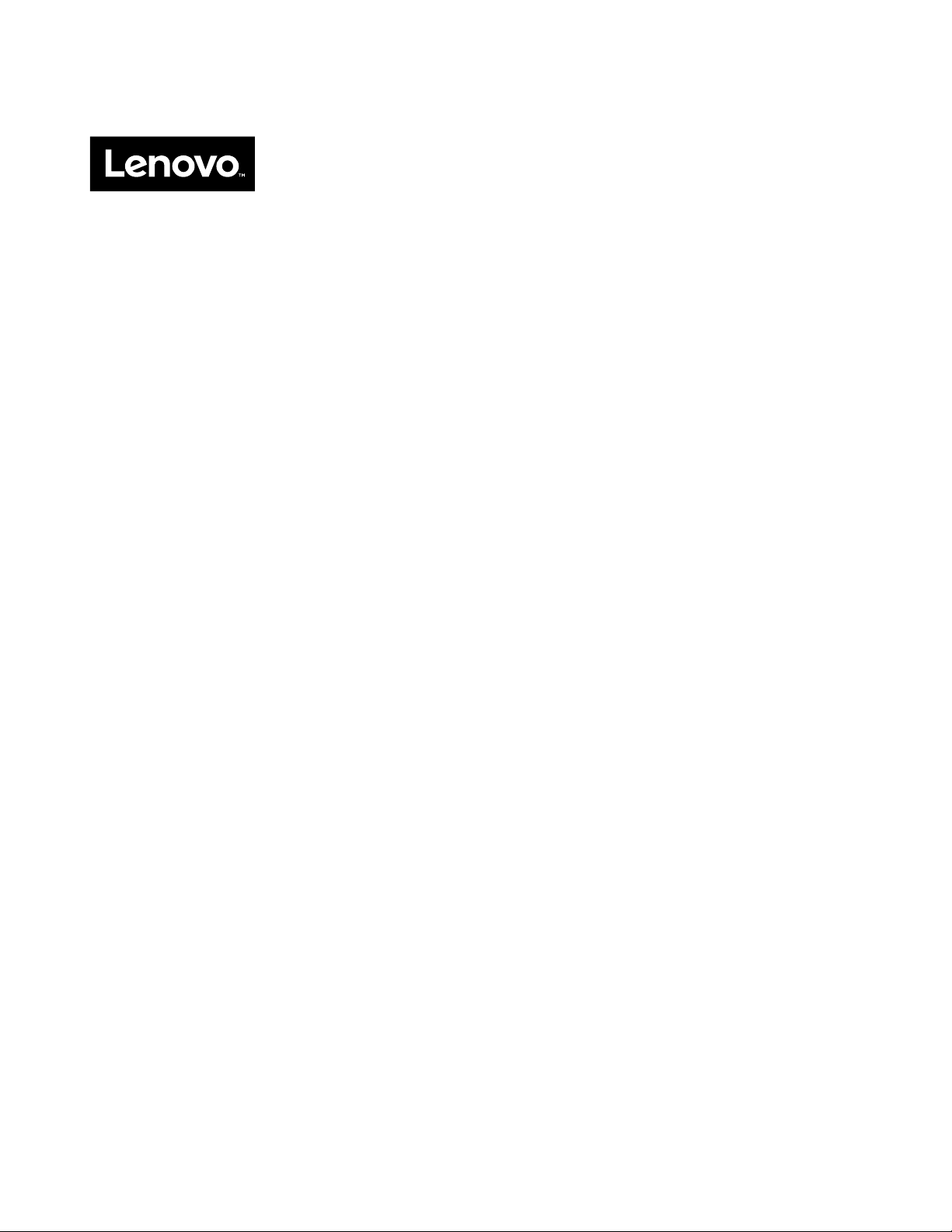
Ръководствотозапотребителя
LenovoE41–80
Page 2
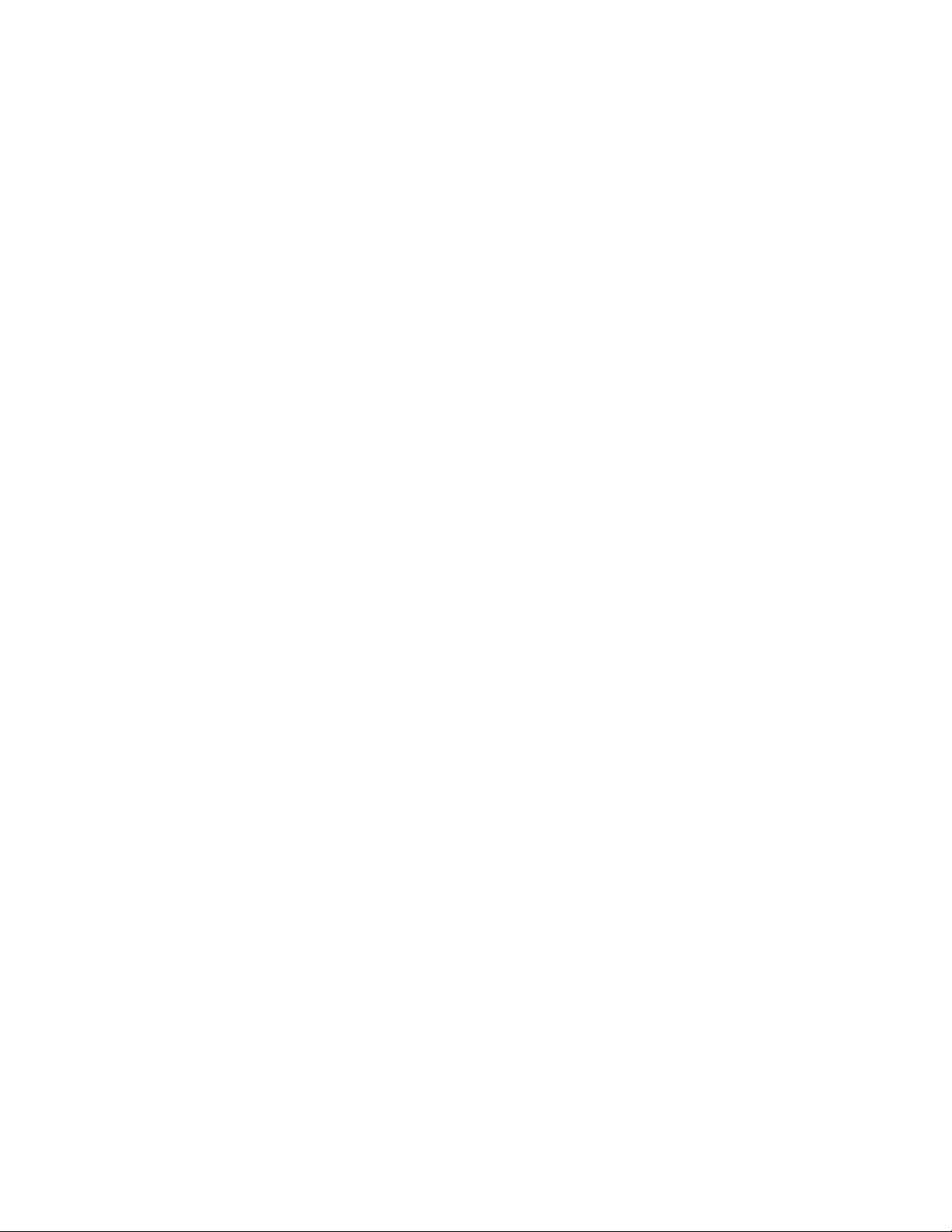
Предидаизползватетазиинформацияиподдържанияотнеяпродукт,задължителнопрочететеи
разберетеследното:
•Ръководствозабезопасност ,гаранцияинастройка
•RegulatoryNotice
•“Важнаинформациязабезопасността”настраницаiv
•ПриложениеD“Бележки”настраница59
Ръководствотозабезопасност ,гаранцияинастройкаиRegulatoryNoticeсакаченинауебсайта.За
дагипрегледате,посететеhttp://www.lenovo.com/UserManuals.
Първоиздание(Юли2015)
©CopyrightLenovo2015.
LIMITEDANDRESTRICTEDRIGHTSNOTICE:IfdataorsoftwareisdeliveredpursuantaGeneralServices
Administration“GSA”contract,use,reproduction,ordisclosureissubjecttorestrictionssetforthinContract
No.GS-35F-05925.
Page 3
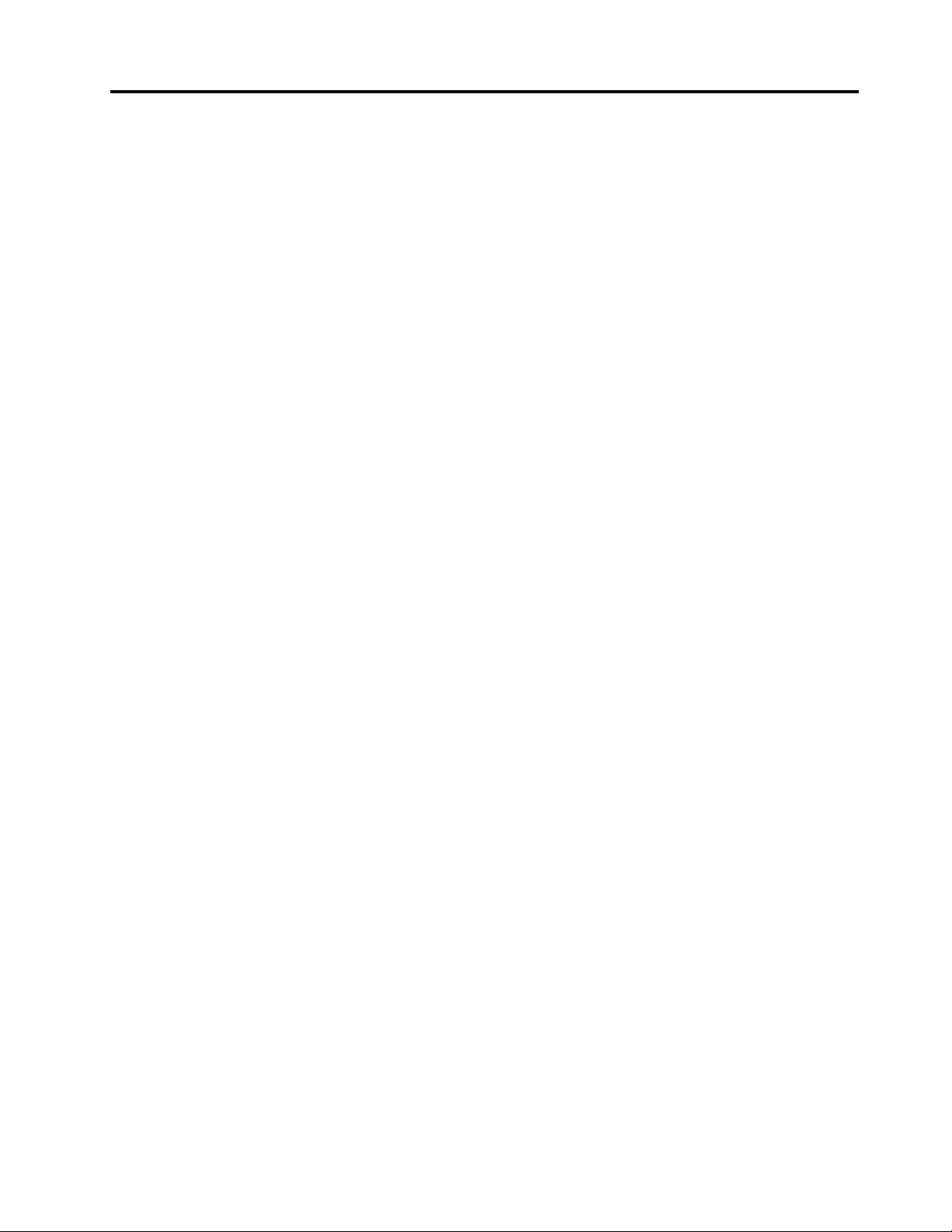
Съдържание
Прочететепърво...........iii
Важнаинформациязабезопасността.....iv
Условия,коитоизискватнезабавнимерки..iv
Насокизабезопасност..........v
Г лава1.Общпрегледнапродукта..1
Изгледотпред...............1
Изгледотляво...............3
Изгледотдясно...............4
Изгледотдолу...............6
Характеристикииспецификации........6
Г лава2.Използванена
компютъра...............9
Честозадаванивъпроси...........9
Конфигурираненаоперационнатасистема..10
Регистрираненакомпютъра........10
Комбинацииотфункционалниклавиши....10
Използваненачувствителнатаповърхност..12
Използваненачетецанакартовиносители..13
Поставяненакартаспамет.......13
Премахваненакартаспамет......13
Управлениеназахранването........14
Проверяваненасъстояниетона
батерията..............14
Използваненаадаптеразапроменлив
ток.................14
Зарежданенабатерията........15
Пестененаенергия..........15
Боравенесбатерията.........16
Свързванесмрежи............17
Ethernetвръзка............17
Безжичнавръзка...........17
Г лава3.ОсновинаWindows10...19
Менюто“Старт”сезавръща........19
Работниятцентър.............20
ПомощотWindows............21
Г лава4.Виеивашияткомпютър..23
Достъпностиудобство...........23
Информациязаергономичността....23
Г лава5.Защита...........25
Поставяненамеханичнаключалка......25
Използваненапароли...........25
Г лава6.СистемаLenovoOneKey
Recovery...............27
Архивираненасистемниядял........27
Възстановяваненасистемниядял,когато
Windowsможедасестартира........27
Възстановяваненасистемниядял,когато
Windowsнеможедасестартира......28
Г лава7.Подмянанаустройства..29
Предпазванеотстатичноелектричество...29
Подмянанабатерийниямодул.......29
Подмянанамодуласпаметта........30
Подмянанатвърдиядиск..........32
Подмянанаклавиатурата..........34
Подмянанаоптичнотоустройство......36
Г лава8.Предотвратяванена
проблеми...............37
Общисъветизапредотвратяванена
проблеми................37
Полаганенагрижизавашиякомпютър....38
Г лава9.Отстраняваненапроблеми
скомпютъра.............41
Отстраняваненапроблеми.........41
Проблемисбатериятаизахранването..41
Проблемисекрананакомпютъра....42
Проблемисдисковеидругиустройстваза
съхранение..............43
ПроблемиспрограматаOneKeyRecovery.43
Проблемспарола...........44
Проблемсъсзвука...........44
Другипроблеми............44
ПриложениеA.Информацияза
разпоредби..............47
Информациязабезжичнатавръзка.....47
ИнформациязаENERGYSTARмодел.....48
ЗабележкатазаразпоредбизаБразилия...49
Забележказакласификациязаизнос....49
Забележкизаелектронноизлъчване.....49
Декларациязасъответствиена
Федералнатакомисияпокомуникации
(FCC)................49
ПриложениеB.Декларацииза
WEEEирециклиране........53
WEEEдекларациязаКитай.........53
ВажнаинформацияотносноWEEE......53
©CopyrightLenovo2015
i
Page 4
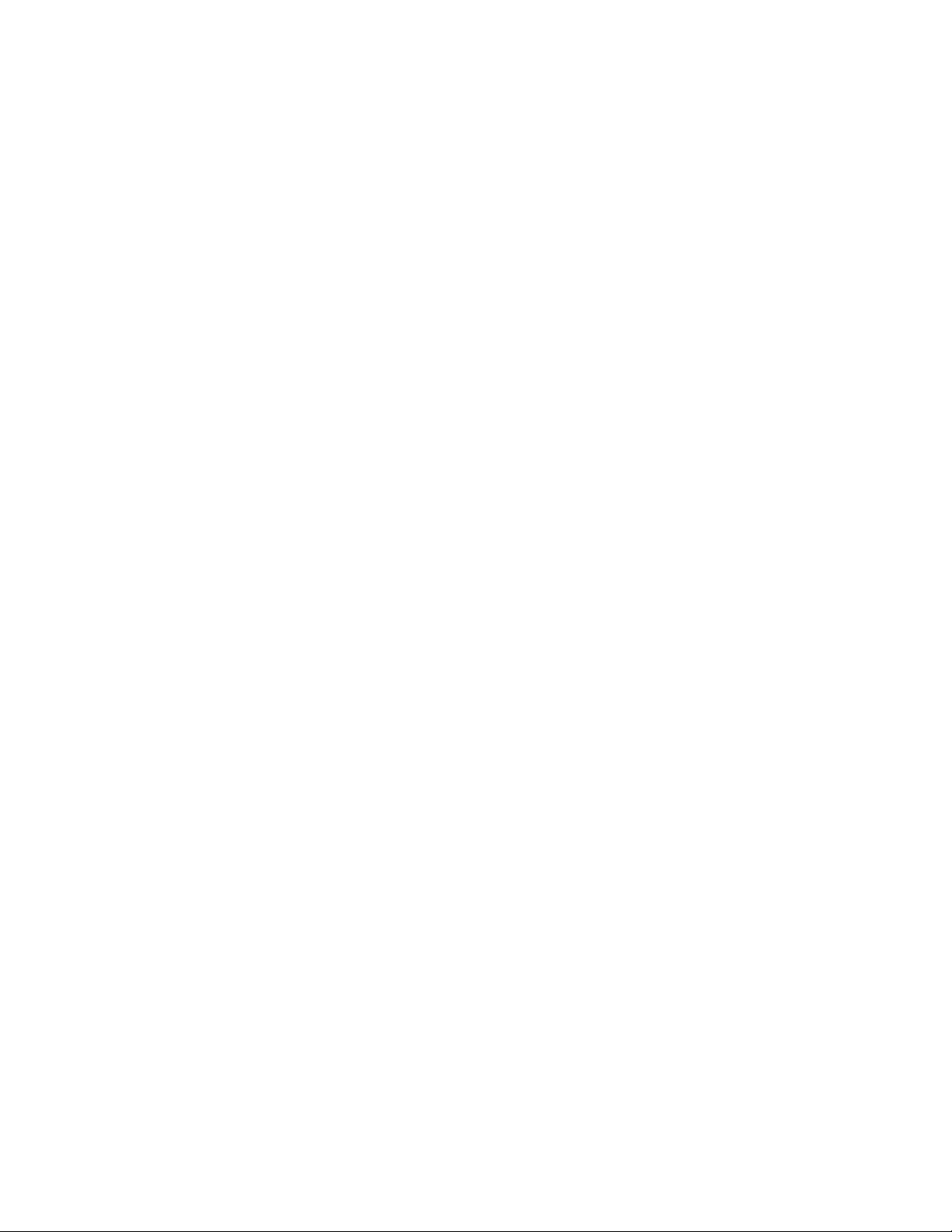
ИнформациязарециклиранезаБразилия...53
Информацияотносноповторнотоизползване
набатериитезаСАЩиКанада.......54
Информацияотносноповторнотоизползване
набатериитезаТ айван...........54
Информацияотносноповторнотоизползване
набатериитезаЕвропейскиясъюз......54
ПриложениеC.Директиваза
ограничаваненаопаснивещества
(RoHS).................57
RoHSзаИндия..............57
RoHSзаКитай..............57
RoHSзаТурция..............58
RoHSзаУкрайна.............58
RoHSзаЕвропейскиясъюз.........58
ПриложениеD.Бележки.......59
Търговскимарки.............60
Индекс................61
iiРъководствотозапотребителя
Page 5
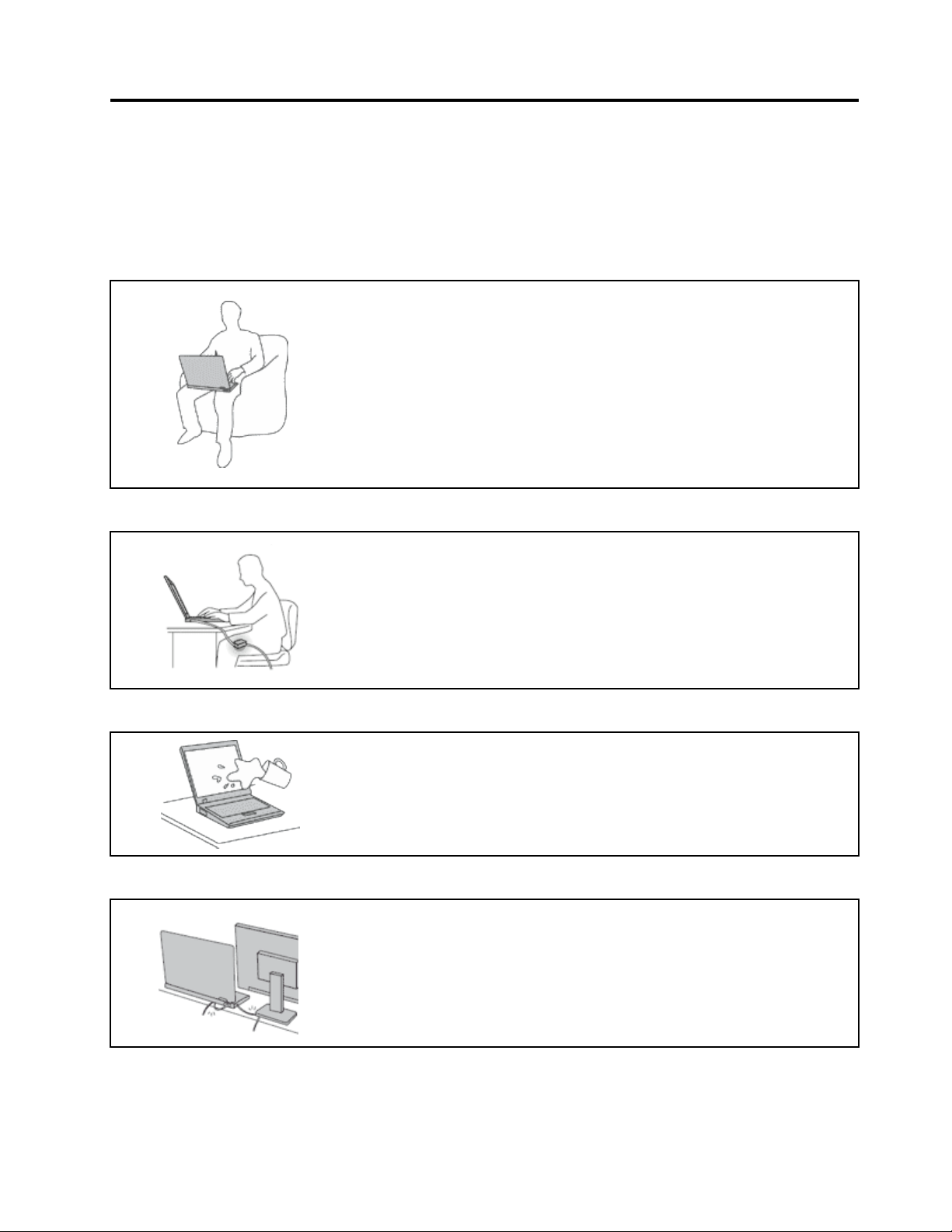
Прочететепърво
Непропускайтедапоследватеважнитесъвети,даденитук,задапродължитедаполучавате
максимумаупотребаиудовлетворениеотвашиякомпютър.Аконегонаправите,товаможеда
доведедонеудобстваилинаранявания,илидапричиниотказнавашиякомпютър.
Предпазвайтесеоттоплината,произвежданаотвашиякомпютър.
Когатокомпютърътвиевключенилибатериятасезарежда,основата,
опоратазакиткиинякоидругичастимогатдасенагорещят.
Температурата,коятодостигат,зависиотнивотонасистемнатаактивност
иравнищетоназарядвбатерията.
Продължителниятконтактстялотови,дориипрездреха,можеда
причинидискомфортилидорикожноизгаряне.
•Избягвайтеконтактнаръцетеви,скутавиилидругачастоттялотовис
нагорещенучастъкнакомпютъразапродължителенпериодотвреме.
•Почивайтесипериодичноотизползваненаклавиатурата,катовдигате
ръцетесиотопоратазакитки.
Предпазвайтесеоттоплината,произвежданаотадаптеразапроменливток.
Когатоадаптерътзапроменливтокесвързанкъмелектрическиконтакт
икъмвашиякомпютър,тойгенериратоплина.
Продължителниятконтактстялотовидорипрезтъканможедапричини
кожниизгаряния.
•Непоставяйтеадаптеразапроменливтоквконтактскоятоидаечаст
оттялотови,докатогоизползвате.
•Никоганегоизползвайтезастопляне.
Недопускайтенамокряненавашиякомпютър.
Задаизбегнетеразливанияиопасносттаоттоковудар,пазететечностите
далечеотвашиякомпютър.
Предпазвайтекабелитеотповреди.
Прилаганетонагрубасилакъмкабелитеможедагиповредиилипрекъсне.
Прокарайтекомуникационнитекабелииликабелитезазахранващадаптер,
мишка,клавиатура,принтерилидругоелектронноустройствотака,че
данемогатдабъдатнастъпвани,данеспъват,данебъдатприщипани
откомпютъраилиотдругипредметиилипонякакъвдругначинда
саизложенинавъздействие,коетоможедаповлияенаработатана
компютъра.
©CopyrightLenovo2015
iii
Page 6
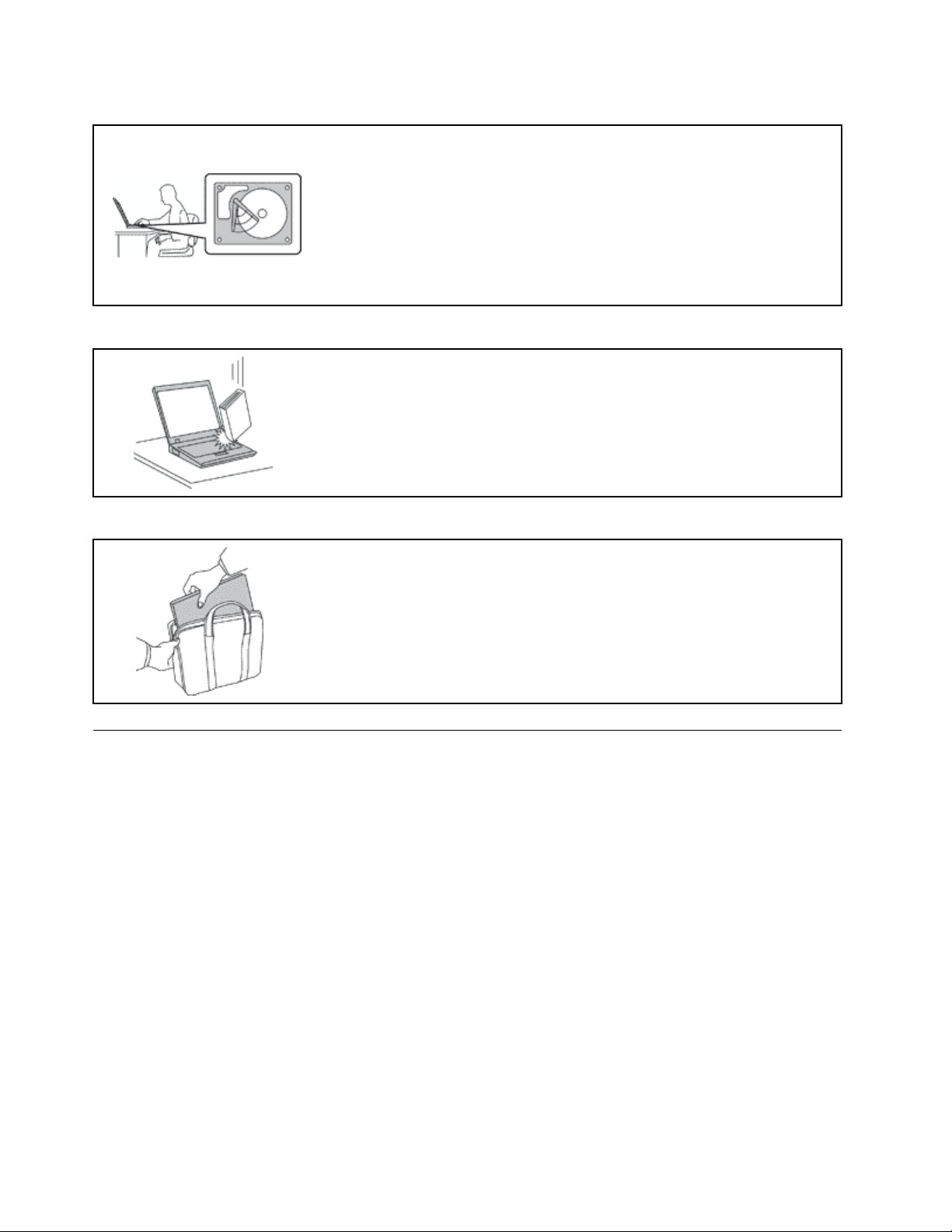
Пазетевашиякомпютъриданнитеви,когатогопремествате.
Предидапреместитекомпютър,оборудванствърддиск,направетеедно
отследнитенещаисеуверете,чепревключвателятзазахранванетое
изключенилипримигва:
•Изключетего.
•Превключетеговрежимназаспиване.
•Превключетегонарежимнахибернация.
Товащевипомогнедапредотвратитеповреданакомпютъраивъзможна
загубанаданни.
Бораветевнимателносвашиякомпютър.
Неизпускайте,блъскайте,драскайте,извивайте,удряйте,друсайте,
натискайтеилипоставяйтетежкипредметивърхукомпютъра,дисплеяили
външнитеустройства.
Носетевашиякомпютървнимателно.
•Използвайтекачественсакзапренасяне,койтоосигуряваадекватно
омекотяванеизащита.
•Неопаковайтекомпютърасивплътнонатъпкансакиликуфар.
•Предидапоставитекомпютъравсакзапренасяне,задължителносе
уверете,чееизключен,врежимназаспиванеиливрежимнахибернация.
Непоставяйтекомпютъравсакзапренасяне,докатоевключен.
Важнаинформациязабезопасността
Тазиинформацияможедавипомогнедаизползватебезопасносвояпреносимперсоналенкомпютър.
Следвайтеипазетецялатаинформация,включенасвашиякомпютър.Информациятавтози
документнепроменяусловиятанадоговоравизапокупкаилинаLenovo
Безопасносттанаклиентаеважна.Нашитепродуктисаразработенидабъдатбезопаснии
ефективни.Персоналнитекомпютриобачесаелектронниустройства.Захранващитекабели,
захранващитеадаптериидругикомпонентимогатдасъздадатпотенциалнирисковеза
безопасността,коитомогатдадоведатдофизическинараняванияилищетинасобствеността,
особенопринеправилнаупотреба.Заданамалитетезирискове,внимателноследвайтеинструкциите
втозидокумент .Катоследватевнимателноинформацията,съдържащасевтозидокументи
осигуренаспродуктави,можетедапомогнетезапредпазванетовиотопасностиидасъздадете
по-сигурнообкръжениезаработаскомпютър.
®
Ограниченатагаранция.
Условия,коитоизискватнезабавнимерки
Продуктитемогатдасеповредятвследствиенанеправилнаупотребаилинебрежност .Някои
поврединапродуктасадотолковасериозни,чекомпютърътнетрябвадабъдеизползван
отново,докатонебъдепрегледани,акоенеобходимо,поправенототоризирансервиз.
ivРъководствотозапотребителя
Page 7
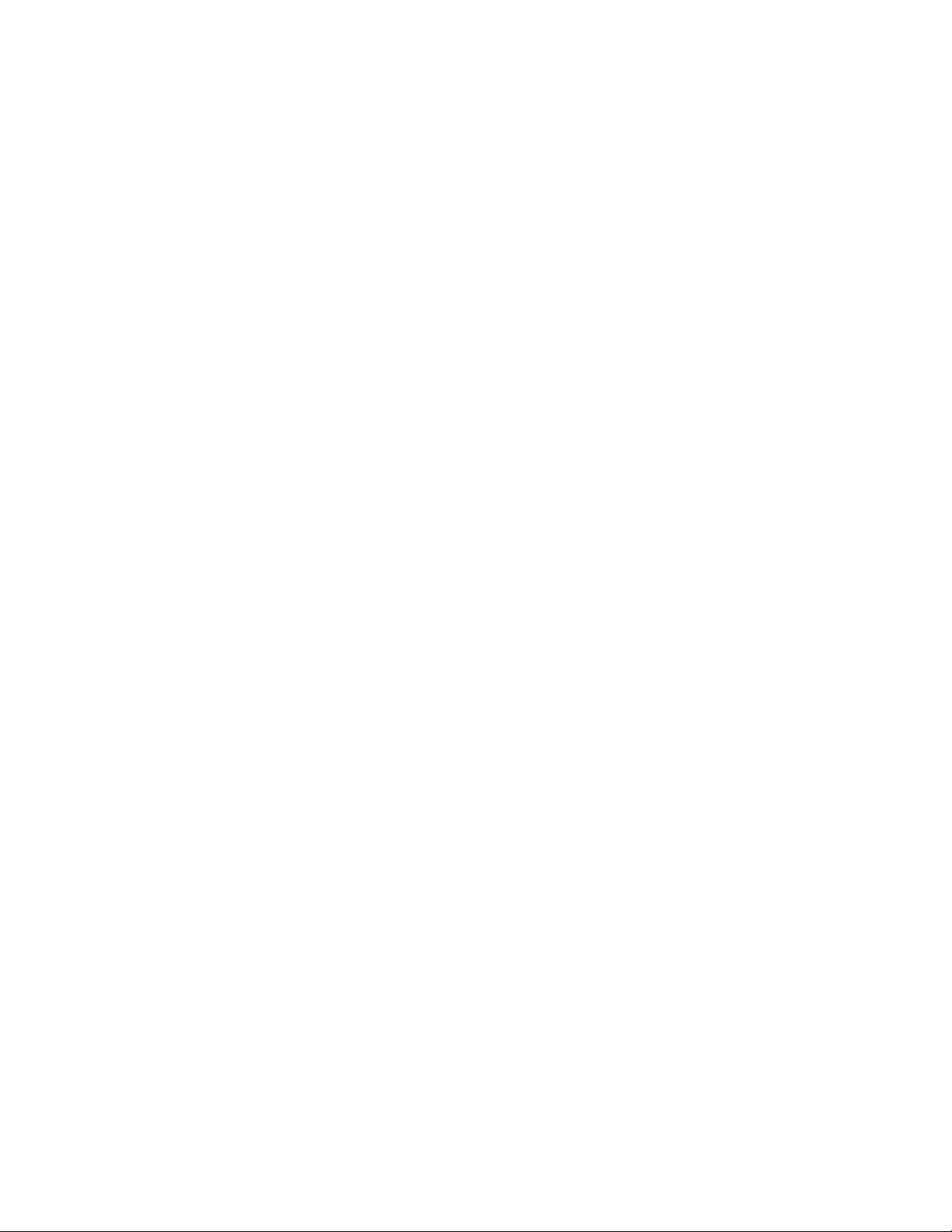
Кактосвсякоелектронноустройство,отделяйтевниманиенапродукта,когатоевключен.В
многоредкислучаиевъзможнодаусетитемиризмаилидазабележитеизхвърляненаоблаче
димилиискриотпродукта.Възможноесъщодачуетезвуцикатопукане,траканеилисъскане.
Тезисъстояниямогатпростодаозначават,чедаденвътрешенелектроненкомпонентеотказал
побезопасениконтролиранначин.Възможноеобачедаиндикиратипотенциаленпроблем
сбезопасността.Привсетованепоемайтерисковеинесеопитвайтедадиагностицирате
ситуациятасамостоятелно.СвържетесесЦентъразаподдръжканаклиентизадопълнителни
насоки.Засписъкнателефоннитеномеразаобслужванеиподдръжкапосететеследнияуеб
сайт:
http://www.lenovo.com/support/phone
Преглеждайтередовнокомпютърасиикомпонентитемузаповреди,износванеилипризнаци
заопасност.Акоиматесъмненияотносносъстояниетонапродукта,негоизползвайте.
СвържетесесЦентъразаподдръжканаклиентиилиспроизводителянапродуктаза
инструкциикакдапрегледатепродукта,иакоенеобходимо,дагопоправите.
Вслабовероятнияслучай,чезабележитенякоеотдолнитесъстояния,илиакоиматесъмнения
вбезопасносттанапродукта,спретедагоизползватеигоизключетеотзахранванетои
телекомуникационнителинии,докатовисеудадевъзможностдасесвържетесЦентърза
поддръжканаклиентизапо-нататъшнинасоки.
•Захранващикабели,щепсели,захранващиадаптери,шоковипредпазителиилизахранвания,които
санапукани,счупениилиповредени.
•Следиотпрегряване,дим,искриилиогън.
•Повреданабатерия(катопукнатини,нащърбванияиливдлъбнатини),разрядотбатерияили
натрупваненачуждовеществопобатерията.
•Пукащ,съскащилитракащзвук,илистраннамиризма,излизащаотпродукта.
•Следиотразливаненатечноствърхуобектаилиотпаданетонапредметвърхукомпютъра,
захранващиякабелилизахранващияадаптер.
•Компютър,захранващкабелилизахранващадаптер,изложенинавода.
•Продуктътеизпусканилиповреденпонякакъвначин.
•Продуктътнеработинормално,когатоследватеработнитеинструкции.
Забележка:Акозабележитетезисъстоянияудаденпродукт(катонапримерудължителенкабел),
койтонеепроизведенотилизаLenovo,спретедаизползватепродукта,докатосесвържетес
производителямузапо-нататъшниинструкции,илидокатонамеритеподходящзаместител.
Насокизабезопасност
Винагисъблюдавайтеследнитепредпазнимерки,заданамалитерискаотнараняванияиповреди
насобственост .
Сервизинадстройвания
Несеопитвайтедапоправитесамостоятелнопродукта,освенаконестеинструктиранитакаот
Центъразаподдръжканаклиентиилиотдокументациятави.Използвайтесамосервизендоставчик,
одобрензапоправканаконкретнияпродукт.
Забележка:Някоикомпютърничастимогатдабъдатнадстройваниилиподменяниотклиента.
Надстройкитечестосенаричатопции.Частитезаподмяна,одобренизаинсталиранеотклиента,се
наричатСменяемиотклиентачастиилиCRU.Lenovoосигурявадокументациясинструкции,кога
еподходящотезиклиентитедаинсталиратопцииилидаподменятCRU.Т рябвавнимателнода
следватевсичкиинструкции,когатоинсталиратеилиподменятечасти.Изключенотосъстояниена
индикаторазазахранваненеозначаванепременно,чениватананапрежениевпродуктасанулеви.
Предидасвалитекапацитеотпродукт ,оборудвансъсзахранващкабел,винагипроверявайтедали
©CopyrightLenovo2015
v
Page 8
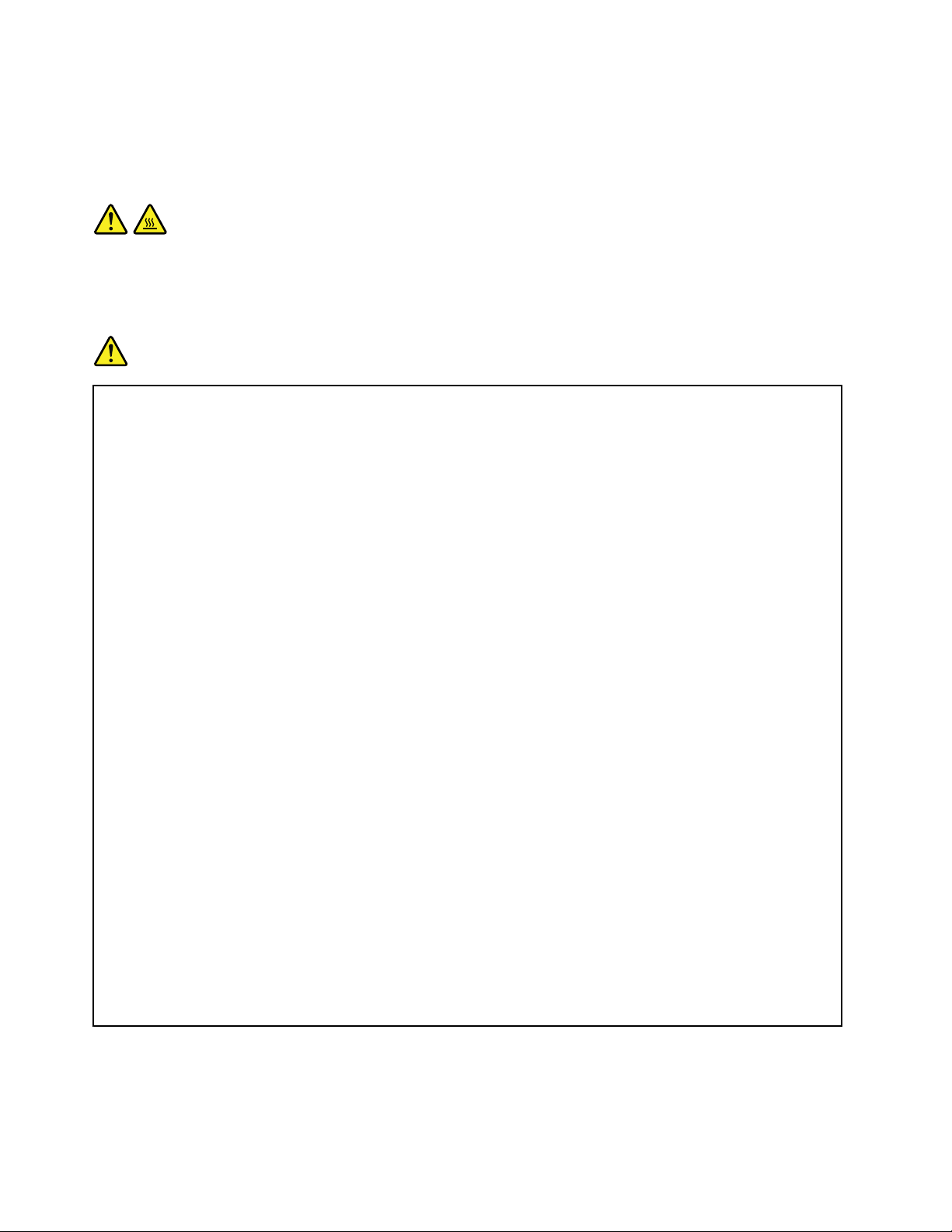
захранванетоеизключеноидалипродуктътнеесвързансизточникназахранване.Акоимате
въпросиилипритеснения,сесвържетесЦентъразаподдръжканаклиенти.
ПРЕДУПРЕЖДЕНИЕ:
ПредидаподменятеCRU,изключетекомпютърасииизчакайтеоттридопетминутида
изстине,предидаотворитекапака.
Захранващикабелиизахранващиадаптери
ОПАСНОСТ
Използвайтесамозахранващикабелиизахранващиадаптери,доставениотпроизводителя
напродукта.
Захранващитекабелитрябвадабъдатодобреникатобезопасни.ЗаГ ерманиятоваеH05VV-F,
3G,0,75mm
Никоганенавивайтезахранващкабелоколозахранващадаптерилидругобект.Т оваможе
данатоварикабелапоначин,койтодапричиниразнищване,пропукванеилинагъване.Т ова
можедапредставляваопасност .
Винагипоставяйтезахранващитекабелитака,чеданесенастъпват ,данеспъватиданесе
прищипватотпредмети.
Предпазвайтезахранващитекабелиизахранващитеадаптериоттечности.Вчастност,не
оставяйтезахранващиякабелилизахранващияадаптердомивки,вани,тоалетниилина
подове,коитосепочистватстечности.Т ечноститемогатдапричиняткъсосъединение,
особеноакозахранващияткабелилизахранващиятадаптерсаувредениотнеправилна
употреба.Т ечноститемогатсъщодапричинятпостепеннокородираненаконтактните
пластининазахранващиякабели/иликонтактнитепластининасъединителяназахранващия
адаптер,коетовпоследствиедадоведедопрегряване.
Уверетесе,чевсичкисъединителиназахранващиякабелсанапълноинадежднопоставени
врозетките.
Неизползвайтеадаптерзазахранване,койтопоказваследиоткорозиянавходнитещифтове
запроменливтокилиследиотпрегряване(катодеформиранапластмаса)навходните
щифтовезапроменливтокиликъдетоидабилопоадаптеразазахранване.
2
илипо-добър.Задругистранидасеизползватсъответнитеподходящитипове.
Неизползвайтезахранващикабели,чиитоелектрическиконтактинакойтоидаекрай
показватследиоткорозияилипрегряване,илиакозахранващияткабелизглеждаповреден
покакъвтоидабилоначин.
Задабъдепредотвратеновъзможнопрегряване,непокривайтезахранващияадаптерс
дрехиилидругипредмети,когатоевключенвелектрическиконтакт .
Удължителникабелиисвързаниустройства
Убедетесе,чеудължителнитекабели,предпазителитесрещутоковудар,непрекъсваемите
захранванияистабилизаторитенанапрежение,коитоизползвате,саподходящидапокрият
електрическитеизискваниянапродукта.Никоганепретоварвайтетезиустройства.Акосе
viРъководствотозапотребителя
Page 9
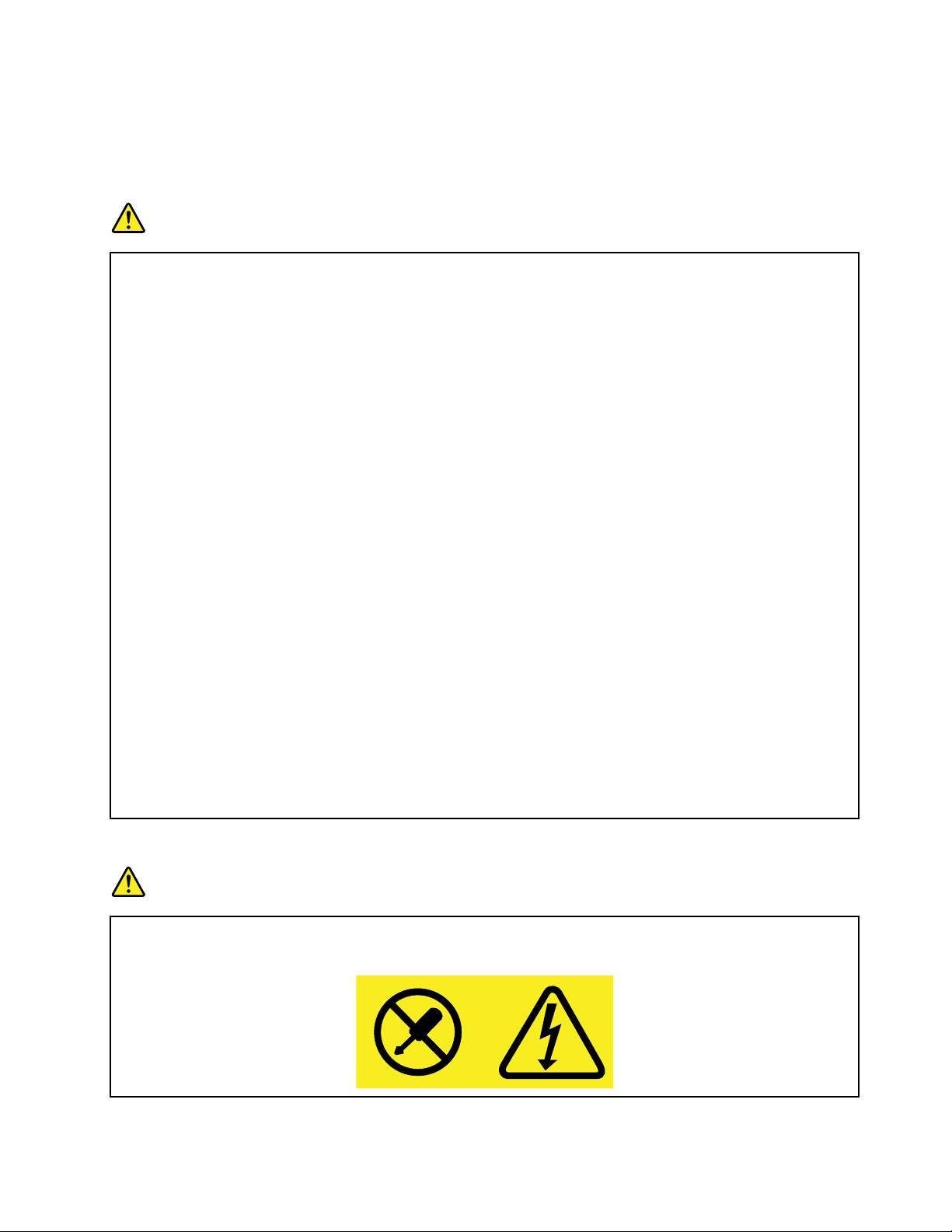
използватстабилизаторинанапрежение,товарътнетрябваданадхвърлявходнотооразмеряване
настабилизатора.Консултирайтесеселектротехникзаповечеинформация,акоиматевъпроси
относностабилизаторинанапрежение,изискваниязазахранванеивходниоразмерявания.
Щепселииконтакти
ОПАСНОСТ
Акоконтакт(захранващарозетка),койтовъзнамеряватедаизползватескомпютъра
си,изглеждаповредениликородирал,негоизползвайте,докатонебъдеподмененот
квалифициранелектротехник.
Неогъвайтеинемодифицирайтещепсела.Акощепселътеповреден,свържетесес
производителя,задапридобиетеподмяна.
Неизползвайтеразклонителинаелектрическиконтактсдругидомашниилиработниуреди,
коитоконсумиратголемиколичестваток;впротивенслучай,нестабилнотонапрежениеможе
даповредивашитекомпютър,данниилисвързаниустройства.
Някоипродуктисаекипиранисщепселстрижиленщепсел.Т езищепселипасватсамона
заземениелектрическиконтакти.Т оваехарактеристиказабезопасност.Непроваляйте
тазихарактеристиказабезопасност,катосеопитватедагопоставитевнезаземен
контакт .Аконеможетедапоставитещепселавконтакта,свържетесеселектротехникза
одобренадаптерзаконтактаилизадаподмениконтактастакъв,койтопозволяватази
характеристиказабезопасност .Никоганепретоварвайтеелектрическиконтакт .Цялостното
системнонатоварваненетрябваданадхвърля80процентаотноминалнатамощностна
разпределителнатамрежа.Консултирайтесеселектротехникзаповечеинформация,ако
иматевъпросиотноснонатоварваниятаиноминалнатамощностнаразпределителната
мрежа.
Убедетесе,чеконтактът,койтоизползвате,еправилносвързан,леснодостъпени
разположенблизодооборудването.Неопъвайтенапълнозахранващитекабелипоначин,
койтогипоставяподнапрежение.
Проверетедалиелектрическиятконтактподаваправилнонапрежениеисиланатокза
инсталиранияотваспродукт .
Включвайтеиизключвайтевнимателнооборудванетовелектрическияконтакт.
Изявлениезазахранващияблок
ОПАСНОСТ
Никоганесваляйтекапаканазахранващияблокилинадругачаст ,къмкоятоеприкрепен
етикетътпо-долу.
©CopyrightLenovo2015
vii
Page 10
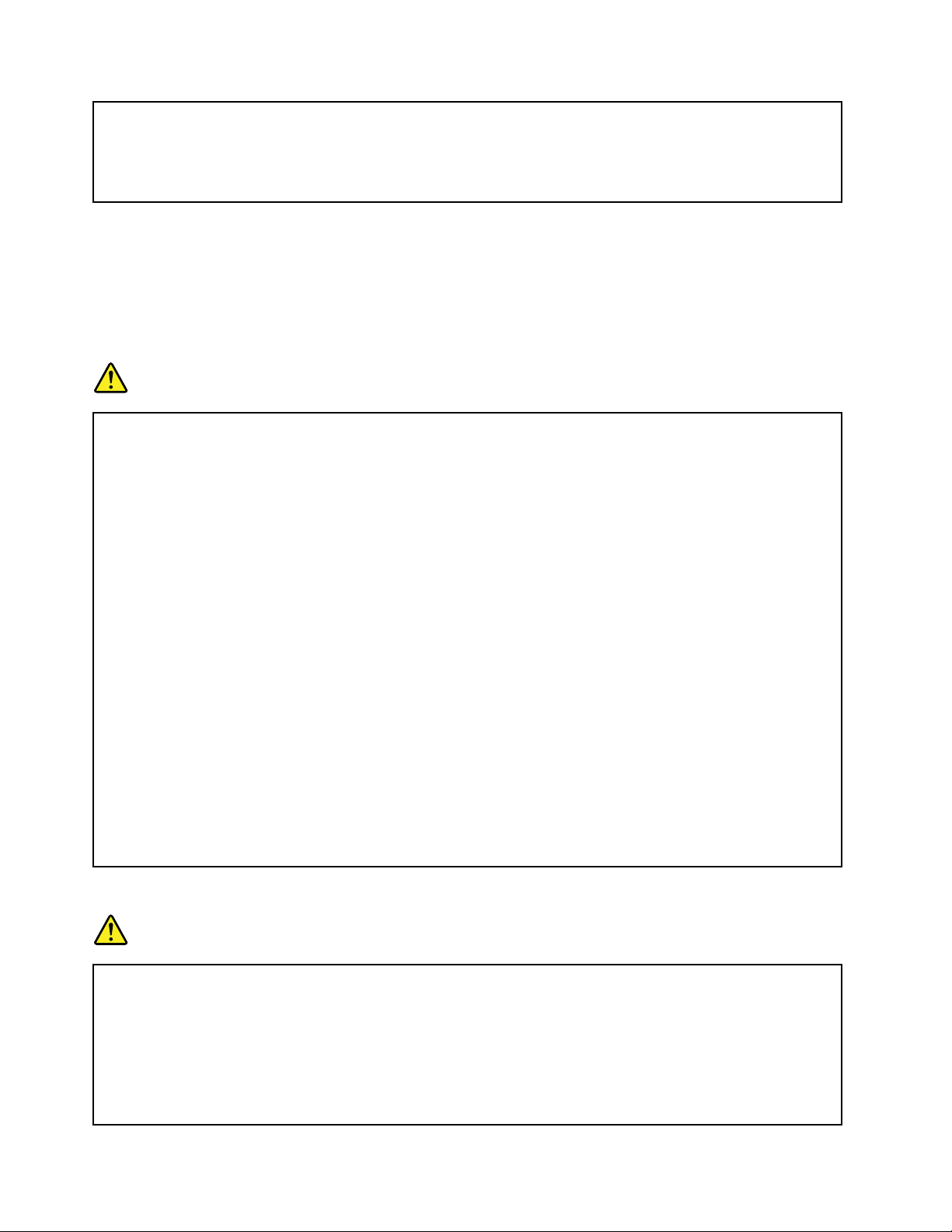
Въввътрешносттанавсекикомпонентстозиетикетиманаличиенаопаснонапрежение,ток
ивисокиенергийнинива.Втозикомпонентнямачасти,коитодаизискватобслужване.
Акопредполагатеналичиетонапроблемснякояоттезичасти,свържетесесъссервизен
специалист.
Външниустройства
Внимание:Несвързвайтеинеизключвайтекабелинавъншниустройства,освенкабелина
универсалнасерийнашина(USB),докатокомпютърътевключен.Впротивенслучайевъзможнода
повредитекомпютъра.Задаизбегнетевъзможниповрединасвързанитеустройства,изчакайтепоне
петсекунди,следкатокомпютърътеизключен,предидаизключитевъншнитеустройства.
Общазабележказабатерията
ОПАСНОСТ
Персоналнитекомпютри,произведениотLenovo,съдържатнепрезареждаемабатерияс
размерииформанамонетазаосигуряваненазахранваненасистемниячасовник.Освентова
многомобилнипродукти,катопреносимитекомпютри,използватпрезареждаембатериен
модулзаосигуряваненасистемнозахранваневпреносимрежим.Батериите,доставениот
Lenovoзаизползванесвашияпродукт ,сатестванизасъвместимоститрябвадабъдат
подменянисамосодобреничасти.
Никоганеопитвайтедаотворитеилиобслужитебатерия.Несмачквайте,непробивайтеи
непалетебатерииинезатваряйтенакъсометалнитеконтакти.Неизлагайтебатериятана
водаилидругитечности.Презареждайтебатерийниямодулсамовстриктносъответствие
синструкциите,включенивдокументациятанапродукта.
Злоупотребатаилинеправилнатаупотребанабатериямогатдапричинятпрегряване,което
дапредизвика“изхвърляне”нагазилипламъциотбатерийниямодулилибатериятас
размернамонета.Акобатериятавиеповредена,акозабележитеутечкаотбатериятаили
натрупваненачуждивеществапоконтактитенабатерията,прекратетеупотребатайи
осигуретеподмянаотпроизводителянабатерията.
Батериитемогатдадеградиратприпродължителнонеизползване.Занякоипрезареждаеми
батерии(вчастност,литиево-йоннитебатерии),оставянетонанеизползванабатерияв
незареденосъстояниеможедаувеличирискаоткъсосъединениенабатерията,което
можедаскъсиживотанабатериятаидасъздадезаплахазабезопасността.Неоставяйте
презареждаемилитиево-йоннибатериидасеизтощятнапълноинегисъхранявайтев
изтощеносъстояние.
Бележказапрезареждаемитебатерии
ОПАСНОСТ
Неопитвайтедаразглобяватеилимодифициратебатерийниямодул.Опититедасе
направитовамогатдапричинятексплозияилипротичаненатечностотбатерийниямодул.
Г аранциятанепокривабатерийнимодули,различниотуказанияотLenovo,иразглобявани
илимодифициранибатерийнимодули.
Акопрезареждаемиятбатериенмодулбъденеправилноподменен,съществуваопасностот
експлозия.Батерийниятмодулсъдържамалкоколичествовреднивещества.Задаизбегнете
потенциалнинаранявания:
viiiРъководствотозапотребителя
Page 11
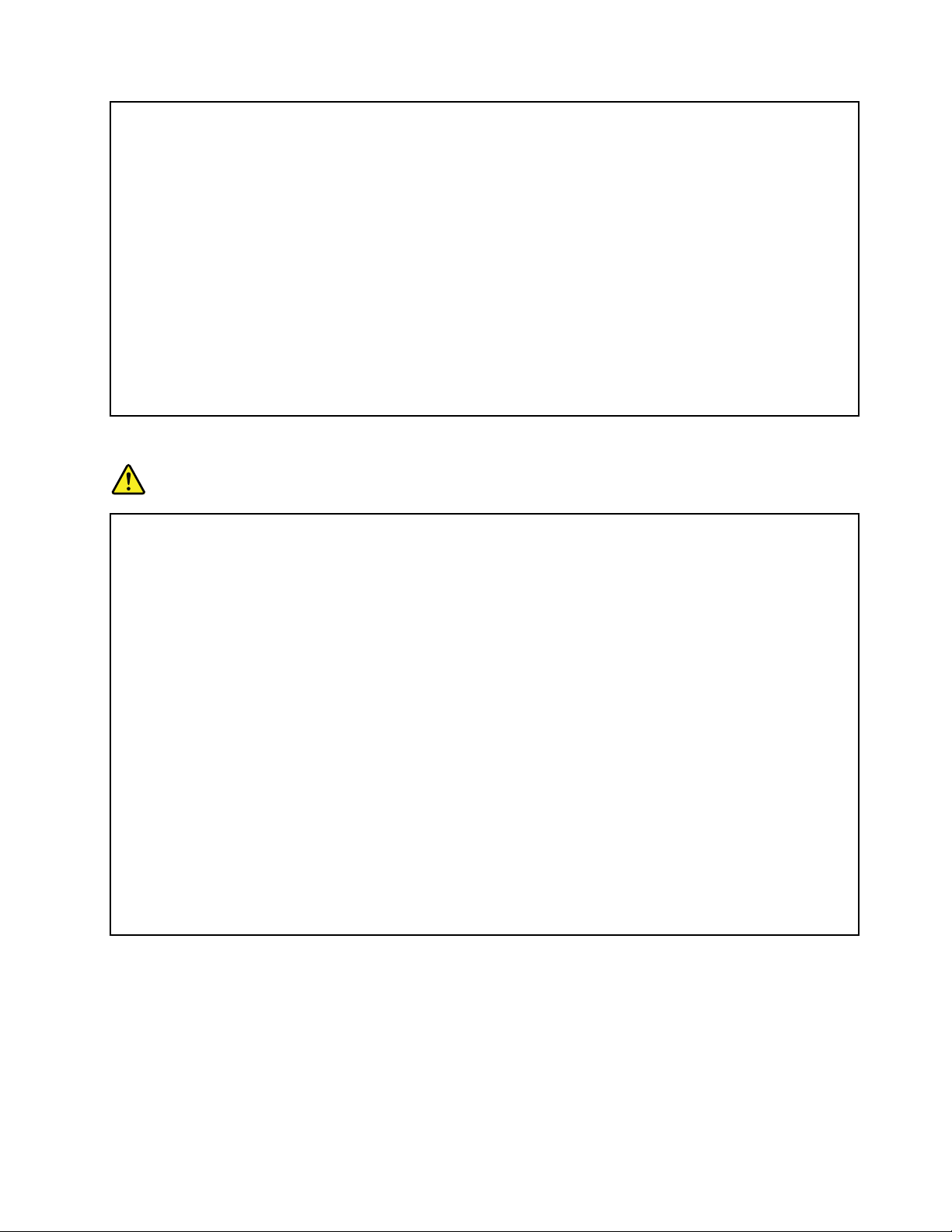
•Подменяйтесамосбатерияоттип,препоръчванотLenovo.
•Пазетебатериятадалечотогън.
•Неизлагайтенаводаилидъжд.
•Несеопитвайтедагоразглобите.
•Непредизвиквайтекъсосъединениевнего.
•Пазетедалечеотдеца.
•Неизпускайтебатерийниямодул.
Непоставяйтебатериятавотпадъци,коитосеизхвърлятсредприродата.Когатоизхвърляте
батерията,направетеговсъответствиесместнитенаредбиилиразпоредби.
Батерийниятмодултрябвадасесъхраняванастайнатемпература,зареденприблизително
до30%до50%откапацитета.Препоръчвасебатерийниятмодулдасезареждаведнъж
годишно,заданеседопуснепрекомерноизтощаване.
Забележказалитиеватаклетъчнабатериясразмернамонета
ОПАСНОСТ
Опасностотексплозияпринеправилнаподмянанабатерия.
Когатоподменятелитиево-йоннатаклетъчнабатерия,използвайтесамосъщатаилидруга
отеквивалентентип,препоръчванотпроизводителя.Батериятасъдържалитийиможеда
експлодира,аконесеизползваправилноилинесеизхвърлисъгласноправилата.
Батериятанетрябва:
•Дасехвърляилипотапявъввода
•Дасенагрявадотемпература,по-високаот100°C(212°F)
•Дасепоправяилиразглобява
Изхвърляйтебатериятасъгласнодействащитевъввашатастранаизисквания.
Изявлениетопо-долусеотнасязапотребителивщатаКалифорния,САЩ
CaliforniaPerchlorateInformation:
Productscontainingmanganesedioxidelithiumcoincellbatteriesmaycontainperchlorate.
PerchlorateMaterial-specialhandlingmayapply,See
www.dtsc.ca.gov/hazardouswaste/perchlorate
©CopyrightLenovo2015
ix
Page 12
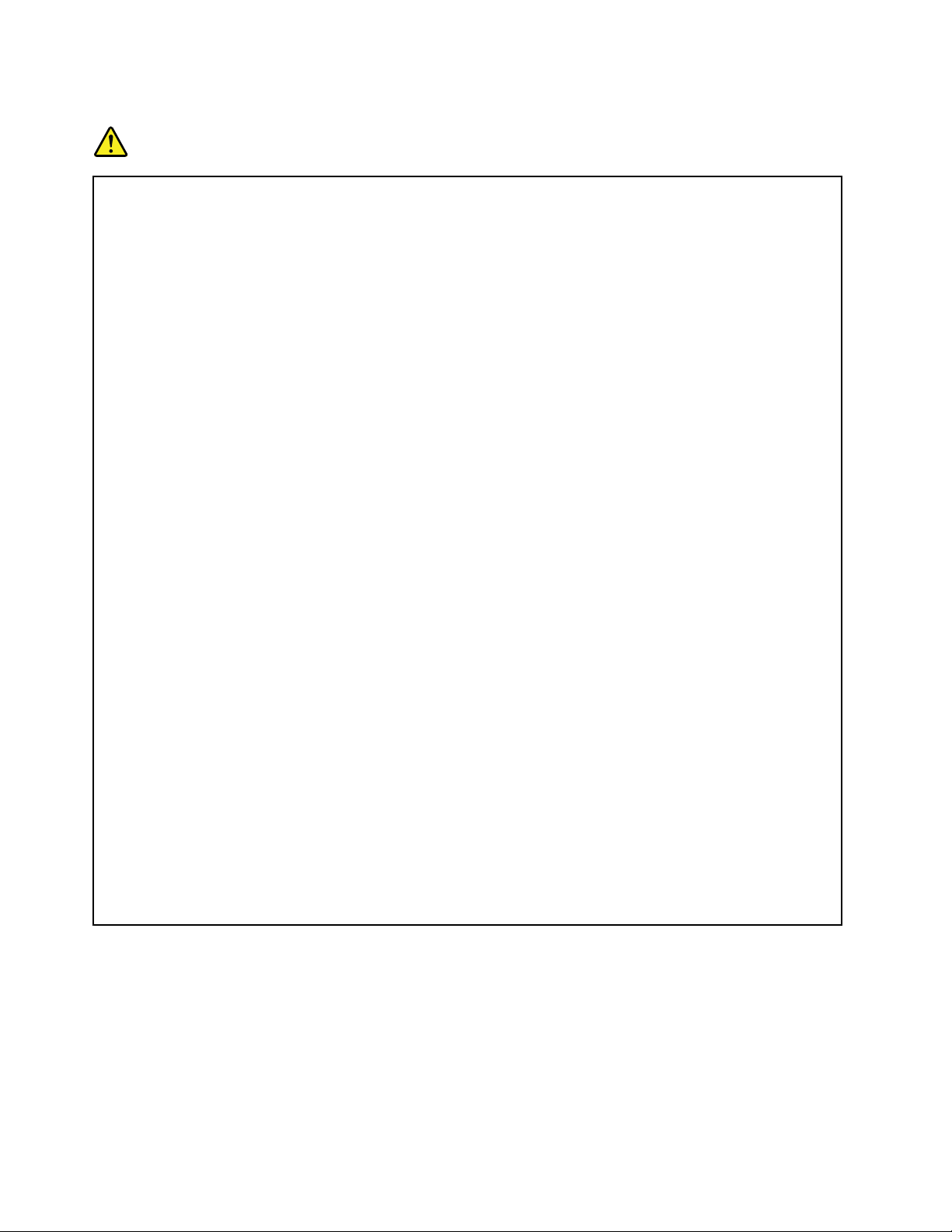
Топлинаивентилациянапродукта
ОПАСНОСТ
Компютрите,адаптеритеназахранванеимногоотаксесоаритегенерираттоплина,когато
савключениикогатосезареждатбатерии.Преносимитекомпютримогатдагенерират
значителниколичестватоплинапорадикомпактниясиразмер.Винагиследвайтетези
простипредпазнимерки:
•Когатокомпютърътвиевключенилибатериятасезарежда,основата,опоратазакиткии
някоидругичастимогатдасенагорещят .Избягвайтеконтактнаръцетеви,скутавиили
другачастоттялотовиснагорещенучастъкнакомпютъразапродължителенпериод
отвреме.Когатоизползватеклавиатурата,избягвайтезадържанетонакиткитевина
опоратазакиткизапродължителенпериодотвреме.Компютърътвигенериратоплина
принормалнаработа.Отделянататоплиназависиотобеманасистемнатаактивност
иравнищетоназарежданенабатерията.Продължителниятконтактстялотови,дории
прездреха,можедапричинидискомфортилидорикожноизгаряне.Праветепериодично
почивкиотизползваненаклавиатурата,катовдигатеръцетесиотопоратазакитки;и
внимавайтеданеизползватеклавиатуратазапродължителенпериодотвреме.
•Неизползвайтекомпютърасиинепрезареждайтебатериятавблизостдолеснозапалими
материалииливъввзривоопаснасреда.
•Продуктътвиеобезпеченсвентилационниотвори,вентилаториирадиаториза
повишаваненабезопасността,комфортаинадеждносттанаработа.Тазикомпоненти
могатнепреднамеренодабъдатблокираниприпоставянетонапродуктаналегло,
диван,килимилидругигъвкавиповърхности.Неблокирайте,непокривайтеине
възпрепятствайтетезикомпоненти.
•Когатоадаптерътзапроменливтокесвързанкъмелектрическиконтактикъмвашия
компютър,тойгенериратоплина.Непозволявайтеконтактнаадаптерасчастиоттялото
ви,докатогоизползвате.Никоганеизползвайтеадаптеразапроменливтокзастопляне
натялотови.Продължителниятконтактстялотовидорипрезтъканможедапричини
кожниизгаряния.
Завашатабезопасноствинагиследвайтетезиосновнипредпазнимеркисвашиякомпютър:
•Дръжтекапакавинагизатворен,когатокомпютърътевключен.
•Преглеждайтередовновъншносттамузанатрупваниянапрах.
•Премахвайтепрахаотпрорезитеиотворитевпанела.Закомпютритевпо-прашниобласти
илиобластисвисоктрафикможедасеналагатпо-честипочиствания.
•Неограничавайтеинеблокирайтевентилационниотвори.
•Неползвайтекомпютърасивмебел,тъйкатотоваможедаувеличирискаотпрегряване.
•Т емпературатанавходящиявъздушенпотоквкомпютъранеследвадапревишава35
°C(95°F).
xРъководствотозапотребителя
Page 13
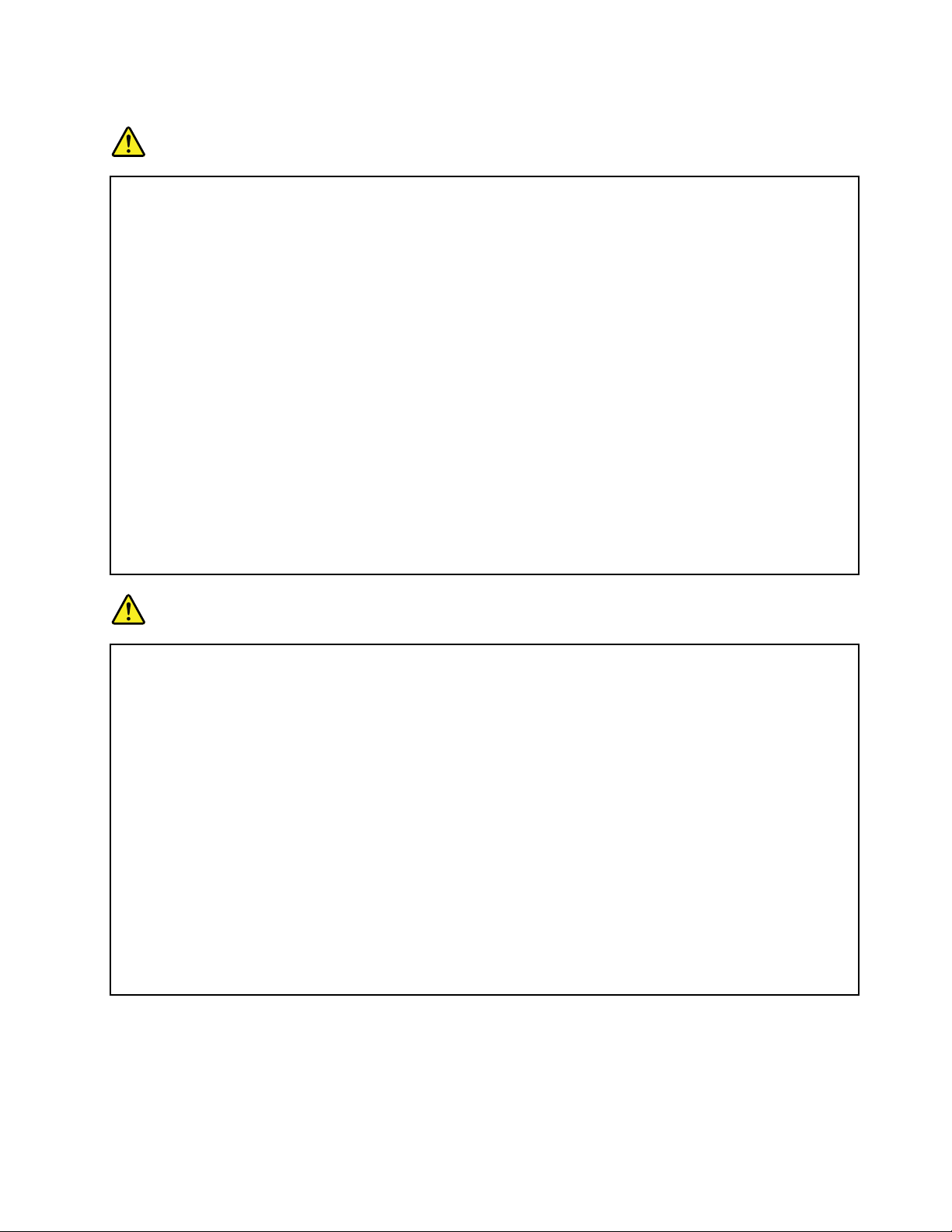
Информациязабезопасностнаелектрическиток
ОПАСНОСТ
Електрическияттокотзахранващите,телефоннитеикомуникационникабелиеопасен.
Задаизбегнетерискаотелектрическиудар:
•Неизползвайтекомпютъраповременагръмотевичнабуря.
•Невключвайтеилиизключвайтекабелиилиизвършвайтеинсталиране,поддръжкаили
преконфигурираненатозипродуктповременаелектрическабуря.
•Включвайтевсичкизахранващикабеликъмправилносвързаниизаземениелектрически
контакти.
•Включвайтечрезправилносвързаниконтактивсякаапаратура,коятощесвържетекъм
тозипродукт.
•Когатоевъзможно,включвайтеиизключвайтекабелитенасигналасамоседнаръка.
•Никоганевключвайтеустройство,коетопоказвапризнаци,чеможедасезапали,коетое
навлажненоилиесповреденаконструкция.
•Изключетевсичкисвързанизахранващикабели,батерийниямодуливсичкикабели,преди
даотворитекапаканаустройството,освенаковинструкциятазаинсталационнитеи
конфигурационнитепроцедуринепишедруго.
•Неизползвайтекомпютъраси,докатовсичкивътрешничастинесаздравозакрепенина
място.Никоганеизползвайтекомпютъра,когатовътрешничастииверигисаизложени.
ОПАСНОСТ
Приинсталиране,местенеилиотваряненакапаканатозипродуктилисвързанитекъмнего
устройства,свързвайтеиразкачайтекабелите,кактоеуказановпроцедуритепо-долу.
Задасвържете:
1.Изключетевсичко.
2.Първосвържетевсичкикабеликъм
устройствата.
3.Свържетекабелитезаданникъм
съединителите.
4.Включетезахранващитекабеливконтактите.
5.Включетеустройствата.
Задаизключите:
1.Изключетевсичко.
2.Първоизключетезахранващитекабелиот
контактите.
3.Откачетекабелитезаданниотсъединителите.
4.Откачетевсичкикабелиотустройствата.
Захранващияткабелтрябвадабъдеизключенотнастеннияконтактилирозетка,предидасе
инсталиратвсякаквидругиелектрическикабели,свързаникъмкомпютъра.
Захранващияткабелможедабъдеповторносвързансконтактасамоследкатовсички
останалиелектрическикабелисабилисвързаникъмкомпютъра.
Изявлениезасъответствиеналазера
ПРЕДУПРЕЖДЕНИЕ:
Когатосаинсталиранилазернипродукти(напримерCD-ROM,DVDустройства,устройства,
работещисоптичнивлакнаилипредаватели),вземетепредвидследното:
©CopyrightLenovo2015
xi
Page 14
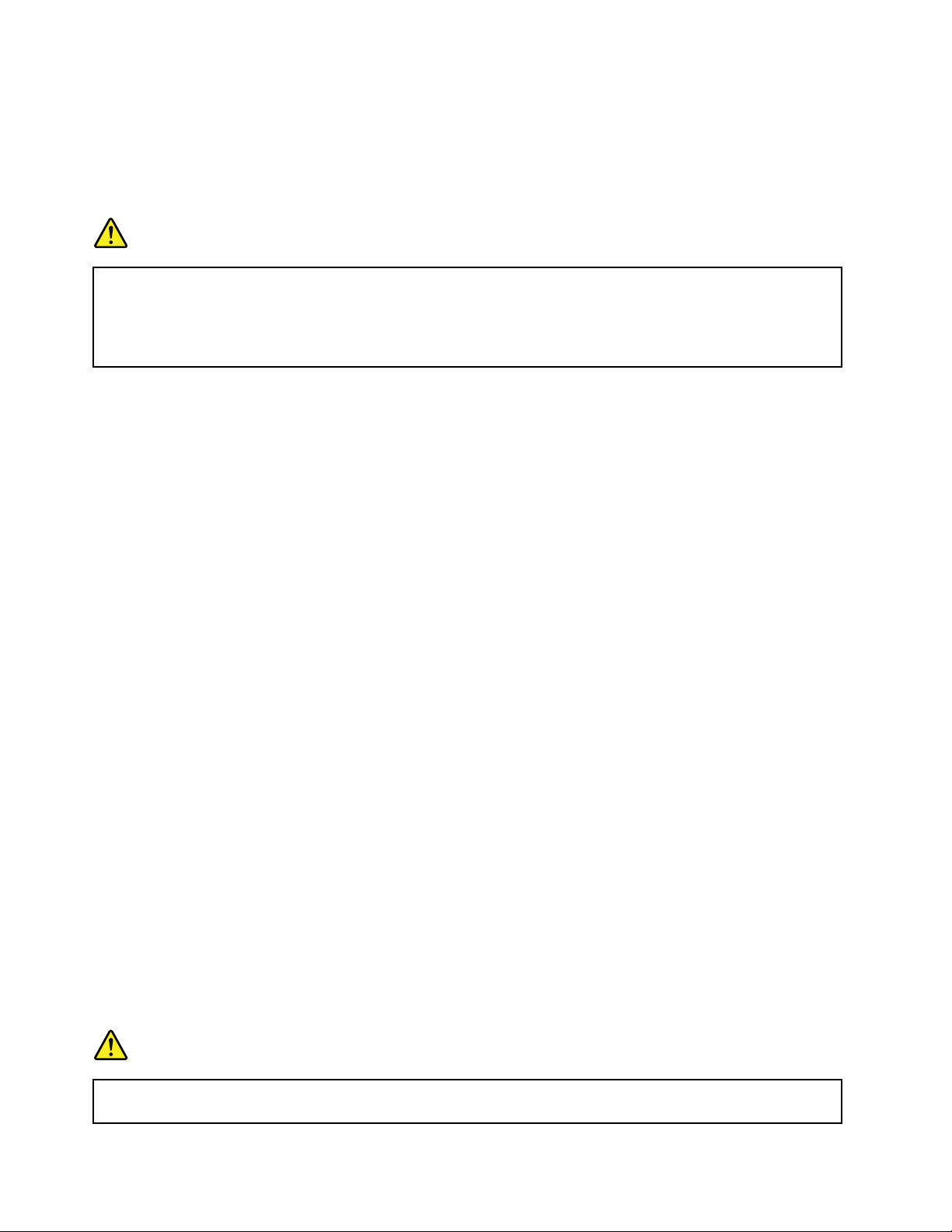
•Несваляйтекапаците.Свалянетонакапацитеналазернияпродукт,можедадоведедо
излаганенаопаснолазернолъчение.Въввътрешносттанаустройствотонямачасти,които
даизискватобслужване.
•Използванетонаорганизауправлениеилиорганизанастройкаилиизпълняванетона
действия,различниотпосоченитетук,можедадоведедоопасноизлаганеналъчение.
ОПАСНОСТ
НякоилазернипродуктисъдържатвграденлазерендиодотКлас3AилиКлас3B.Имайте
предвидописанотопо-долу:
Лазерноизлъчванеприотваряне.Негледайтедиректнокъмлъча,негонаблюдаватес
оптичниуредииизбягвайтедасеподлагатепряконанего.
Забележказадисплейстечникристали(LCD)
ПРЕДУПРЕЖДЕНИЕ:
Запродуктисфлуоресцентнилампи,съдържащиживак(например,различниотLED)
•Флуоресцентнаталампавдисплеястечникристалисъдържаживак;изхвърляйтеспоред
местните,държавниилифедералнизакони.
•LCDдисплеятенаправенотстъклоигруботоборавенеилиизпусканенакомпютъра
можедадоведедосчупванетонаLCDдисплея.АкоLCDдисплеятсесчупи,итечностот
вътрешносттамупопадневочитевиилипоръцетеви,незабавноизмийтезасегнатите
областисводавпродължениенапоне15минути;акоследизмиванетоиманякакви
симптоми,потърсетемедицинскапомощ.
Използваненаслушалки
ПРЕДУПРЕЖДЕНИЕ:
Прекомернотозвуковоналяганеотслушалкиможедапричинизагубанаслух.Настройването
наеквалайзъранамаксимумувеличаваизходнияволтажнаслушалкитеинивотоназвуковото
налягане.Следователно,задазащититеслухаси,настройтееквалайзъранаподходящониво.
Прекомернатаупотребанаслушалкизапродължителенпериодотвремепривисокасиланазвука
можедаеопасна,акоизходътнаслушалкитенесъответстванаспецификациитенаEN50332-2.
СъединителятнаизходзаслушалкинавашиякомпютърсъответстванаEN50332-2,подклауза
7.Т азиспецификацияограничавамаксималнотошироколентоводействителноизходноRMS
напрежениенавашиякомпютърдо150mV.Задасепредпазитеотзагубанаслух,уверетесе,
чеизползванитеотвасслушалкисъщоотговарятнаEN50332-2(ограничениянаклауза7)за
широколентовохарактернонапрежениеот75mV.Употребатанаслушалки,коитонесъответстватна
EN50332-2,можедабъдеопаснапорадиизвънредниниваназвуковотоналягане.
АковашиятLenovoкомпютърседоставяокомплектовансъсслушалкивпакета,комбинациятаот
слушалкитеикомпютъравечесъответстванаспецификациитенаEN50332-1.Акосеизползват
различнислушалки,уверетесе,четесъответстватнаEN50332-1(Клауза6.5Стойностина
ограничения).Употребатанаслушалки,коитонесъответстватнаEN50332-1,можедабъдеопасна
порадиизвънредниниваназвуковотоналягане.
Допълнителнаинформациязабезопасност
ОПАСНОСТ
Пластмасовитеторбичкимогатдабъдатопасни.Пазетепластмасовитеторбичкидалечот
бебетаидеца,задаизбегнетеопасносттаотзадушаване.
xiiРъководствотозапотребителя
Page 15
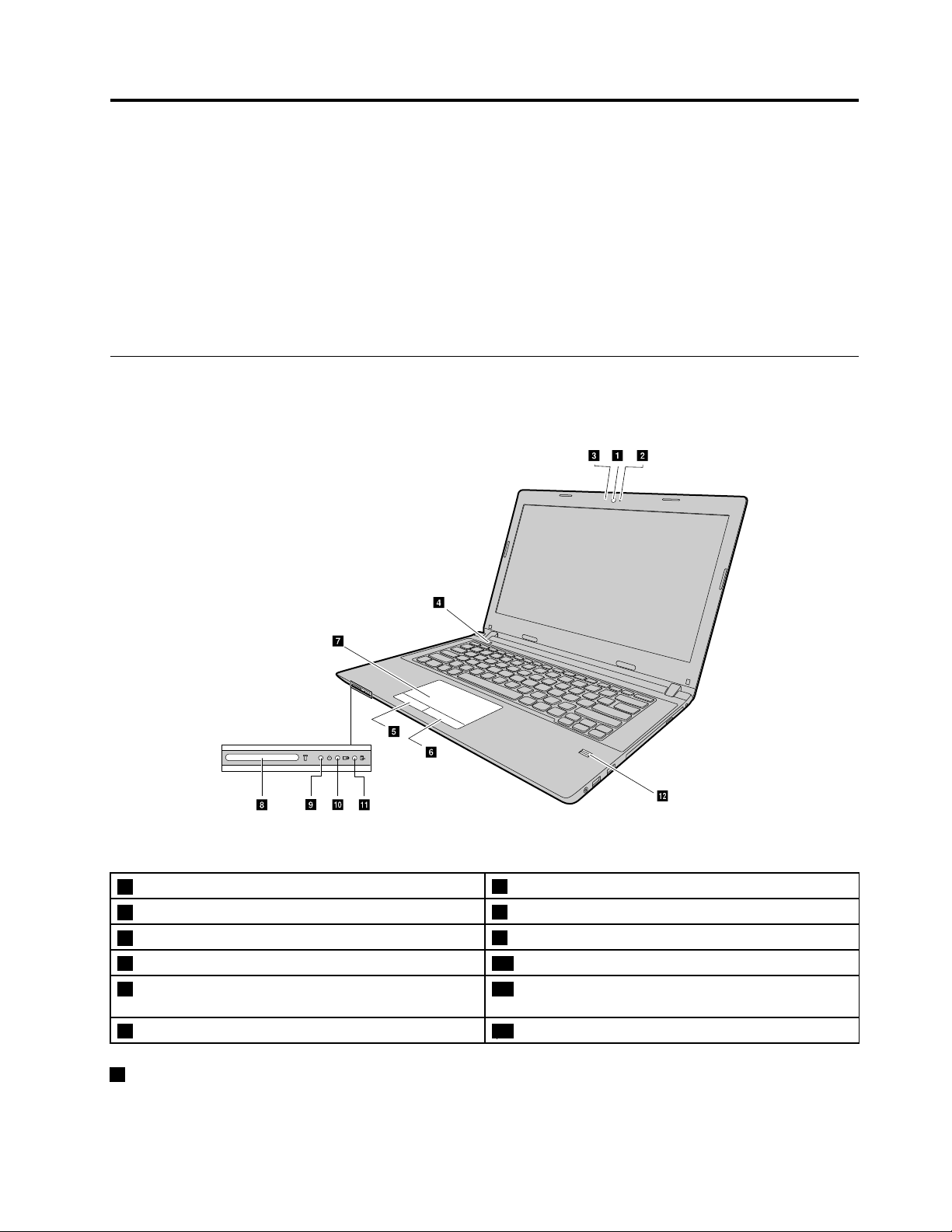
Г лава1.Общпрегледнапродукта
a bc
d
e
f
g
h
i
j
k
l
Втазиглавасапредставенихардуернитехарактеристикинакомпютъра.
•“Изгледотпред”настраница1
•“Изгледотляво”настраница3
•“Изгледотдясно”настраница4
•“Изгледотдолу”настраница6
•“Характеристикииспецификации”настраница6
Изгледотпред
Забележка:Компютърътвиможедаизглеждамалкопо-различноотследнатаилюстрация.
Фигура1.Изгледотпред
1Камера(нанякоимодели)
2Индикаторзакамерата(нанякоимодели)
3Отворзамикрофон(нанякоимодели)
4Бутонназахранване10Индикаторзасъстояниетонабатерията
5Лявбутонзащракване11Индикаторзасъстояниетонадостъпдо
6Десенбутонзащракване
1Камера
7Чувствителнаповърхност
8Г нездозакартаспамет
9Индикаторзазахранване
устройствата
12Четецнапръстовотпечатък(нанякоимодели)
Използвайтекамератазазаснеманенаснимкиилипровежданенавидеоразговори.
©CopyrightLenovo2015
1
Page 16
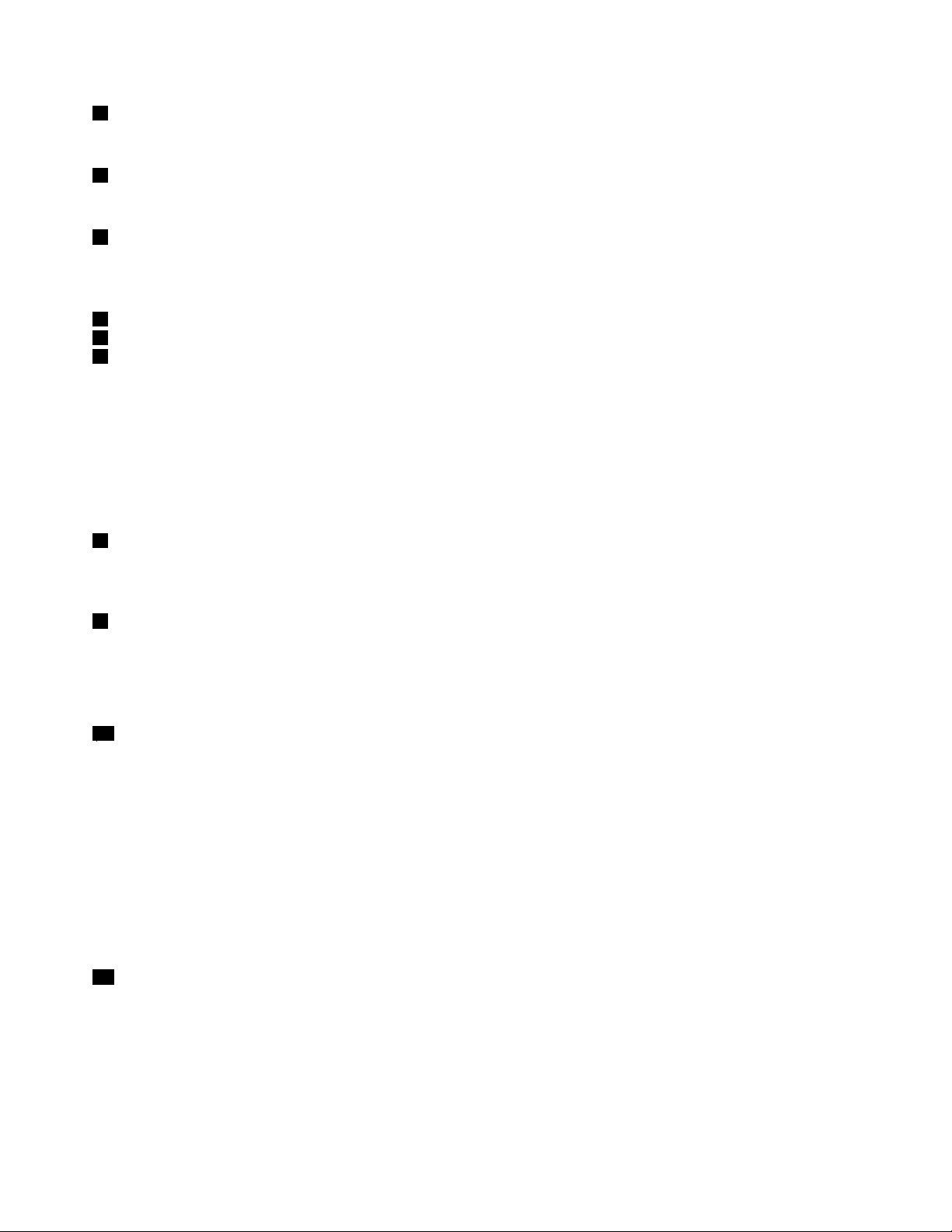
2Индикаторзакамерата
Указвадаликамератаеразрешена.
3Отворзамикрофон
Улавязвук.
4Бутонназахранване
Натиснететозибутонзавключваненакомпютъра.Заизключваненакомпютъравж.“Пестене
наенергия”настраница15
5Щракванеслявбутон
6Щракванесдесенбутон
7Чувствителнаповърхност
.
Движетепръстасивърхучувствителнатаповърхност ,задаместитепоказалеца.Десниятилевият
бутонзащракванепредоставятфункции,подобнинатезинадеснияилевиябутоннаобикновена
мишка.
Тъчпадътнакомпютъраподдържасензорнасистема,скоятоможедаувеличавате,намаляватеили
превъртатеелементинаекрана,докатосърфиратевинтернетиличететеилиредактиратедаден
документ.
8Г нездозакартаспамет
Заповечеинформациявж.“Използваненачетецанакартовиносители”настраница13(несе
предоставя).
9Индикаторзазахранване
•Включено:Указва,чекомпютърътевключен.
•Изкл.:Указва,чекомпютърътеизключениливрежимнахибернация.
•Примигване:Указва,чекомпютърътеврежимназаспиване.
10Индикаторзасъстояниетонабатерията
•Непрекъснатазеленасветлина:Нивотоназаряднабатериятаемежду80%и100%илинивото
наразряднабатериятаемежду20%и100%.
•Бавномигащвзелено:Нивотоназаряднабатериятаемежду20%и80%изареждането
продължава.
•Бавнопримигващожълто:Нивотоназаряднабатериятаемежду5%и20%изареждането
продължава.
•Постоянносветещожълто:Вбатериятаимамежду5%и20%заряд.
•Бързопримигващожълто:Нивотоназарядилиразряднабатериятае5%илипо-малко.
•Изкл.:Батериятаепремахнатаиликомпютърътеизключен.
11Индикаторзасъстояниетонадостъпдоустройствата
Когатотозииндикаторсвети,товаозначава,четвърдиятдискилиоптичнотоустройствосе
използватзачетенеилизаписваненаданни.
Внимание:
•Когатоиндикаторътевключен,непревключвайтекомпютъраврежимназаспиванеинего
изключвайте.
2Ръководствотозапотребителя
Page 17
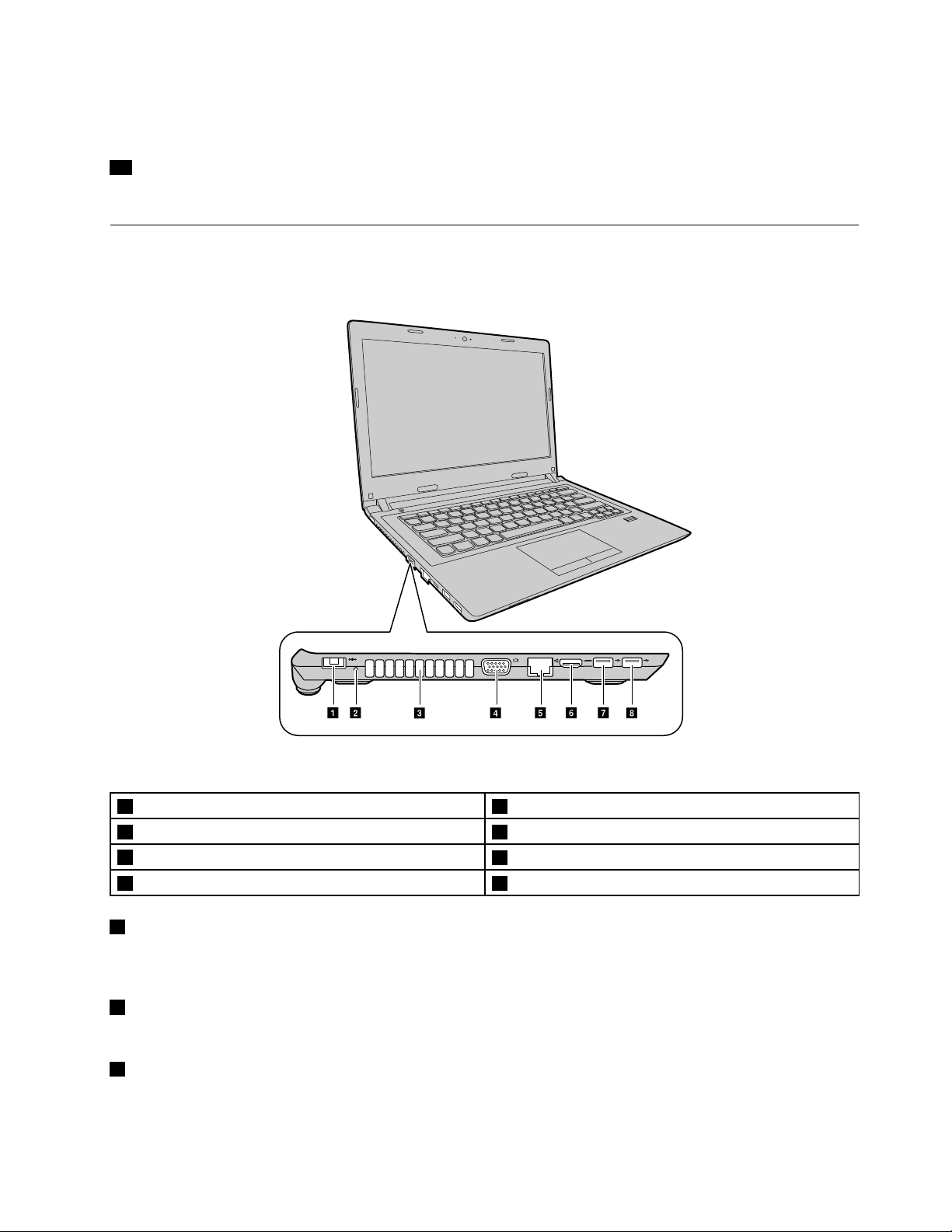
•Когатоиндикаторътевключен,неместетекомпютъра.Внезапенфизическиударможедапричини
a b c d e f g h
грешкивустройството.
12Четецнапръстовиотпечатъци
РегистрирайтепръстасииизползвайтечетецанапръстовиотпечатъцизавлизаневWindows.
Изгледотляво
Забележка:Компютърътвиможедаизглеждамалкопо-различноотследнатаилюстрация.
Фигура2.Изгледотляво
1Съединителзапроменливотоковозахранване
2Входящиндикаторзаправток6ИзходенHDMIсъединител
3Вентилационниотвори
4VGAсъединител8USB3.0съединител
1Съединителзапроменливотоковозахранване
Прикрепетепредоставенияадаптерзапроменливтоктук,задасепредоставизахранванена
компютъраидасезаредибатерийниямодул.
2Входящиндикаторзаправток
Указвадаликомпютърътевключенвработещелектрическиконтакт.
3Вентилационниотвори
Позволяванагорещиявъздухдаизлизаоткомпютъра.
5Ethernetсъединител
7USB3.0съединител
Г лава1.Общпрегледнапродукта3
Page 18
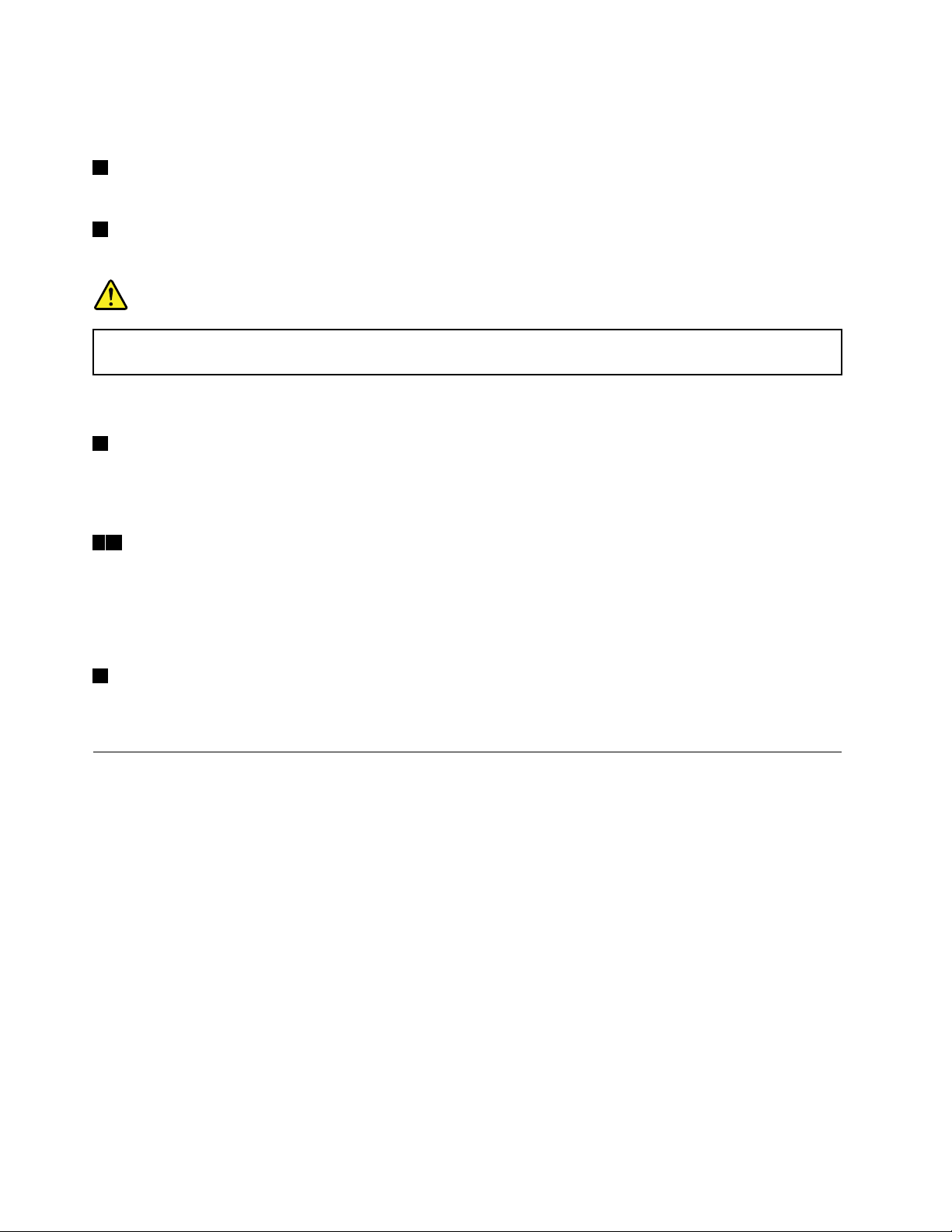
Внимание:Неблокирайтевентилационнитеотвори–впротивенслучайтоваможедадоведедо
прегряванеиповреданакомпютъра.
4VGAсъединител
Използвасезасвързваненавъншенмониторилипроекторкъмкомпютъра.
5Ethernetсъединител
СвържетеEthernetкабелкъмсъединителя,задасвържетекомпютъракъмлокалнамрежа(LAN).
ОПАСНОСТ
Задаизбегнетерискаоттоковудар,несвързвайтетелефонниякабелкъмсъединителяза
Ethernet.КъмтозисъединителможетедасвързватесамоEthernetкабел.
Заповечеинформациявж.“Ethernetвръзка”настраница17.
6ИзходенHDMIсъединител
Използвайтесъединителянаинтерфейсзависокодетайлнамултимедия(HDMI),задасвържете
съвместимоцифровоаудиоустройствоиливидеомонитор,катонапримервисокодетайлен
телевизор(HDTV).
78USB3.0съединител
ИзползвасезасвързваненаUSB1.1,2.0или3.0устройства,катонапримерUSBпринтерили
цифровфотоапарат.
Внимание:ПриприкрепваненаUSBкабелкъмтозисъединителсеуверете,чезнакътзаUSBеот
горнатастрана.Впротивенслучайсъединителятможедасеповреди.
8USB2.0съединител
ИзползвасезасвързваненаUSB1.1или2.0устройства,катонапримерUSBпринтерилицифров
фотоапарат.
Изгледотдясно
Забележка:Компютърътвиможедаизглеждамалкопо-различноотследнатаилюстрация.
4Ръководствотозапотребителя
Page 19
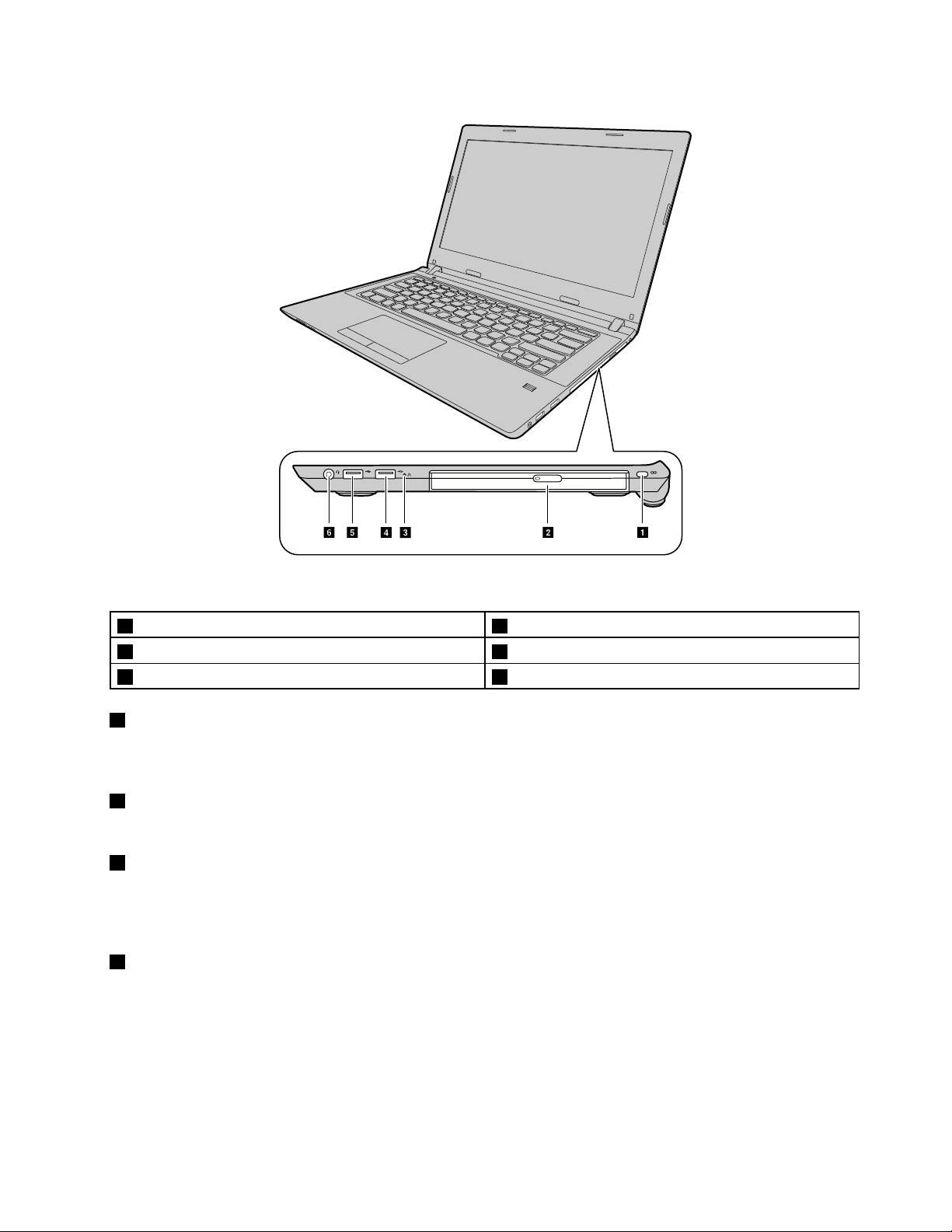
abce df
Фигура3.Изгледотдясно
1Защитнаключалка4AlwaysOnUSBсъединител
2Оптичноустройство5USB2.0съединител
3БутонNovo6Комбиниранаудиокуплунг
1Защитнаключалка
Задапредпазитекомпютърасиоткражба,можедазакупитезащитнакабелнаключалка,коятода
пасваназащитнатаключалка,задазаключватекомпютъракъмнеподвиженпредмет.
2Оптичноустройство
Оптичнотоустройствослужизачетенеилизаписнаоптичнидискове.
3БутонNovo
ПриизключенкомпютърнатиснететозибутонзастартираненасистематаLenovoOneKeyRecovery
илиBIOSSetupUtility,кактоизавлизаневменютозастартиране.Заповечеинформациявж.Г лава6
“СистемаLenovoOneKeyRecovery”настраница27
4AlwaysOnUSBсъединител
Възможностзазарежданенасмартфони,когатокомпютърътеизключен,врежимназаспиване
иливрежимнахибернация.
Забележка:Зарежданетоспира,когатокомпютърътбъдеизключенотзахранванетоикапацитетът
набатериятаепод20%.Можедаконфигуриратенастройкитезазарежданенатозисъединителв
LenovoSettings.Заподробностивж.помощтазасофтуер.
Г лава1.Общпрегледнапродукта5
Page 20
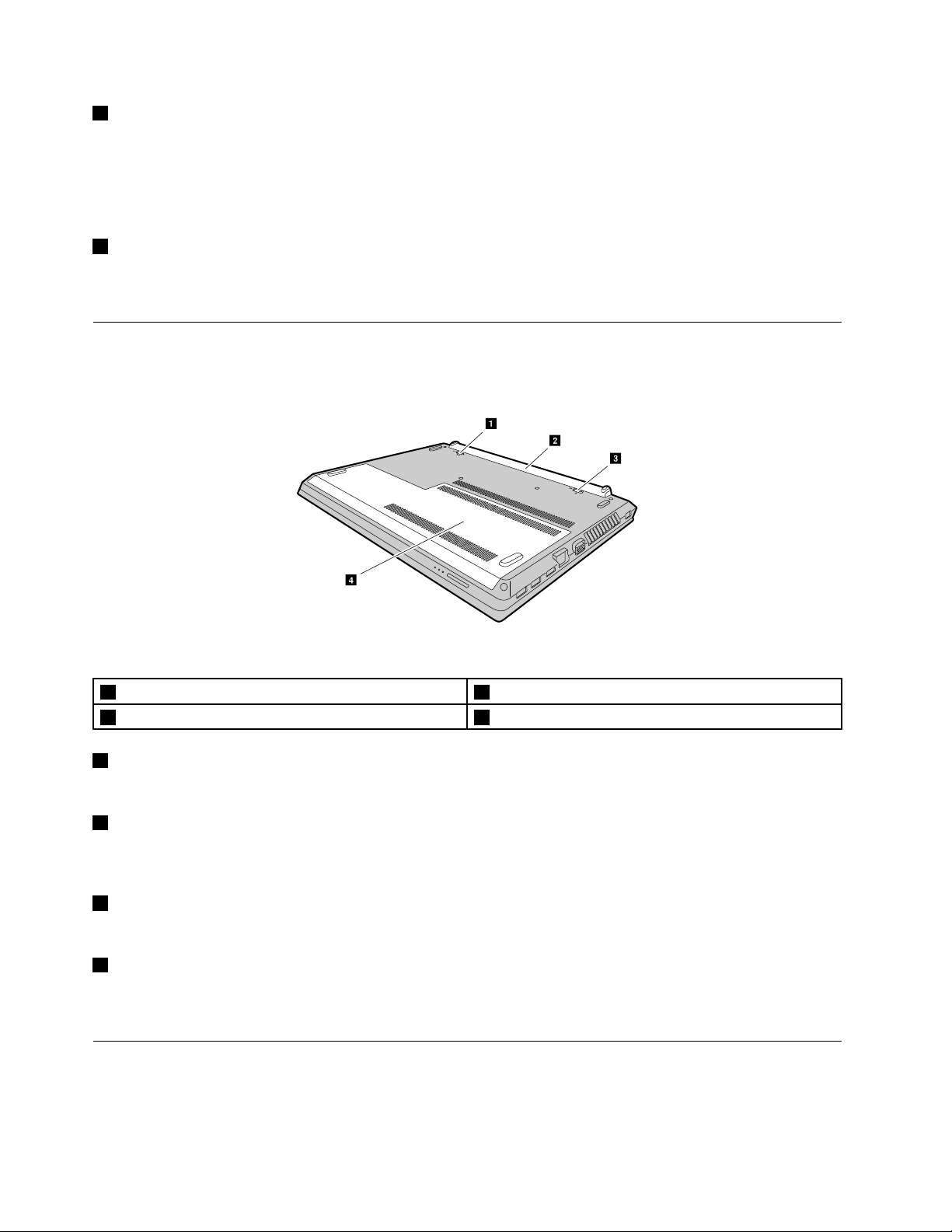
5USBсъединители
a
b
c
d
ИзползвасезасвързваненаUSB1.1или2.0устройства,катонапримерUSBпринтерилицифров
фотоапарат.
Внимание:ПриприкрепваненаUSBкабелкъмтозисъединителсеуверете,чезнакътзаUSBеот
горнатастрана.Впротивенслучайсъединителятможедасеповреди.
6Комбиниранаудиокуплунг
Задаслушатезвукаоткомпютъра,свържетеслушалки,коитоимат3,5-мм(0,14-инчов)4-полюсен
жак,къмкомбиниранияаудиокуплунг.
Изгледотдолу
Забележка:Компютърътвиможедаизглеждамалкопо-различноотследнатаилюстрация.
Фигура4.Изгледотдолу
1Заключваненабатерията3Заключваненабатерията(спружина)
2Батериенмодул4Доленкапакзагнезда
1Заключваненабатерията
Придържабатериятанамястой.
2Батериенмодул
Предоставязахранваненакомпютъраиможедасезарежда,акокомпютърътевключенв
захранването.
3Заключваненабатерията(спружина)
Придържабатериятанамястой.
4Доленкапакзагнезда
Предпазватвърдиядиск,модулитепамет,гнездотозакартаmini-PCIExpressCardидругите
компонентиподнего.
Характеристикииспецификации
Втазитемасаописанихардуернитехарактеристикииспецификациинавашиякомпютър.
6Ръководствотозапотребителя
Page 21
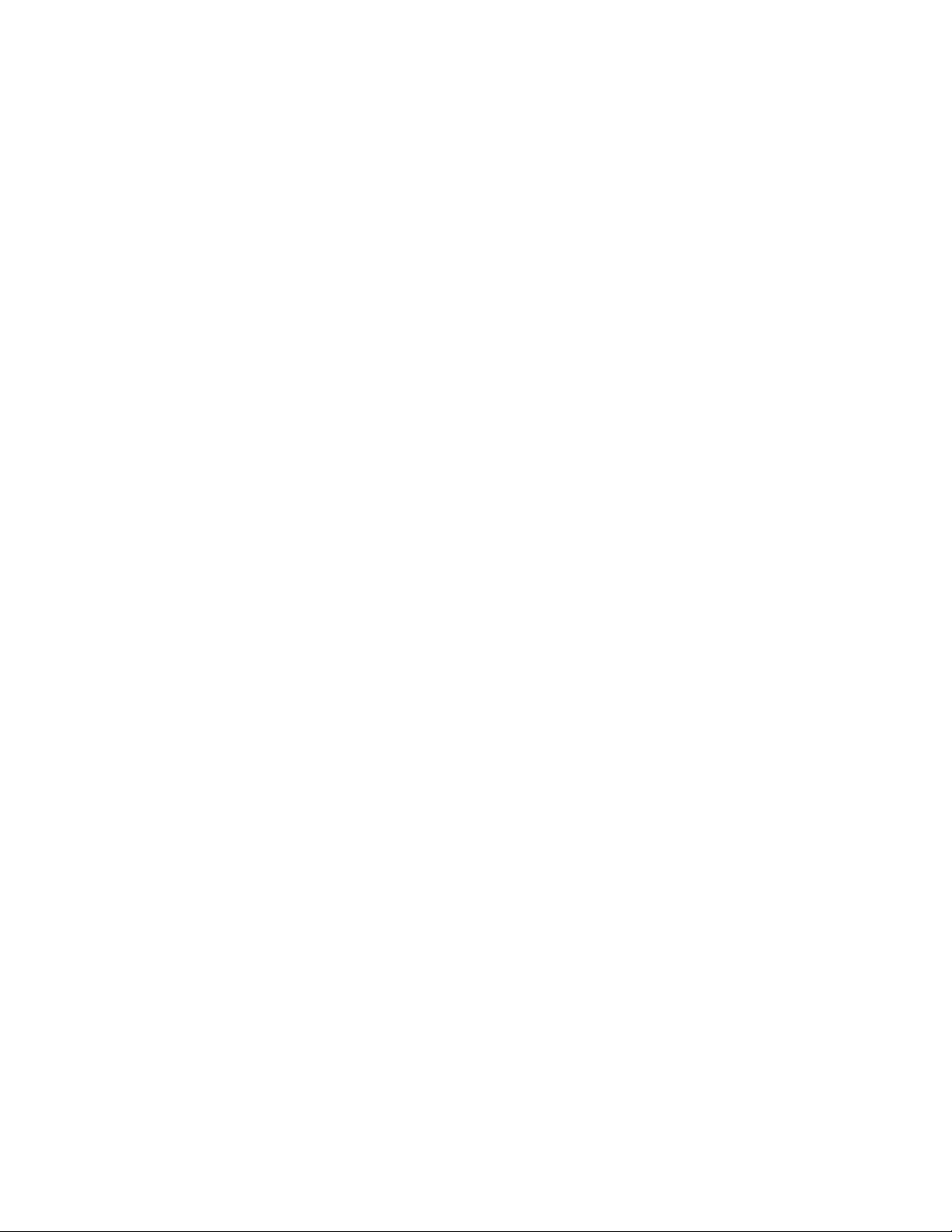
Процесор
•Задапрегледатеинформациятазапроцесоранакомпютъра,изпълнетеедноотследните
действия:
–Windows
®
7:ЩракнетевърхуСтарт,щракнетесдесенбутонвърхуКомпютър,следкоето
щракнетевърхуСвойства.
–ЗаWindows10:ЩракнетевърхуСтарт,щракнетесдесенбутонвърхуФайловмениджър,след
коетощракнетевърхуСвойства.
Физическиразмери
•Размери:Прибл.340мм*249,3мм*25,4мм
•Т егло:Прибл.2,1кг
Памет
•Синхроннадинамичнапаметсъссвободендостъп(SDRAM)иудвоеноравнищенаданни3сниско
напрежение(DDR3L)
Устройствозасъхранение
•2.5-инчовоустройствоствърддиск
•2,5-инчовохибридноSSDустройство(нанякоимодели)
Дисплей
•Размер:356мм(14,0инча)
•Разделителнаспособност:
–LCD:1366на768пиксела
–Външенмонитор:Максимално2048на1536пиксела
Клавиатура
•6редоваклавиатуранаLenovo
•Fnклавиш
Входно/изходенинтерфейс
•Комбиниранаудиокуплунгх1
•VGAсъединителх1
•HDMIсъединителх1
•RJ–45Ethernetсъединителх1
•USB3.0съединителx2,USB2.0съединителx2
Забележка:Заповечеинформациявж.“Изгледотляво”настраница3
страница4
.
Оптичноустройство
и“Изгледотдясно”на
•9,0ммоптичноустройствоRambo
Комуникация
•КомбиниранакартазабезжичнаLANиBluetooth
•Картазамрежовинтерфейс–10/100/1000Mbps
Г лава1.Общпрегледнапродукта7
Page 22
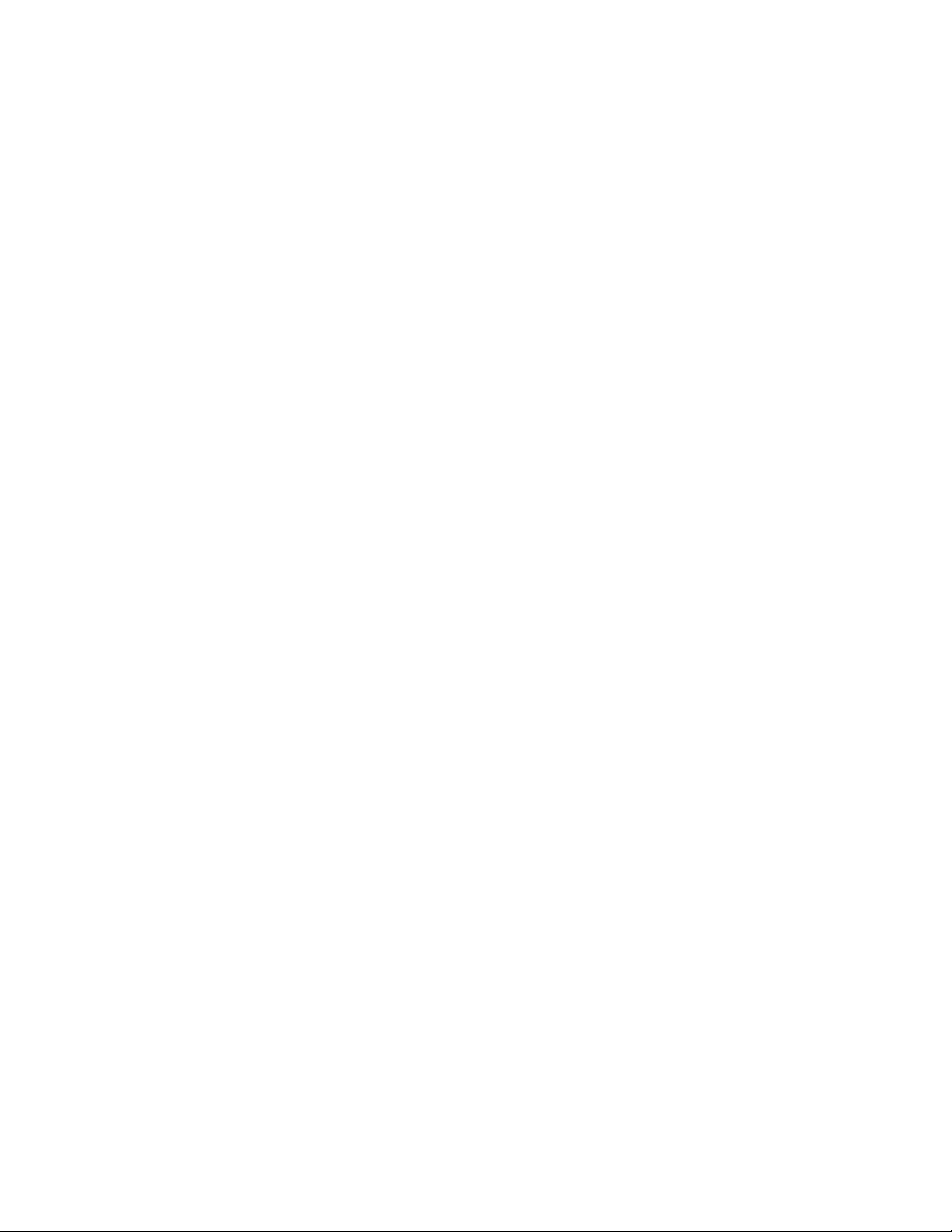
Захранващадаптерзапроменливток
•Вход:100–240V/50–60Хц
•Изход:20Vdc
•Захранване:45Wили65W
Батериенмодул
•Т ип:Литиево-йонен(Li-ion)батериенмодул
•Клетки:4клетки
•Капацитет:32Whили41Wh
8Ръководствотозапотребителя
Page 23
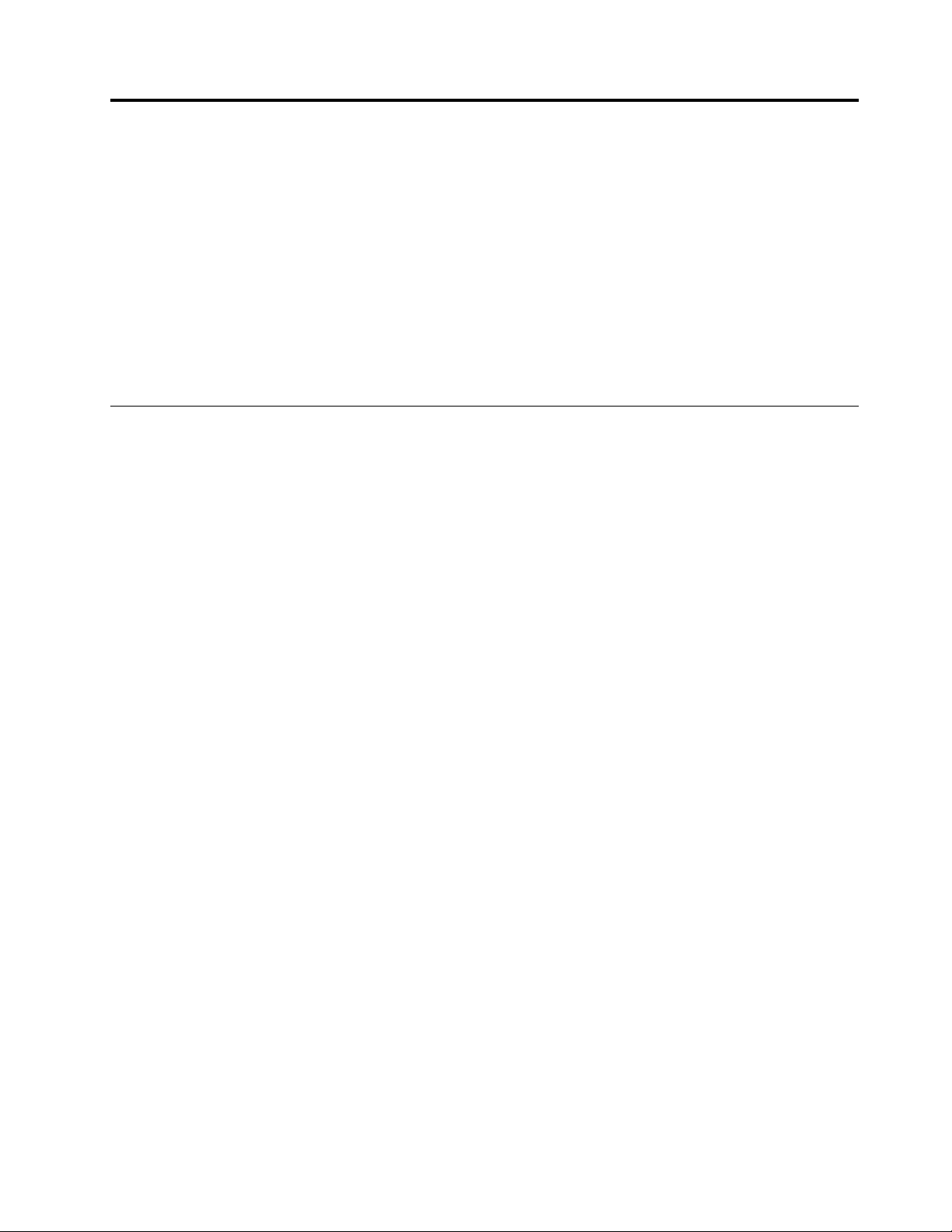
Г лава2.Използваненакомпютъра
Тазиглавапредоставяинформацияотносноизползванетонакомпонентитенакомпютъра.
•“Честозадаванивъпроси”настраница9
•“Конфигурираненаоперационнатасистема”настраница10
•“Регистрираненакомпютъра”настраница10
•“Комбинацииотфункционалниклавиши”настраница10
•“Използваненачувствителнатаповърхност”настраница12
•“Управлениеназахранването”настраница14
•“Свързванесмрежи”настраница17
Честозадаванивъпроси
По-долусапредоставенисъветизаоптимизираненаработатаскомпютъра.
Могалидаполучаръководствотозапотребителянадругезик?
Задаизтеглитеръководствотозапотребителянадругезик,посетете
http://www.lenovo.com/UserManuals.Следтоваследвайтеинструкциитенаекрана.
Какдаизползватезахранванетонабатериятапо-ефективно?
•Задаспеститеенергияилидапрекратитеработа,бездаизлизатеотпрограмиилидазаписвате
файлове,вж“Пестененаенергия”настраница15
•Аковъзнамеряватедаизключитекомпютъразапродължителенпериодотвреме,можеда
предпазитебатериятаотизтощаване,катопридостиганенакапацитетот60%извадите
батерийниямодул.Заповечеинформациявж.“Управлениеназахранването”настраница14.
.
Къдемогадаоткрияинструкциитезаинсталиранеилиподмянанаустройство?
Заинструкцииотносноинсталиранеилиподмянанакомпютърноустройствовж.Глава7“Подмяна
наустройства”настраница29
Къдесадисковетезавъзстановяване?
Компютърътвиможеданеседоставясдискзавъзстановяване.Вместотоваразполагатеснякои
алтернативнирешениязавъзстановяваненакомпютъраси.Заповечеинформациявж.Г лава6
“СистемаLenovoOneKeyRecovery”настраница27.
Къдемогазаизтеглянай-новитедрайвери?
Най-новитедрайверизавашиякомпютърсадостъпнивуебсайтазаподдръжканаLenovo.Зада
изтеглитенай-новитедрайверизавашиякомпютър,посететеуебсайтаhttp://www.lenovo.com/drivers
иследвайтеинструкциитенаекрана.
Каквомогаданаправя,акопроцесътзаархивиранеенеуспешен?
Акопроцесътзаархивиранеенеуспешен,изпълнетеследнитедействия:
1.Затворетеостаналитеприложения,следкоеторестартирайтепроцесазаархивиране.
2.Проверетедалицелевиятносителнееповреден.Изберетедругпътдофайлиопитайтеотново.
©CopyrightLenovo2015
9
Page 24
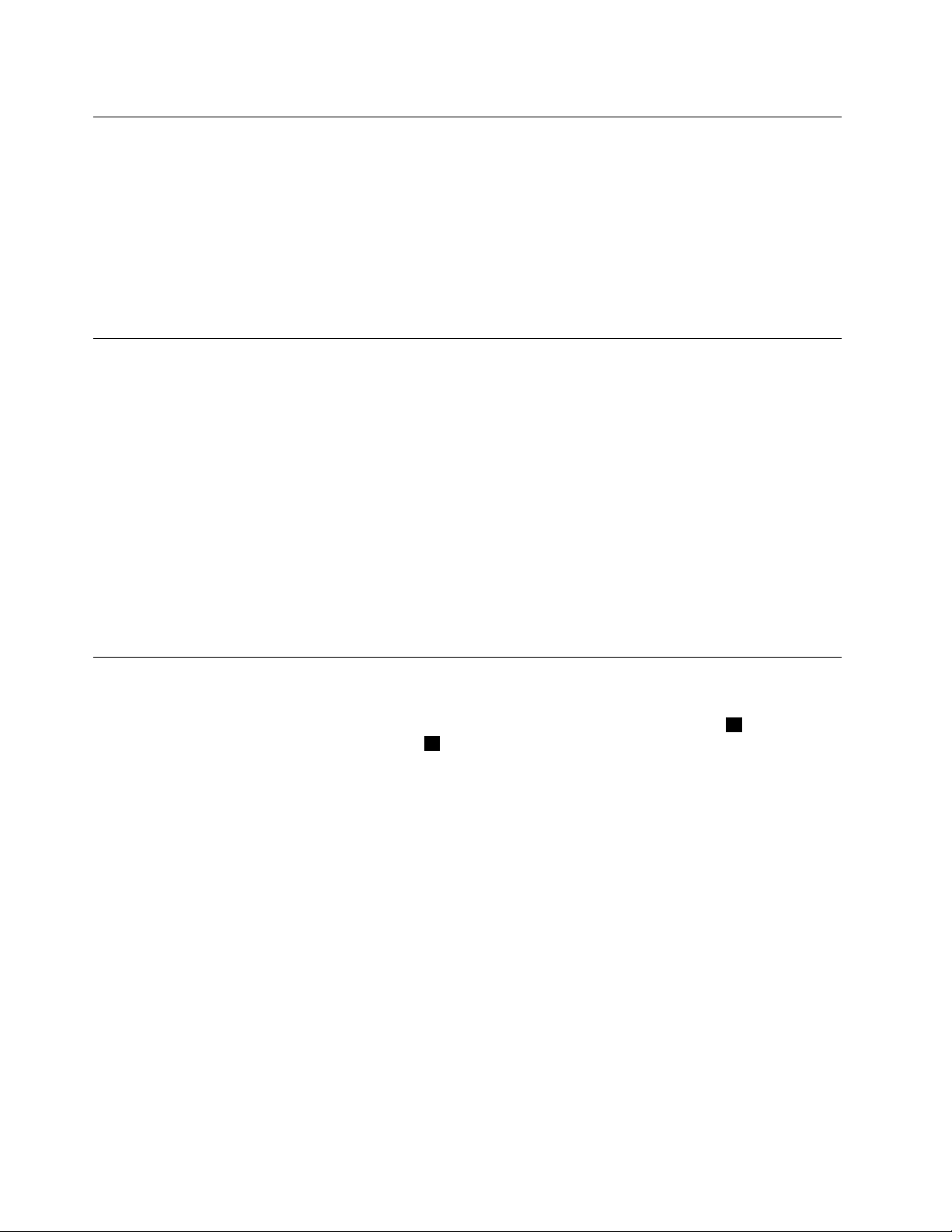
Конфигурираненаоперационнатасистема
Вашияткомпютърсепредоставяспредварителноинсталиранаоперационнасистема.Припървото
използваненакомпютъраможедаполучитеподканазапредприеманенаследнитестъпкиза
завършваненапроцесазаконфигуриране:
•Приеманеналицензионнотоспоразумениезакраенпотребител
•Конфигурираненаинтернетвръзката
•Регистрираненаоперационнатасистема
•Създаваненапотребителскиакаунт
Регистрираненакомпютъра
Прирегистрираненакомпютърасевъвеждаинформациявбазаданни,коятопозволяванаLenovo
дасесвържесвасвслучайнаоттегляненапродуктилидругсериозенпроблем.Следкато
регистриратекомпютърасивLenovo,щеполучаватепо-бързообслужване,когатосесвързватес
Lenovoзапомощ.Освентовавнякоиместоположениясепредоставятразширенипривилегиии
услугизарегистриранитепотребители.
ЗадарегистриратекомпютъравLenovo,направетеедноотследните:
•Отидетенаhttp://www.lenovo.com/registerиследвайтеинструкциитенаекрана,задарегистрирате
компютъраси.
•Свържетекомпютърасинтернетигорегистрирайтечрезпредварителноинсталиранатапрограма
зарегистриране.ПредварителноинсталиранатапрограмаLenovoProductRegistrationсестартира
автоматично,следкатостеизползваликомпютъраизвестновреме.Следвайтеинструкциите
наекрана,задарегистриратекомпютъраси.
Комбинацииотфункционалниклавиши
Илюстрациятапо-долупоказваместоположениятанаспециалнитеклавишинакомпютъра.Зада
използватеклавишнитекомбинациисфункционалнитебутони,натиснетеклавишаFn
натиснетеединотфункционалнитеклавиши2.
Забележка:Компютърътвиможедаизглеждамалкопо-различноотследнатаилюстрация.
1,следкоето
10Ръководствотозапотребителя
Page 25
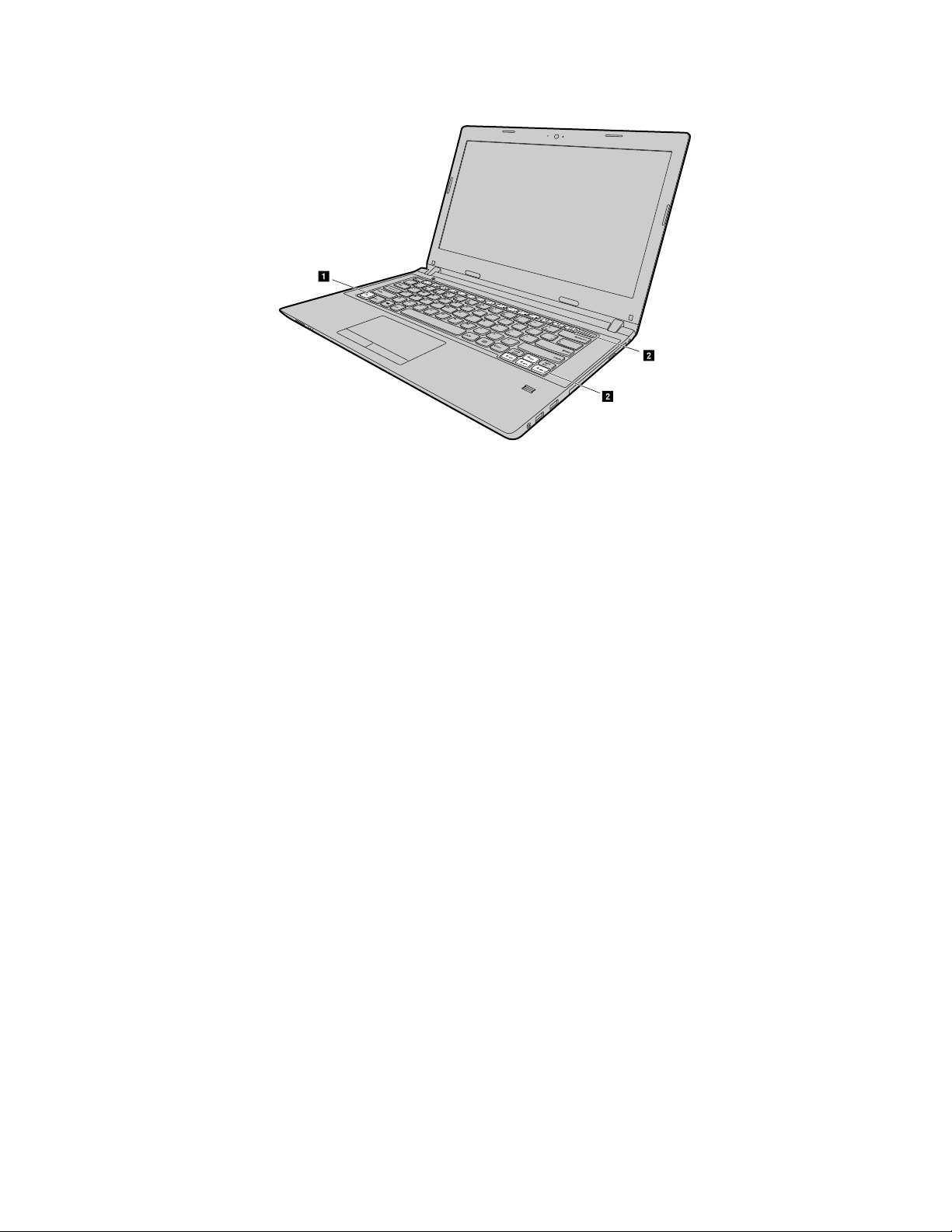
b
b
a
Фигура5.Комбинацииотфункционалниклавиши
Следвакратковъведениезафункционалнитеклавишникомбинации.
Заспиване(Fn+F1)
Превключвакомпютъраврежимназаспиване.
ВключванеиизключваненаLCDподсветката(Fn+F2)
ВключваилиизключваLCDподсветката.
Устройствосактивендисплей(Fn+F3)
Избираустройствотосактивендисплей.Използвайтетазикомбинацияотфункционалниклавиши,за
даизберетеLCDдисплеянакомпютъра,свързановъншноустройствоилиидветекатоустройствос
активендисплей.
Забележка:Заактивираненасъщатафункцияможедаизползватесъщотакакомбинацията
Windows+P.
Включване/изключваненакамерата(Fn+F4)
Разрешаваилизабранявавграденатакамера.
Включване/изключваненасамолетниярежим(Fn+F5)
Променетенастройкитезабезжичнавръзка(Windows7).
Разрешаваилизабранявасамолетниярежим.Когатосамолетниятрежимеразрешен,всички
безжичнивръзкиотикъмкомпютърасанедостъпни(Windows10).
Включване/изключваненазвука(Fn+F6)
Спираиливключвазвука.
Включване/изключваненамикрофона(Fn+F7)
Разрешаваилизабранявавградениямикрофон.
Г лава2.Използваненакомпютъра11
Page 26

Управлениенатъчпада(Fn+F8)
Разрешаваилизабранявафункциятаначувствителнатаповърхностибутонитеначувствителната
повърхност.
Настройки(Fn+F9)
Отваряконтролнияпанел.(Windows7)
Променянастройките.(Windows10)
Търсене(Fn+F10)
Отварясеполезатърсене.(Windows7)
Търсеневприложенията.(Windows10)
Активнипрограми(Fn+F11)
Прегледнаотворенитеприложения.
Файловмениджър(Fn+F12)
Отварякомпютъра.(Windows7)
Отворяфайловиямениджър.(Windows10)
Контролазанивотонасилатаназвука
•Fn+стрелканаляво:Намалявасилатаназвука.
•Fn+стрелканадясно:Увеличавасилатаназвука.
Контролазаяркосттанадисплея
Задарегулиратеяркосттанадисплея,направетеследното:
•Fn+стрелканагоре:Увеличаваяркосттанадисплея.
•Fn+стрелканадолу:Намаляваяркосттанадисплея.
Използваненачувствителнатаповърхност
Следнатаилюстрацияпоказваконтролитенатъчпада.Заактивиранеилидеактивираненатъчпада
натиснетеFn+F8.
Забележка:Компютърътвиможедаизглеждамалкопо-различноотследнатаилюстрация.
12Ръководствотозапотребителя
Page 27

a
b
c
Фигура6.Чувствителнаповърхност
1Десенбутонзащракване:Изпълнявасъщатафункциякатодесниябутоннаобикновенамишка.
2Лявбутонзащракване:Изпълнявасъщатафункциякатолевиябутоннаобикновенамишка.
3Тъчпад:Задапреместитекурсоранаекрана,плъзнетепръстасипотъчпадавпосоката,вкоято
искатекурсорътдасепремести.
Използваненачетецанакартовиносители
Вашияткомпютърподдържаследнитекарти:
•SecureDigital(SD)карта
•SecureDigitalHighCapacity(SDHC)карта
•КартаSDeXtendedCapacity(SDXC)
•MultiMediaCard(MMC)
Забележка:Вашияткомпютърнеподдържафункциятазазащитанасъдържаниетоназаписваеми
носители(CPRM)заSDкарти.
Внимание:Припрехвърляненаданникъмилиотфлашкартовносител,катонапримерSDкарта,не
поставяйтекомпютъраврежимназаспиванеилихибернация,предипрехвърлянетонаданнида
завърши.Акотовасеслучи,томожедапричиниповрединавашитеданни.
Поставяненакартаспамет
Задапоставитекартаспамет ,направетеследното:
1.Проверетедаликартатаеобърнатавправилнатапосока.
2.Натиснетекартатаспамет,докатощракненамястотоси.
Премахваненакартаспамет
Задапремахнетефлашкартовияносител,направетеследното:
1.Вкарайтефлашкартовияносител,докаточуетещракване.
Г лава2.Използваненакомпютъра13
Page 28
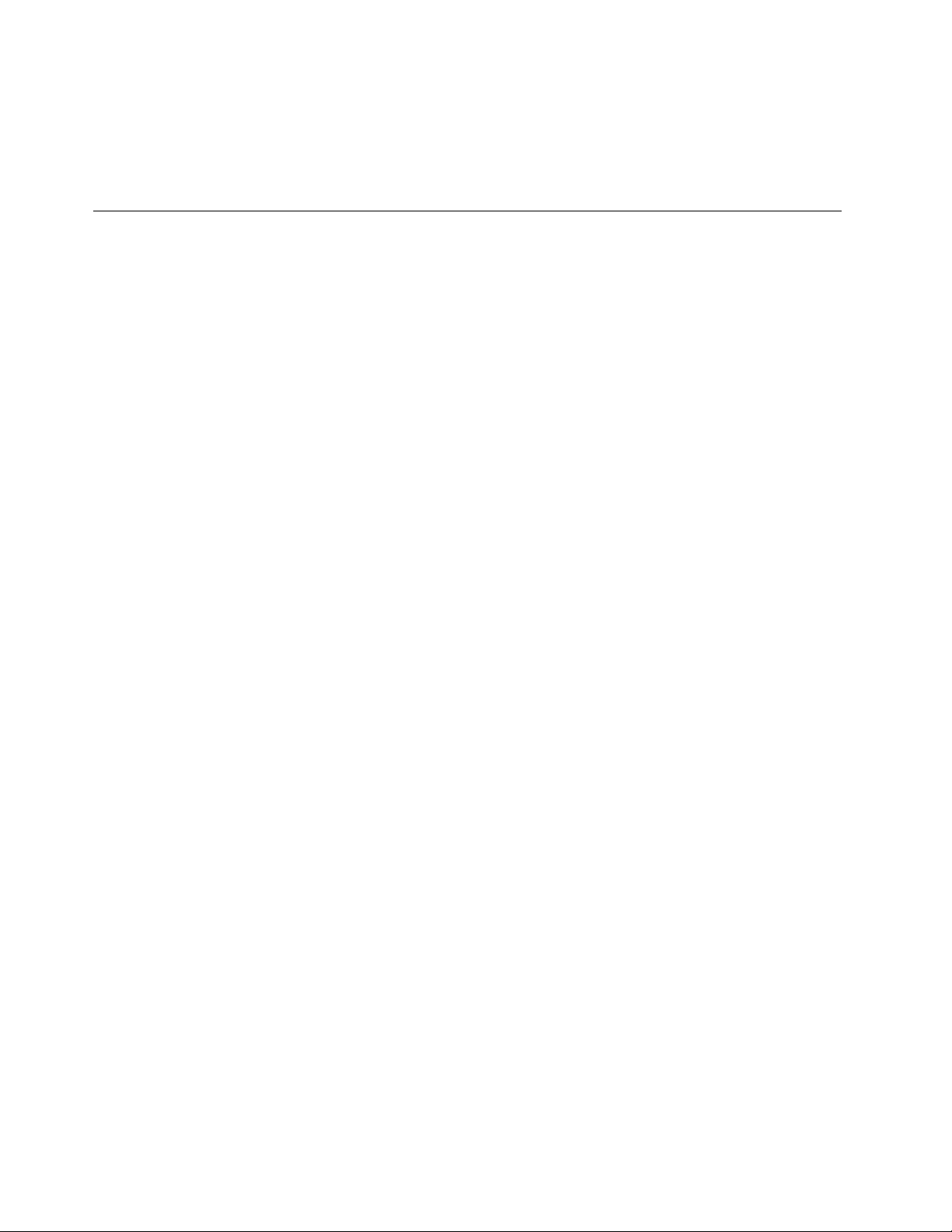
2.Издърпайтевнимателнокартатаспаметизвънгнездотозакартиспамет.
Забележка:Аконепремахнетекартатаоткомпютъраследизважданетойотоперационнатасистема
Windows,картатавеченямадабъдедостъпна.Задаполучитедостъпдокартата,трябвадая
премахнете,следкоетодаяпоставитеотново.
Управлениеназахранването
Използвайтекомпютъраспроменливотоковозахранване,когатоиматедостъпдопроменливотоково
захранване.Използвайтекомпютърасъсзахранванеотбатерията,когатоняматедостъпдо
променливотоковозахранване.
Проверяваненасъстояниетонабатерията
ИконатанабатериятавобласттазауведомяваненаWindowsпоказвапроцентанаоставащото
захранваненабатерията.Различнитекомпонентинакомпютъраконсумиратразличноколичество
енергия.Колкотоповечекомпонентисвисокаконсумациянаенергияизползвате,толковапо-бързо
щесеизтощибатерията.Тъйкатовсекипотребителнакомпютъримаразличнинавициинужди,е
труднодасепредвидиколкодългощеиздържазаряданабатерията.Имадваосновнифактора:
•Колкоенергиясесъхранявавбатериятапризапочваненаработа.
•Начиннаизползваненакомпютъра:
–Колкочестоизползватетвърдиядиск.
–Колкояръкправитедисплеянакомпютъра.
Използваненаадаптеразапроменливток
Когатоизползватепроменливток,батериятасезареждаавтоматично.
Адаптерътзапроменливток,койтосепредоставяскомпютъра,сесъстоиотдваосновникомпонента:
•Т рансформаторниятмодул,койтопреобразувапроменливиятокзаупотребаскомпютъра.
•Захранващияткабел,койтосевключвавконтактаспроменливтокивтрансформаторниямодул.
Внимание:Използванетонанеправилензахранващкабелможедапричинисериознаповреда
накомпютъра.
Свързваненаадаптеразапроменливток
Задасвържетеадаптеразапроменливток,направетеследното:
1.Включетезахранващиякабелвелектрическиконтакт.
2.Свържетезахранващиякабелкъмтрансформаторниямодул.
3.Свържетеадаптеразапроменливтоккъмсъединителянаадаптерзапроменливтокна
компютъра.
Съветизаизползваненаадаптеразапроменливток
Спазвайтеследнитеинструкции,когатоизползватезахранващияадаптерзапроменливток:
•Когатоадаптерътзапроменливтокнесеизползва,трябвадагоизключитеотелектрическия
контакт.
•Неувивайтезахранващиякабелплътнооколотрансформаторниямодулнаадаптеразапроменлив
ток,когатоесвързанстрансформатора.
•Предидазаредитебатерията,трябвадасеуверите,четемпературатайенай-малко10°C(50°F).
14Ръководствотозапотребителя
Page 29

•Можетедазареждатебатерията,когатоадаптерътзапроменливтокесвързанскомпютъраи
батериятаепоставена.Зареждайтеяпривсякоотследнитеусловия:
–Призакупуваненановабатерия
–Акоиндикаторътзасъстояниетонабатериятавдолнатачастнадисплеяпоказванисконивона
захранваненабатерията
–Акобатериятанееизползваназадълъгпериодотвреме
Зарежданенабатерията
Препоръчителноедазаредитебатериятаилидаясменитесъсзареденатакавапринякоеот
следнитеусловия:
•Процентътнаоставащиязаряднабатериятаенисък.
•Сигналътзаизтощенабатериявиизвестява,чеоставащотозахранванеемалко.
Пестененаенергия
Иманяколкоопции,коитоможедаизберете,задапеститеенергия.
Превключваненакомпютъраврежимназаспиване
Акозакратъкпериодотвременямадаизползватекомпютъра,гопревключетеврежимназаспиване.
Товапомаганесамодапеститеенергия,носъщотакавипредоставяудобствотодазаобиколите
процедуратапостартиранеидиректнодавъзобновитекомпютъразанормалнаработа.
Задапревключитекомпютъраврежимназаспиване,направетеедноотследните:
•Windows7:
1.ЩракнетевърхуСтарт.
2.ЩракнетевърхутриъгълниязнакдобутонаИзключванеиследтоваизберетеЗаспиване.
Windows10:
1.ЩракнетевърхуСтарт.
2.ИзберетеЗаспиванеотопциитевменютоЗахранване.
•НатиснетеFn+F1.
Внимание:Изчакайте,докатоиндикаторътзазахранванезапочнедамига(сигнал,чекомпютърът
еврежимназаспиване),предидапреместитекомпютъра.Преместванетонакомпютъра,докато
твърдиятдисквсеощесевърти,можедаповредитвърдиядискидадоведедозагубанаданни.
Задасъбудитекомпютъра,изпълнетеедноотследнитедействия:
•Натиснетебутоназазахранване.
•Натиснетенякойклавишотклавиатурата.
Изключваненакомпютъра
Аконевъзнамеряватедаизползватекомпютъравследващитеденилидва,гоизключете.
•Windows7:
ЩракнетевърхуСтарт➙Изключване.
•Windows10:
1.ЩракнетевърхуСтарт.
2.ИзберетеИзключванеотопциитевменютоЗахранване.
Г лава2.Използваненакомпютъра15
Page 30

Превключваненакомпютъраврежимнахибернация
Катоалтернативанаизключванетонакомпютъраможедагопревключитеврежимнахибернация.
•Windows7:
1.ЩракнетевърхуСтарт.
2.ЩракнетевърхутриъгълниязнакдобутонаИзключванеиследтоваизберетеХибернация.
•Windows10:
1.ЩракнетесдесенбутонвърхуСтарт,задавъведетеКонтроленпанел,следкоетощракнете
върхуХардуеризвук➙Промянанаработатанабутонитезазахранването.
2.ЩракнетевърхуПромянананастройки,коитовмоментанесанаразположение,след
коетопоставетеотметкадоХибернацияподНастройкизаизключване.
3.ЩракнетевърхуЗаписваненапромените.
4.ЩракнетевърхуСтарт.
5.ИзберетеХибернацияотопциитевменютоЗахранване.
Забележка:Всичкиданнинапрограмиипотребителскиданнивпаметтасекопиратнатвърдиядиск,
задаможетедавъзобновитеработатаси,когатокомпютърътсесъбудиотрежимнахибернация.
Задасъбудитекомпютъра,натиснетебутоназазахранване.
Боравенесбатерията
Батерийниятмодулеконсуматив,койтоможедасеизразходва.Акобатериятазапочнедасе
изтощавапрекаленобързо,трябвадаподменитебатерийниямодулсновмодулотпрепоръчания
отLenovoтип.Заповечеинформацияотноснозаместванетонабатерийниямодулсесвържетес
центъразаподдръжканаклиенти.
ОПАСНОСТ
Неизпускайте,смачквайте,пробивайтеилиподлагайтенагрубасила.Злоупотребатаили
неправилнатаупотребанабатериямогатдапричинятпрегряване,коетодапредизвика
“изхвърляне”нагазилипламъциотбатерийниямодулилибатериятасразмернамонета.
Акобатериятавиеповредена,акозабележитеутечкаотбатериятаилинатрупванена
чуждивеществапоконтактитенабатерията,прекратетеупотребатайиосигуретеподмяна
отпроизводителянабатерията.
ОПАСНОСТ
Презареждайтебатерийниямодулсамовстриктносъответствиесинструкциите,включенив
документациятанапродукта.
ОПАСНОСТ
Непоставяйтебатериятавотпадъци,коитосеизхвърлятсредприродата.Когатоизхвърляте
батерията,сесъобразявайтесместнитезаконииразпоредбиисфирменитенормиза
безопасност.
16Ръководствотозапотребителя
Page 31

ОПАСНОСТ
Имаопасностотексплозия,акорезервнатабатерияепоставенанеправилно.Литиевата
батериясъдържалитийиможедаексплодира,аконесеизползваилинесеизхвърля
съгласноправилата.Подменяйтесамосбатерияотсъщиятип.Задаизбегнетевъзможно
нараняванеилисмърт ,недейтеда:(1)хвърлятеилипотапятебатериятавъввода,(2)
позволяватедасенагряванад100°C(212°F)или(3)опитватедаяпоправитеилиразглобите.
Изхвърляйтебатериятасъобразноместнитезаконииразпоредбиифирменитенормиза
безопасност.
Свързванесмрежи
Компютърътразполагаседнаилиповечемрежовикартизасвързванесмрежа.
Ethernetвръзка
ВашияткомпютърразполагасединEthernetсъединител.Спомощтанасъединителяикабелможеда
сесвързватекъмвашатамрежаилишироколентовавръзка,катонапримерцифроваабонатналиния
(DSL)иликабелнателевизия(CATV).Тазивръзкавипозволявадаизползватепрехвърляненаданнис
пълендуплексилиполудуплексприскорост1Гбит/с.
Безжичнавръзка
Безжичнатакомуникацияпредставлявапрехвърляненаданнибезизползванетонакабелиисамо
спомощтанарадиовълни.
БезжичнаLAN
БезжичнатаLANмрежапокриваотносителномалкагеографскаобласт,катонапримерсградас
офисииликъща.Къмтазимрежамогатдасесвързватустройства,базиранинастандартите802.11.
Компютърътседоставясвграденабезжичнамрежовакарта,кактоиспомощнапрограмаза
конфигуриране,счиятопомощдасъздаватебезжичнивръзкиидаследитесъстояниетонавръзката,
задаможедаостанетесвързанисмрежата,докатостевофиса,взалазасъбранияилиудома,без
дасенуждаетеоткабелнавръзка.
Установяваненабезжичнавръзка
Задаустановитебезжичнавръзка,направетеследното:
1.Акофункциятазабезжичнавръзкаезабранена,натиснетеклавишитеFn+F5,задавключите
безжичнатавръзка(Windows7)илидаизключитесамолетниярежим(Windows10).
2.Щракнетевърхуиконатазасъстояниенабезжичнатавръзкавобласттазауведомяванена
Windows.Щесепокажесписъксналичнитебезжичнимрежи.
3.Щракнетедвапътивърхудаденамрежа,задасесвържетекъмнея.Предоставетенеобходимата
информация,акосеналага.
Г лава2.Използваненакомпютъра17
Page 32

18Ръководствотозапотребителя
Page 33
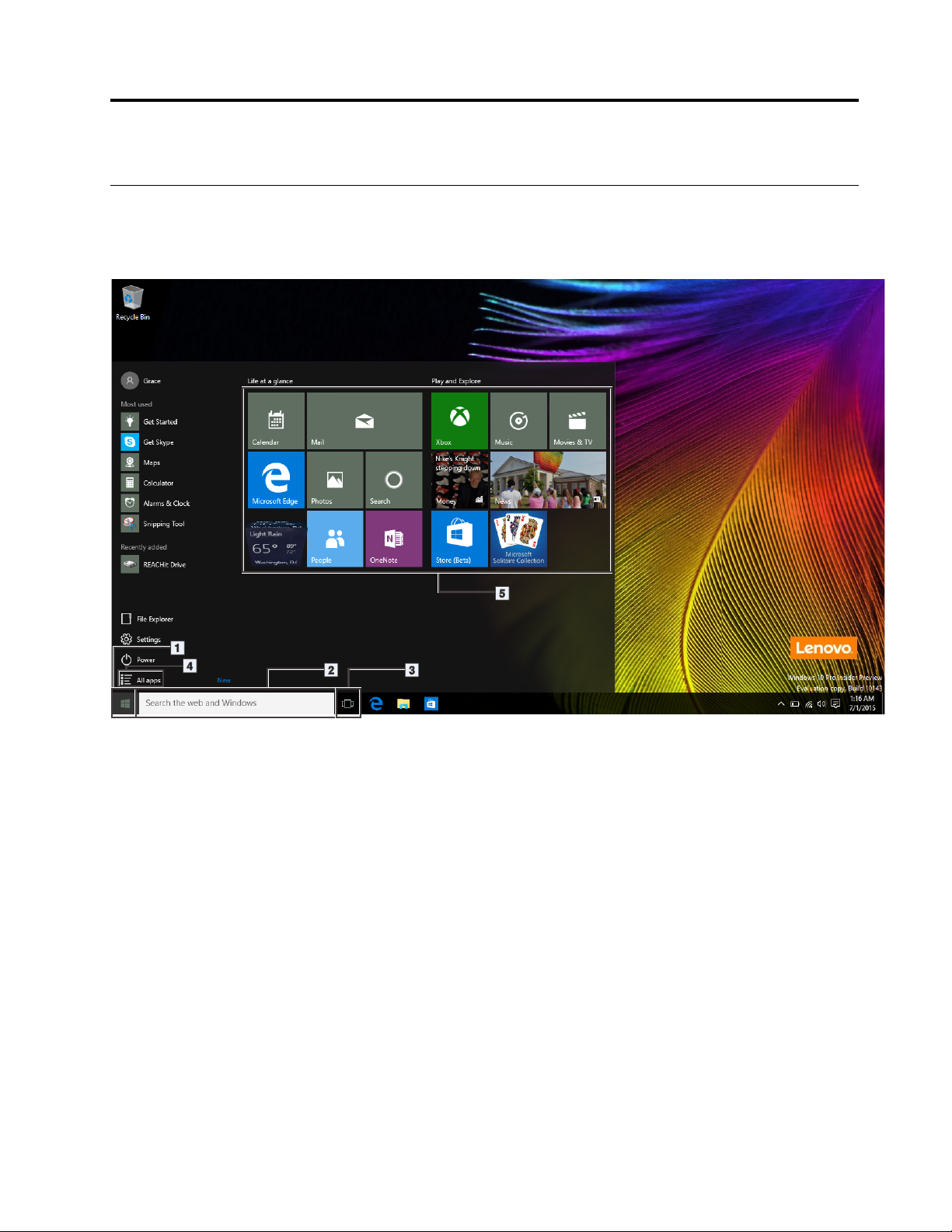
Г лава3.ОсновинаWindows10
b
a
d
c
e
Менюто“Старт”сезавръща
Акощракнетевърхубутона“Старт”вдолниялявъгъл,щезабележите,чеменюто“Старт”епакна
мястотосивWindows10.Менюто“Старт”несамовивръщаудобството,ноеипо-мощно.
1.Бутон“Старт”
Щракнете,задаотворетеменюто“Старт”.Менюто“Старт”имаразширенифункциивWindows10
катоперсонализиранизакачениприложенияипрекипътищадодругиместоположениянакомпютъра.
2.Cortanaиполетозатърсене
Cortanaработикатовашличенасистент.Можедаяизползватезанастройваненанапомняния,за
търсеневуеб,асъщозавъвежданевполетозатърсенеилиможедаговоритедиректнонаCortana
следнастройваненамикрофона.
Забележка:Cortanaнесепредлагавопределенистрани/региони.КогатоCortanaеизключена,все
ощеможедасеизползвакатополезатърсене,кактолокално,такаионлайн.
3.Бутонзаизгледназадачи
Управлениенаприложенияпримногозадаченизглед:
1.Щракнетевърхубутоназаизгледназадачи,задасепокажатвсичкиизползваниприложения
наекрана.
2.Щракнете,задавъведетеприложенияилизатворитеприложения.
©CopyrightLenovo2015
19
Page 34
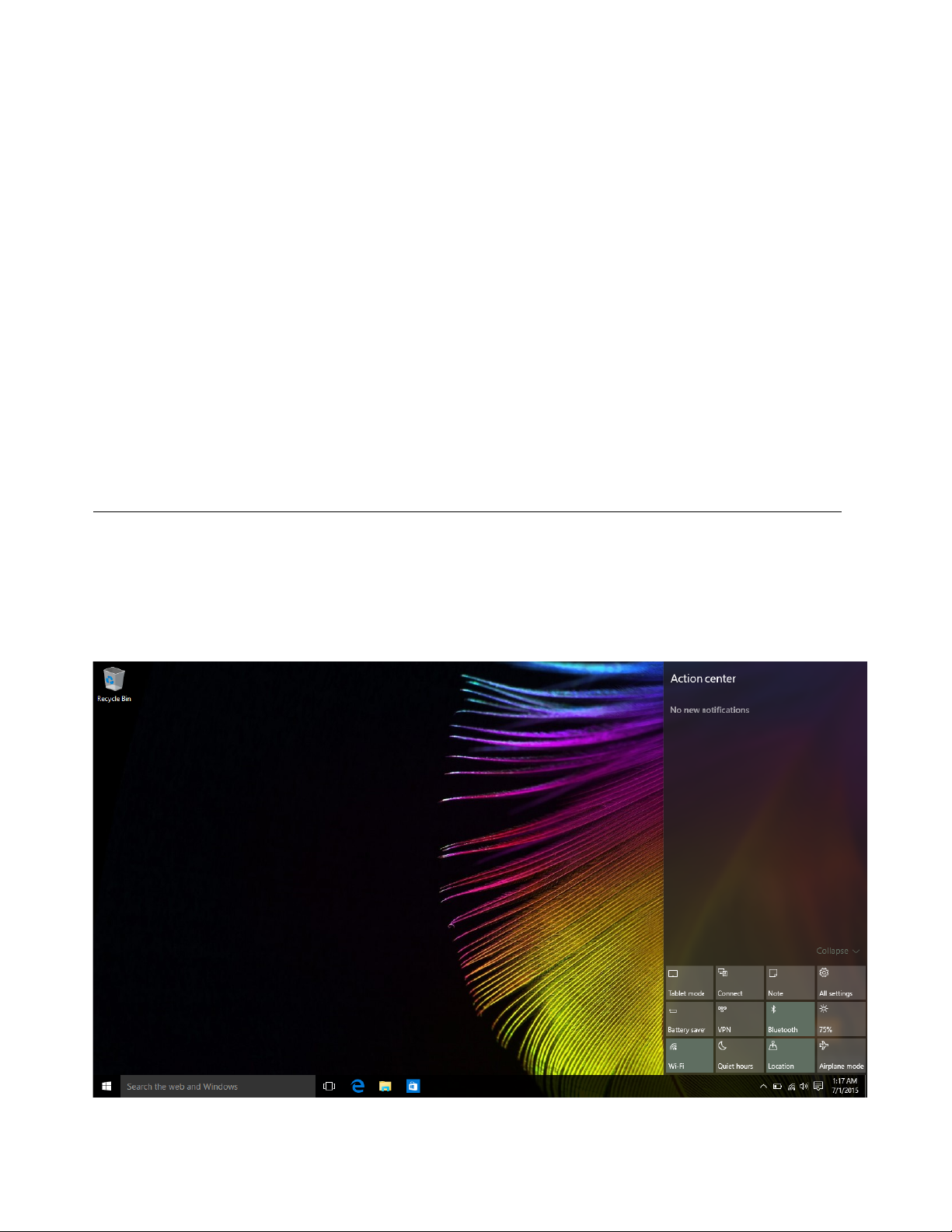
Запо-доброподрежданеипоказваненаприложенияможедаизползватебутоназаизгледназадачи,
задасъздаватеновиработниплотовеизапревключванемеждуработниплотове.
Създаваненановработенплот:
1.Щракнетевърхубутоназаизгледназадачи
2.Изберете“Новработенплот”вдолниядесенъгъл.
Превключванемеждуработниплотове:
1.Щракнетевърхубутоназаизгледназадачи
2.Изберетеработнияплот,койтоискатедаотворите,вдолнаталента.
4.Всичкиприложения
Сщракванесепоказватвсичкиинсталираниприложения.
5.Закачениприложения
Акоизползватечестодаденоприложение,можетедагозакачитекъмменюто“Старт”.
1.НамеретеприложениетовНай-честоизползванииливъвВсичкиприложения.
2.Щракнетесдесниябутонвърхуприложениетоиследтоваизберете“ЗакачикъмСтарт”.
Работниятцентър
Вгорнатадясначастналентатаназадачитееобласттазауведомяване.Щракнетевърхуиконатана
работнияцентървобласттазауведомяванеиработниятцентърщесепокаже.
ОтработнияцентърможетедаразглеждатеважниизвестияотWindowsиотвашитеприложения.За
поголямоудобствоможетебързодапроменитеобщитенастройки.
20Ръководствотозапотребителя
Page 35

ПомощотWindows
WindowsпредоставяподробнииизчерпателниинструкциизаначинанаизползваненаWindows.
Можетедаполучитеинструкциите,катоследватестъпкитепо-долу.
1.Щракнетевърху“Старт”.
2.Изберете“Първистъпки”отвсичкиприложения.
Г лава3.ОсновинаWindows1021
Page 36
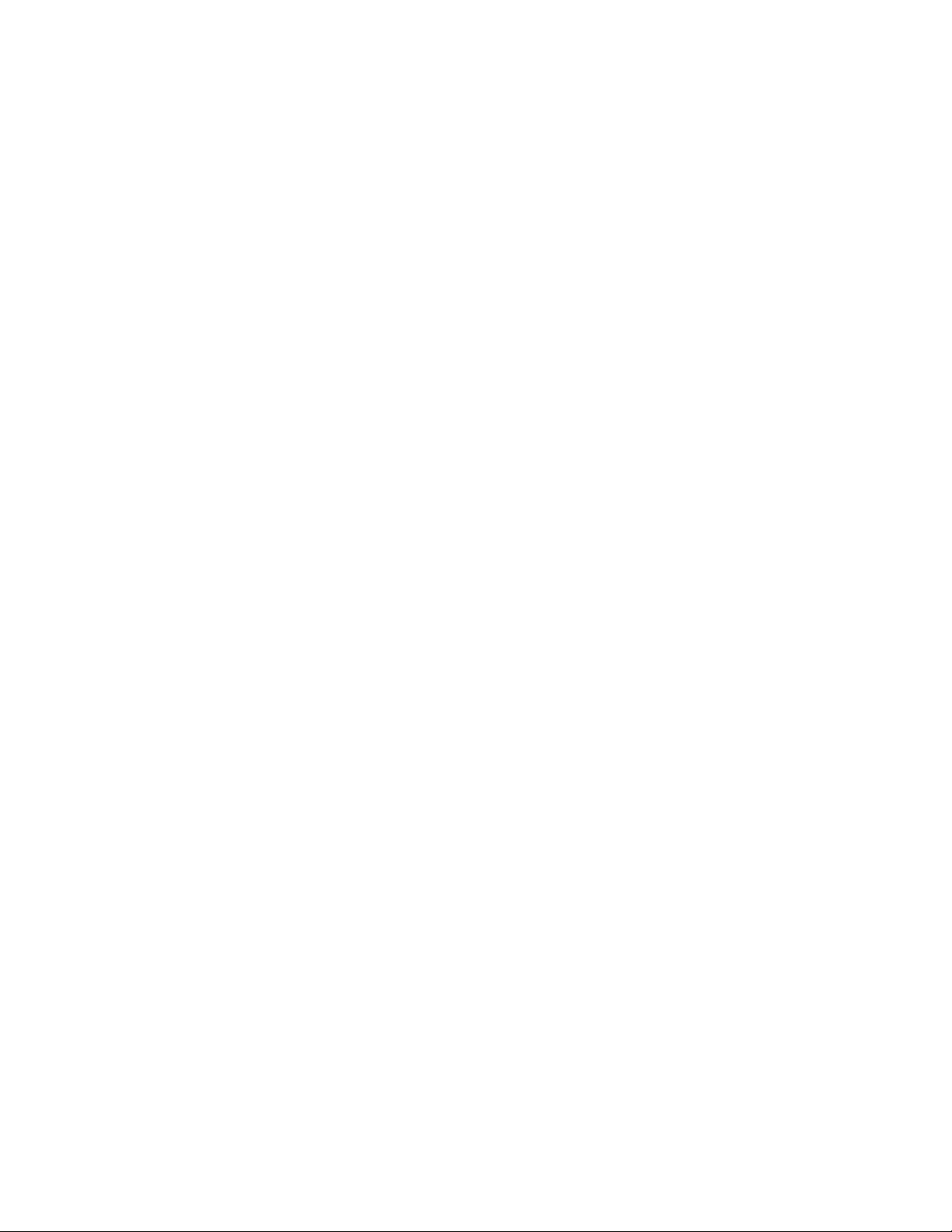
22Ръководствотозапотребителя
Page 37
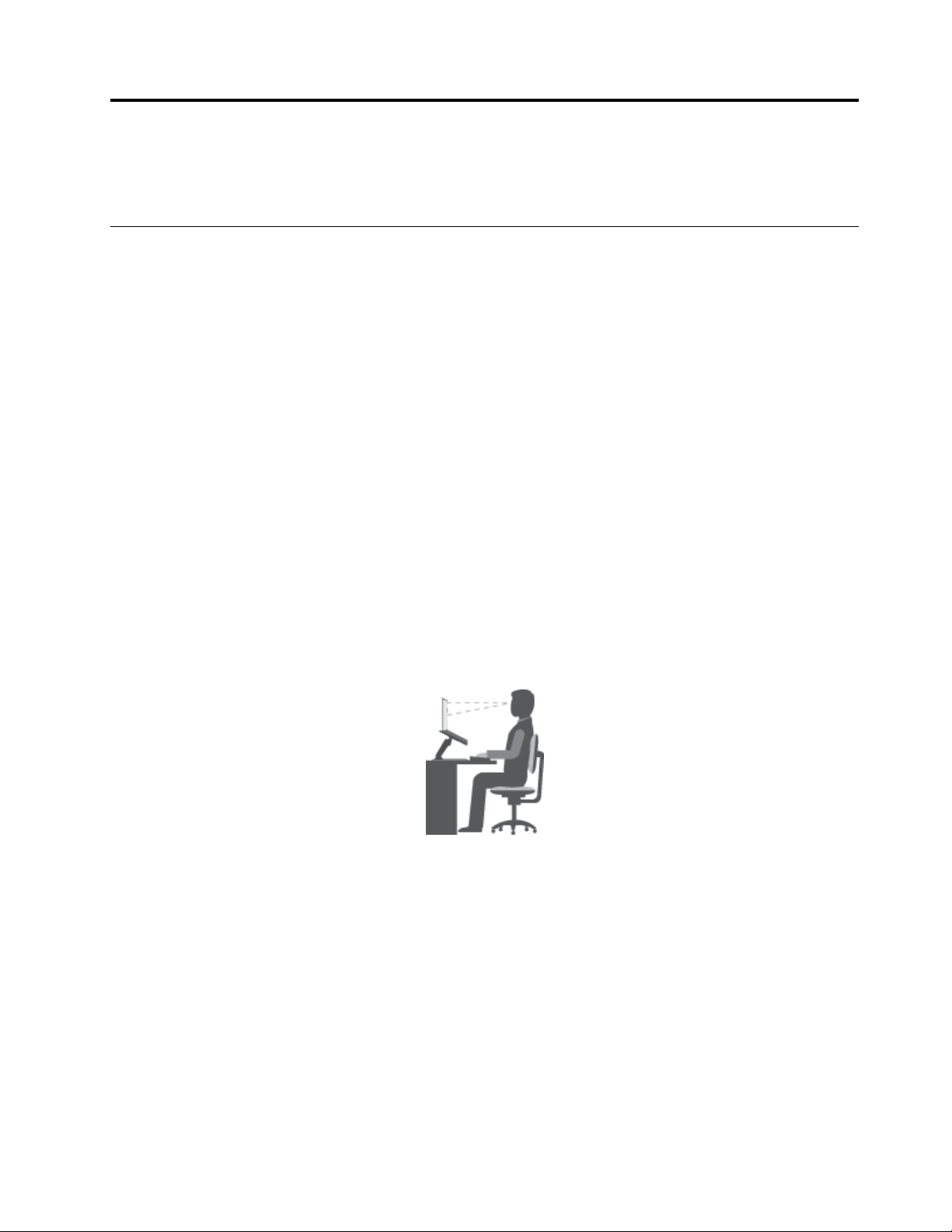
Г лава4.Виеивашияткомпютър
Тазиглавапредоставяинформацияотноснодостъпносттаиудобството.
Достъпностиудобство
Добратаергономичнапрактикаеважназапълноценнотоизползваненакомпютъраи
предотвратяванетонадискомфорт.Подредетеработнотосипространствоиоборудването,което
използвате,такачедаотговориналичнитевипредпочитанияитипаработа,коятоизвършвате.
Същотакапридобийтездравословниработнинавици,задаувеличитепроизводителносттаи
удобството,докатоизползватекомпютъра.
Темитепо-долупредоставятинформацияотносноподрежданетонаработнотопространство,
настройванетонакомпютърнотооборудванеиустановяванетоназдравословниработнинавици.
Lenovoеангажиранадапредоставянай-новатаинформацияитехнологиинаклиентитесувреждания.
Вж.нашатаинформациязадостъпност,коятоподчертаванашитеусилиявтазиобласт.
Информациязаергономичността
Работатавъввиртуаленофисможедаизискваадаптиранекъмчестипроменивсредата.Следването
наняколкопростиправилапозволявадаулеснитеработатасиидасевъзползватемаксималноот
предимстватанакомпютъра.Запомнете,чеосновнинеща,катонапримердобротоосветлениеи
правилноторазположениемогатдавипомогнатдаподобритеработатасиидапостигнетепо-голямо
удобство.
Тозипримерпоказвачовеквобикновенасреда.Дорикогатонесенамиратевтакавасреда,можете
даследватемногооттезисъвети.Акоразвиетедобринавици,тещевислужатдобре.
Основнастойка:Праветемалкипроменивработнатасистойка,задапредотвратитечувството
нанеудобство,причиненоотпродължителнитепериодинаработаведнаисъщапозиция.Честите
краткипочивкиотработасъщопомагатдапредотвратитевсякомалконеудобство,свързанос
работнатавистойка.
Дисплей:Разположетедисплеятака,чедаподдържатеудобнозагледанеразстояниеот510–760
мм(20–30инча).Избягвайтепояватанаотблясъциилиотражениянадисплеяотгорноосветление
иливъншниизточницинасветлина.Поддържайтедисплеячистинастройтеяркосттананива,които
позволяватдавиждатеекранаясно.НатиснетеFn+стрелканагоре/надолузарегулиранена
яркосттанадисплея.
Позициянаглавата:Дръжтеглаватаивратасивудобнаинеутрална(вертикалнаилиправа)
позиция.
©CopyrightLenovo2015
23
Page 38
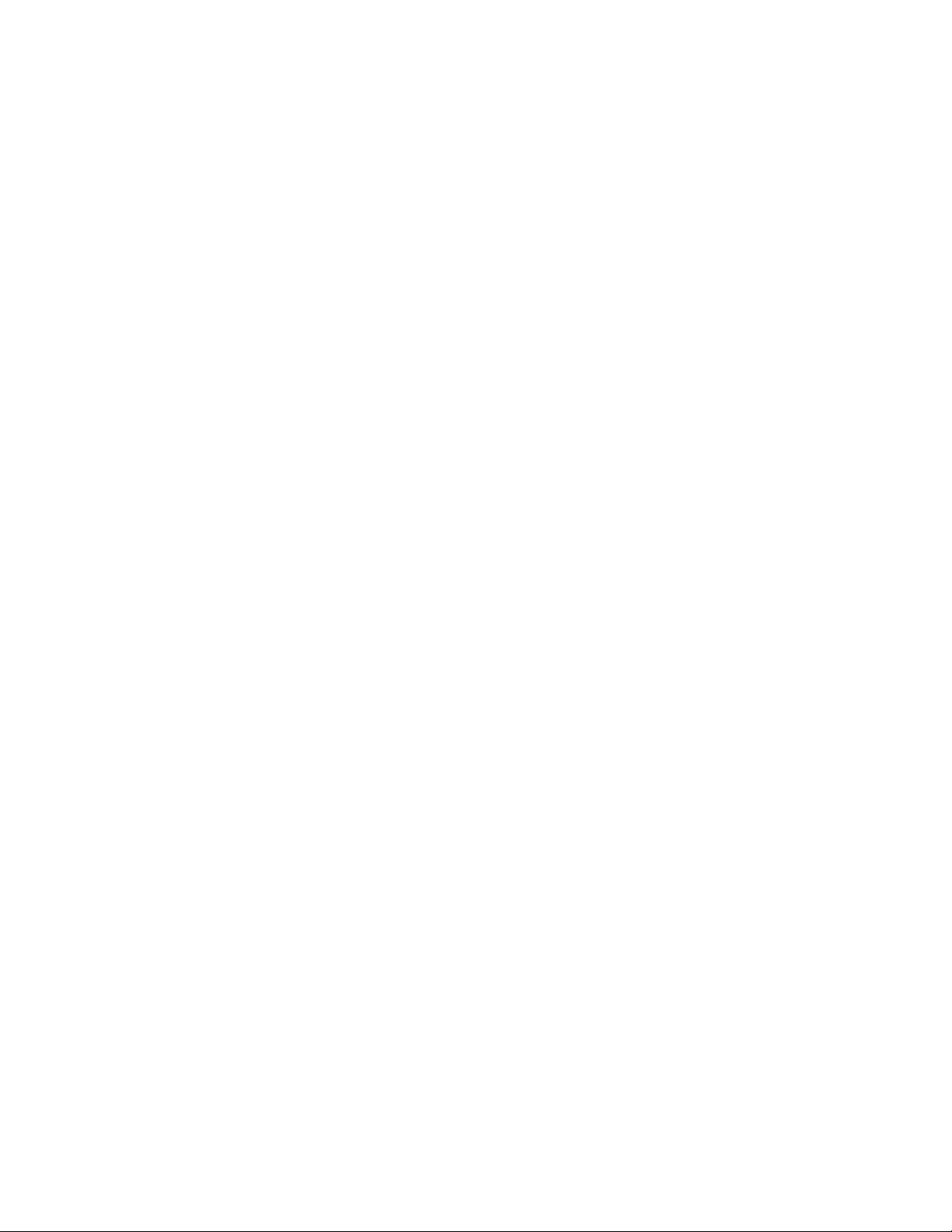
Стол:Използвайтестолсдобраопоразагърбаирегулираненависочинатанаседалката.
Използвайтерегулиранетонастола,задагопригодитенай-добрезажеланатаотвасстойка.
Позициянаръцете:Акосаналични,използвайтеоблегалкитезаръценастолаилиобластна
работнатаповърхностзаподдържаненатежесттанаръцете.Дръжтеръцете,киткитеидланите
сивотпуснатаинеутрална(хоризонтална)позиция.Въвеждайтеслекодокосване,бездаудряте
клавишите.
Позициянакраката:Дръжтебедратасиуспореднонаподаистъпалатасистъпилинаподаилина
специалнапоставка.
Каквосеправиприпътуване?
Възможноеданеможетедаспазватенай-добритепрактикизаергономичнастойка,когато
използватекомпютърасивдвижениеиливобикновенасреда.Независимоотсредата,опитвайте
даспазватеколкотосеможеповечеотсъветите.Например,правилнотоседенеиизползванетона
адекватноосветление,щевипомогнатдаподдържатежеланитениванаудобствоипродуктивност .
Въпросиотноснозрението?
ЕкранитесвизуалнидисплеинапреносимитекомпютринаLenovoсапроектиранидаотговарят
нанай-високитестандартиидапредоставятяснииживиизображенияиголеми,яркиилесниза
вижданевизуализации,коитоненатоварваточите.Разбирасе,всякапродължителназрителна
дейност,изискващаконцентрация,можедабъдеизморителна.Акоиматевъпросиотносноумората
наочитеизрителендискомфорт,консултирайтесесоченлекарзасъвет.
24Ръководствотозапотребителя
Page 39
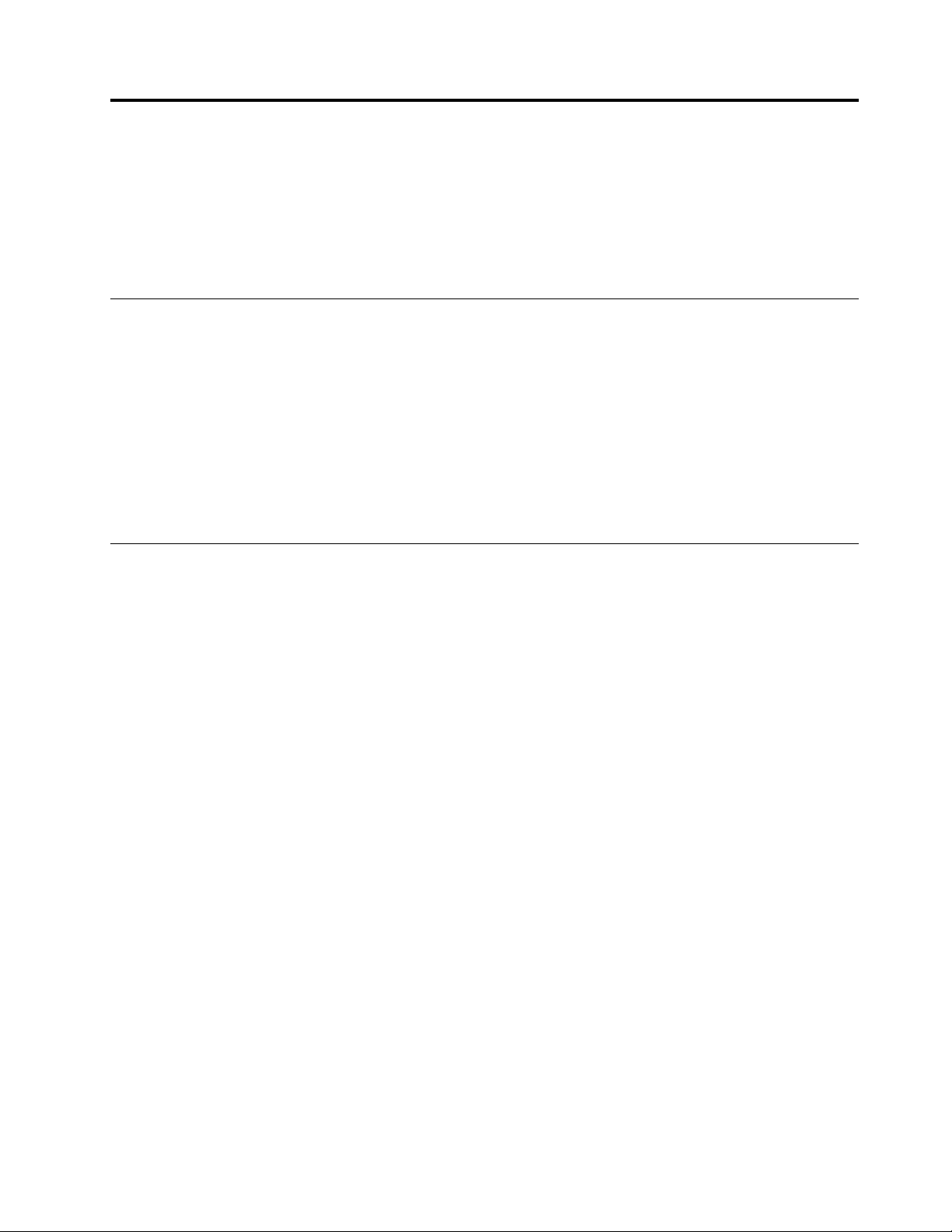
Г лава5.Защита
Тазиглаваосигуряваинформацияотноснопредпазванетонавашиякомпютъроткражбаи
неоторизиранаупотреба.
•“Поставяненамеханичнаключалка”настраница25
•“Използваненапароли”настраница25
Поставяненамеханичнаключалка
Можетедаприкрепитемеханичнаключалкакъмкомпютъра,задагопредпазитеотпреместване
безвашеразрешение.
Прикрепетемеханичнаключалкакъмотворазаключнакомпютъра,следкоетозакачетеверигатана
ключалкатакъмнеподвиженпредмет.Вж.инструкциите,доставенисмеханичнатаключалка.
Забележка:Виеноситеотговорностзаоценяването,избиранетоивнедряванетоназаключващи
устройстваифункциизазащита.Lenovoнепредоставякоментари,оценкиилигаранцииза
функционирането,качествотоилипроизводителносттаназаключващитеустройстваифункциите
зазащита.
Използваненапароли
Чрезупотребатанапаролиможетедапредотвратитеизползванетонакомпютъраотдруги
потребители.Следкатозададетепаролаияактивирате,привсяковключваненакомпютърана
екранасепоказваподкана.Въведетепаролатавпрозорецазаподкана.Неможетедаизползвате
компютъра,докатоневъведетеправилнатапарола.
Забележка:Паролатаможедапредставлявакомбинацияотединдоседембуквено-цифровизнака.
Задопълнителнаинформацияотносноначинаназадаваненапаролатапрегледайтеонлайн
систематазапомощнаинформациянадеснияекраннапрограматаBIOS.
Забележка:ЗадастартиратепрограматаBIOS,изключетекомпютъра,натиснетебутонаNovo,
следкоетоизберетеBIOSSetupUtility.
©CopyrightLenovo2015
25
Page 40

26Ръководствотозапотребителя
Page 41

Г лава6.СистемаLenovoOneKeyRecovery
СистематаLenovoOneKeyRecoveryелесензаизползванесофтуерзаархивиранеивъзстановяване.
Спомощтанатозисофтуерможедаархивиратецелиясистемендялкатофайлсобразидаго
използватезавъзстановяваненасистематавслучайнасриввоперационнатасистема.Аковашият
компютърразполагаспредварителноинсталиранаверсиянаоперационнатасистемаWindows,
Lenovoпредоставяобразнасистематав“скрит”дялнатвърдиядиск.
Забележка:Акокомпютърътразполагаспредварителноинсталиранаоперационнасистема
GNU/Linux,систематазавъзстановяваненееналична.
Архивираненасистемниядял
Стъпка1.ВWindowsнатиснетебутонаNovo,задастартиратесистематаLenovoOneKeyRecovery.
Стъпка2.ЩракнетевърхуАрхивираненасистемата.
Стъпка3.Изберетеместоположениезасъхранениенафайласобраз,следкоетощракнетевърху
Напред.
Забележка:Акоискатедаизберетеместоположениенавъншноустройствозасъхранение,
сеуверете,чеустройствотоесвързаноиконфигурираноправилно.
Стъпка4.ЩракнетевърхуСтарт,задастартиратепроцесанаархивиране.
Процесътнаархивиранеможедаотнеменяколкочаса.Уверетесе,чекомпютърътевключенв
захранванетоповременатозипроцес.
Възстановяваненасистемниядял,когатоWindowsможедасе стартира
Вслучайчекомпютърътвиработибавнопорадизаразяванесвирусилидругазлонамеренаатака,
можедаизползватесистематаLenovoOneKeyRecovery,задавъзстановитесистемниядялдо
предишнаточканаархивиранеилифабричносъстояние.Заданаправитетова,изпълнетестъпките
по-долу.
Стъпка1.ВWindowsнатиснетебутонаNovo,задастартиратесистематаLenovoOneKeyRecovery.
Стъпка2.ЩракнетевърхуВъзстановяваненасистемата.Компютърътщесерестартиравсредата
завъзстановяване.
Стъпка3.Изберетеархивенобразилифабричнияобраз,следкоетоизпълнетеинструкциитена
екрана.
Забележка:Акоархивниятобразсесъхраняванавъншноустройство,сеуверете,че
устройствотоесвързаноиконфигурираноправилно.
Когатопроцесътнавъзстановяванезавърши,компютърътщесерестартираисистемниятдялщесе
върнекъмпредишнаточканаархивиранеилифабричносъстояние.
Внимание:Всичкиданнивсистемниядял,създадениследархивнатаилифабричнататочка,ще
бъдатизтрити.Направетекопиенавсичкиважниданни,предидаизвършитевъзстановяванена
системниядял.
Внимание:Процесътнавъзстановяванеможедаотнеменяколкочаса.Уверетесе,чекомпютъръте
включенвзахранванетоповременатозипроцес.
©CopyrightLenovo2015
27
Page 42
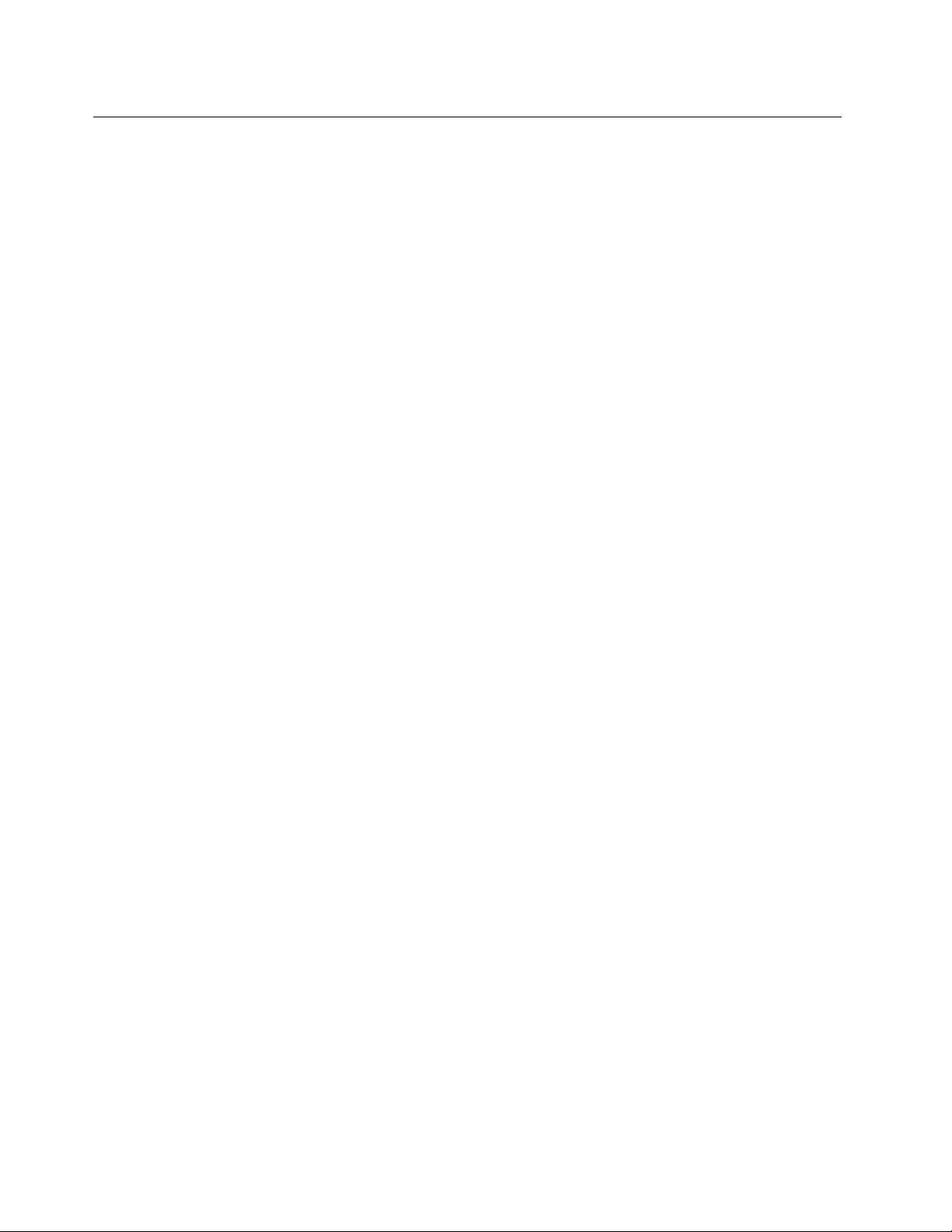
Възстановяваненасистемниядял,когатоWindowsнеможедасе стартира
ВслучайчеWindowsнеможедасестартира,изпълнетестъпкитепо-долузавъзстановяванена
системниядялкъмпредишнаточканаархивиранеиликъмфабричнотосъстояние.
Стъпка1.Изключетекомпютъра.
Стъпка2.НатиснетебутонаNovo.
Стъпка3.ОтменютоNovobuttonизберетеSystemrecoveryинатиснетеEnter.Компютърътсе
стартиравсредатазавъзстановяване.
Стъпка4.Изберетеархивенобразилифабричнияобраз,следкоетоизпълнетеинструкциитена
екрана.
Забележка:Акоархивниятобразсесъхраняванавъншноустройство,сеуверете,че
устройствотоесвързаноиконфигурираноправилно.
Когатопроцесътнавъзстановяванезавърши,компютърътщесерестартираисистемниятдялщесе
върнекъмпредишнаточканаархивиранеилифабричносъстояние.
Внимание:Всичкиданнивсистемниядял,създадениследархивнатаилифабричнататочка,ще
бъдатизтрити.Направетекопиенавсичкиважниданни,предидаизвършитевъзстановяванена
системниядял.
Внимание:Процесътнавъзстановяванеможедаотнеменяколкочаса.Уверетесе,чекомпютъръте
включенвзахранванетоповременатозипроцес.
28Ръководствотозапотребителя
Page 43

Г лава7.Подмянанаустройства
Тазиглавапредоставяинструкциикакдаподменятеустройствазавашиякомпютър.
Тазиглавасъдържаследнитеелементи:
•“Предпазванеотстатичноелектричество”настраница29
•“Подмянанабатерийниямодул”настраница29
•“Подмянанамодуласпаметта”настраница30
•“Подмянанатвърдиядиск”настраница32
•“Подмянанаклавиатурата”настраница34
•“Подмянанаоптичнотоустройство”настраница36
Предпазванеотстатичноелектричество
Статичнотоелектричество,макарибезвреднозавас,можесериознодаповредикомпютърните
компонентииопции.Неправилнотоборавенесчувствителникъмстатичноелектричествочастиможе
дагиповреди.КогаторазопаковатеопцияилиCRU,неотваряйтеантистатичнатаопаковка,която
съдържачастта,докатонестигнетедоинструкциитесуказаниязаинсталиране.
КогатоборавитесопцииилиCRU,илиизпълняватенякакваработавъввътрешносттанакомпютъра,
вземетеследнитепредпазнимерки,задаизбегнетеповредиотстатичноелектричество:
•Ограничетедвижениятаси.Движениятамогатдапричинятнатрупваненастатичензарядоколо
вас.
•Винагибораветевнимателноскомпоненти.Хващайтеадаптерите,модулитепаметиразличните
печатниплаткизаръбовете.Недопирайтеизложенипроводници.
•Непозволявайтенадругидадопираткомпоненти.
•КогатоинсталиратечувствителнакъмстатичноелектричествоопцияилиCRU,допрете
антистатичнияплик,съдържащчастта,дометалниякапакнагнездозаразширениеилидруга
небоядисанаметалнаповърхностнакомпютъразапонедвесекунди.Тованамалявастатичното
електричествоотопаковкатаиоттялотови.
•Когатоевъзможно,извадетечувствителнатакъмстатичноелектричествочастотантистатичната
опаковкаиведнагаяинсталирайте,бездаяоставятеникъде.Когатотованеевъзможно,
поставетеантистатичнатаопаковканаравнагладкаповърхностипоставетечасттавърху
опаковката.
•Непоставяйтечасттанакапаканакомпютъраилинадругаметалнаповърхност .
Подмянанабатерийниямодул
Предидазапочнете,отпечатайтетезиинструкции.
Забележка:Тазисистеманеподдържабатерии,коитонесаоригиналнопроизведениили
оторизираниотLenovo.Систематащепродължипървоначалнотозареждане,ноевъзможнода
незарежданеоторизиранибатерии.
Внимание:Lenovoненосиотговорностзапроизводителносттаилибезопасносттананеоторизирани
батерииинепредоставягаранциизаотказиилиповреди,възникналиотизползванетоим.
©CopyrightLenovo2015
29
Page 44

ОПАСНОСТ
1
b
a
Акопрезареждаемиятбатериенмодулбъденеправилноподменен,съществуваопасностот
експлозия.Батерийниятмодулсъдържамалкоколичествовреднивещества.Задаизбегнете
потенциалнинаранявания:
•Подменяйтесамосбатерияоттип,препоръчванотLenovo.
•Пазетебатериятадалечотогън.
•Неяизлагайтенапрекомернатоплина.
•Неизлагайтенаводаилидъжд.
•Непредизвиквайтекъсосъединениевнего.
•Неизпускайте,смачквайте,пробивайтеилиподлагайтенагрубасила.Злоупотребатаили
неправилнатаупотребанабатериямогатдапричинятпрегряване,коетодапредизвика
“изхвърляне”нагазилипламъциотбатерийниямодулилибатериятасразмернамонета.
Задаподменитебатерийниямодул,направетеследното:
1.Изключетекомпютъраиследтоваизключетеадаптеразапроменливтокивсичкикабеликъм
компютъра.Изчакайтеоттридопетминути,докатокомпютърътизстине.
2.Затворетедисплеянакомпютъраигообърнете.
3.Отключетелостчетозазаключваненабатерията1.Задръжтелостчетозазаключванена
батериятавотключенапозиция
2,следкоетопремахнетебатерийниямодул.
4.Поставетенапълнозареденбатериенмодул,докатощракненамястотоси.Следтоваплъзнете
ръчнотолостчезазаключваненабатерията
1взаключенапозиция,задафиксиратебатерийния
модулнамясто.
5.Включетеотновокомпютъра.Свържетеадаптеразапроменливтокивсичкикабели.
Подмянанамодуласпаметта
Предидазапочнете,отпечатайтетезиинструкции.
Забележка:Оперативнатаскоростнамодуласпаметзависиотконфигурациятанасистемата.При
някоиусловиямодулътпаметвкомпютъраможеданеработисмаксималнаскорост.
30Ръководствотозапотребителя
Page 45

Внимание:Предидазапочнетедаинсталиратедаденмодулпамет ,докоснетеметалнамасаили
b
a
a
b
d
c
c
заземенметаленобект.Тованамалявастатичнияелектрическизаряднатялотови.Статичното
електричествоможедаповредимодулапамет.
Задаподменитемодуласпамет ,направетеследното:
1.Изключетекомпютъраиследтоваизключетеадаптеразапроменливтокивсичкикабеликъм
компютъра.Изчакайтеоттридопетминути,докатокомпютърътизстине.
2.Затворетедисплеянакомпютъраигообърнете.
3.Премахнетебатерийниямодул.Вж.“Подмянанабатерийниямодул”настраница29.
4.Премахнетевинтовете1,следкоетопремахнетедолниякапакзагнезда2.
5.Аковгнездотозапаметвечеепоставенмодулпамет ,натиснетелостчетатаотдветестранина
цокълаедновременно3,следкоетоизвадетемодулапамет,задаосвободитемястозановия
4.Запазетепремахнатиямодулпаметзабъдещаупотреба.
6.Подравнетежлебавконтактнияръбнановиямодулпаметсключавгнездотозапамет ,след
коетовнимателнопоставетемодулапаметвгнездотоподъгълотоколо20градуса
5.
Внимание:Задаизбегнетеповрежданенамодулапамет,недопирайтеконтактниямуръб.
Г лава7.Подмянанаустройства31
Page 46

e
f
g
7.Завъртетемодуласпаметнадолу,докатощракненамясто6.Уверетесе,чемодулътпамете
надеждноинсталиранвгнездотоинеможедабъдеразместенлесно7.
8.Инсталирайтеобратнодолниякапакзагнездаипоставетеотнововинтоветезапридържане.
9.Поставетеотновобатерийниямодул.Вж.“Подмянанабатерийниямодул”настраница29.
10.Включетеотновокомпютъра.Свържетеадаптеразапроменливтокивсичкикабели.
Подмянанатвърдиядиск
Предидазапочнете,отпечатайтетезиинструкции.
Внимание:Устройствотоствърддискемногочувствително.Неправилнотоборавенеможеда
доведедоповредииокончателнизагубинаданни.Спазвайтеследнитенасоки:
•Заменяйтетвърдиясидисксамо,акогонадстройватеилистегопоправяли.Съединителитеи
гнездотонатвърдиядискнесапроектиранизачестисмениилиподмянанадискове.
•Неизпускайтетвърдиядискинегоподлагайтенасътресения.Поставетеустройствотовърху
материал,койтопоглъщафизическитесътресения,катонапримермекакърпа.
•Неприлагайтенатисквърхукапаканаустройството.
•Недокосвайтесъединителитенатвърдиядиск.
•Предидапремахнететвърдиядиск,направетеархивнокопиенацялатаинформациянанего,
следкоетоизключетекомпютъра.
•Никоганепремахвайтеустройство,докатокомпютърътработиилисенамираврежимна
заспиванеилинахибернация.
Задаподменитетвърдиядиск,направетеследното:
1.Изключетекомпютъраиследтоваизключетеадаптеразапроменливтокивсичкикабеликъм
компютъра.Изчакайтеоттридопетминути,докатокомпютърътизстине.
2.Затворетедисплеянакомпютъраигообърнете.
3.Премахнетебатерийниямодул.Вж.“Подмянанабатерийниямодул”настраница29.
4.Премахнетевинтовете1,следкоетопремахнетедолниякапакзагнезда2.
32Ръководствотозапотребителя
Page 47

b
a
a
b
5.Отстранетевинтовете3,следкоетоплъзнететвърдиядиск,задаотстранитесъединителите4.
c
c
d
e
6.Извадететвърдиядиск(вскобата),катоповдигнетезъбеца5.
7.Премахнетевинтовете6,следкоетоизвадететвърдиядискотскобата.
Г лава7.Подмянанаустройства33
Page 48

f
f
f
f
8.Прикрепетеновтвърддисккъмскобатаипоставетеотнововинтовете.
a
a
9.Внимателнопоставететвърдиядиск(вскобата)вотделението.Уверетесе,чесъединителитена
твърдиядисксаподравненистезивотделението.
10.Плъзнететвърдиядиск(вскобата),докатощракненамястотоси.
11.Поставетевинтовете,задапридържатдиска.
12.Инсталирайтеобратнодолниякапакзагнездаипоставетеотнововинтоветезапридържане.
13.Поставетеотновобатерийниямодул.Вж.“Подмянанабатерийниямодул”настраница29.
14.Включетеотновокомпютъра.Свържетеадаптеразапроменливтокивсичкикабели.
Подмянанаклавиатурата
Предидазапочнете,отпечатайтетезиинструкции.
Задаподменитеклавиатурата,направетеследното:
1.Изключетекомпютъра,следкоетооткачетекомпютъраотадаптеразапроменливтокивсички
кабели.Изчакайтеоттридопетминути,докатокомпютърътизстине.
2.Затворетедисплеянакомпютъраигообърнете.
3.Отстранетебатерията.Вж.“Подмянанабатерийниямодул”настраница29
4.Отстранетевинтовете1,коитопридържатклавиатурата.
5.Преобърнетекомпютъраиотворетедисплея.
34Ръководствотозапотребителя
Page 49

6.Повдигнетелекоклавиатуратаотгорниякрай2.
b
f
g
e
d
c
7.Повдигнетебавноклавиатурата,докатосепокажатсъединителите3.
8.Отстранетевнимателносъединителите45.
Внимание:Приповдиганенаклавиатуратаповечеотнеобходимотосъединителитеможеда
сесчупят .
9.Снасоченинадолуметалниконтактипоставетесъединителянановатаклавиатураплътнов
цокъла,следкоетогозатворете
67.
10.Изравнетедолниякрайнаклавиатуратасдолниякрайнаотделениетозаклавиатураизавъртете
клавиатуратанадолу.Уверетесе,ченоватаклавиатураепоставенаплътновотделението.
Г лава7.Подмянанаустройства35
Page 50

11.Затворетедисплеянакомпютъраигообърнете.Следтовапоставетеотнововинтовете,зада
a
b
c
фиксиратеклавиатурата.
12.Инсталирайтеповторнобатерията.Вж.“Подмянанабатерийниямодул”настраница29.
13.Включетеотновокомпютъра.Свържетеадаптеразапроменливтокивсичкикабели.
Подмянанаоптичнотоустройство
Предидазапочнете,отпечатайтетезиинструкции.
Задаподменитеоптичнотоустройство,направетеследното:
1.Изключетекомпютъраиследтоваизключетеадаптеразапроменливтокивсичкикабеликъм
компютъра.Изчакайтеоттридопетминути,докатокомпютърътизстине.
2.Затворетедисплеянакомпютъраигообърнете.
3.Премахнетебатерийниямодул.Вж.“Подмянанабатерийниямодул”настраница29.
4.Отстранетевинта1,койтопридържаоптичнотоустройствоиклавиатурата.
5.Поставетеотверткавотворанавинта2,следкоетонатиснетеоптичнотоустройствопо
посоката,указанаотстрелката3,задагоизвадите.
6.Поставетеновооптичноустройство,следкоетовърнетевинтанамястотому,задафиксирате
устройството.
7.Поставетеотновобатерийниямодул.Вж.“Подмянанабатерийниямодул”настраница29.
8.Включетеотновокомпютъра.Свържетеадаптеразапроменливтокивсичкикабели.
36Ръководствотозапотребителя
Page 51
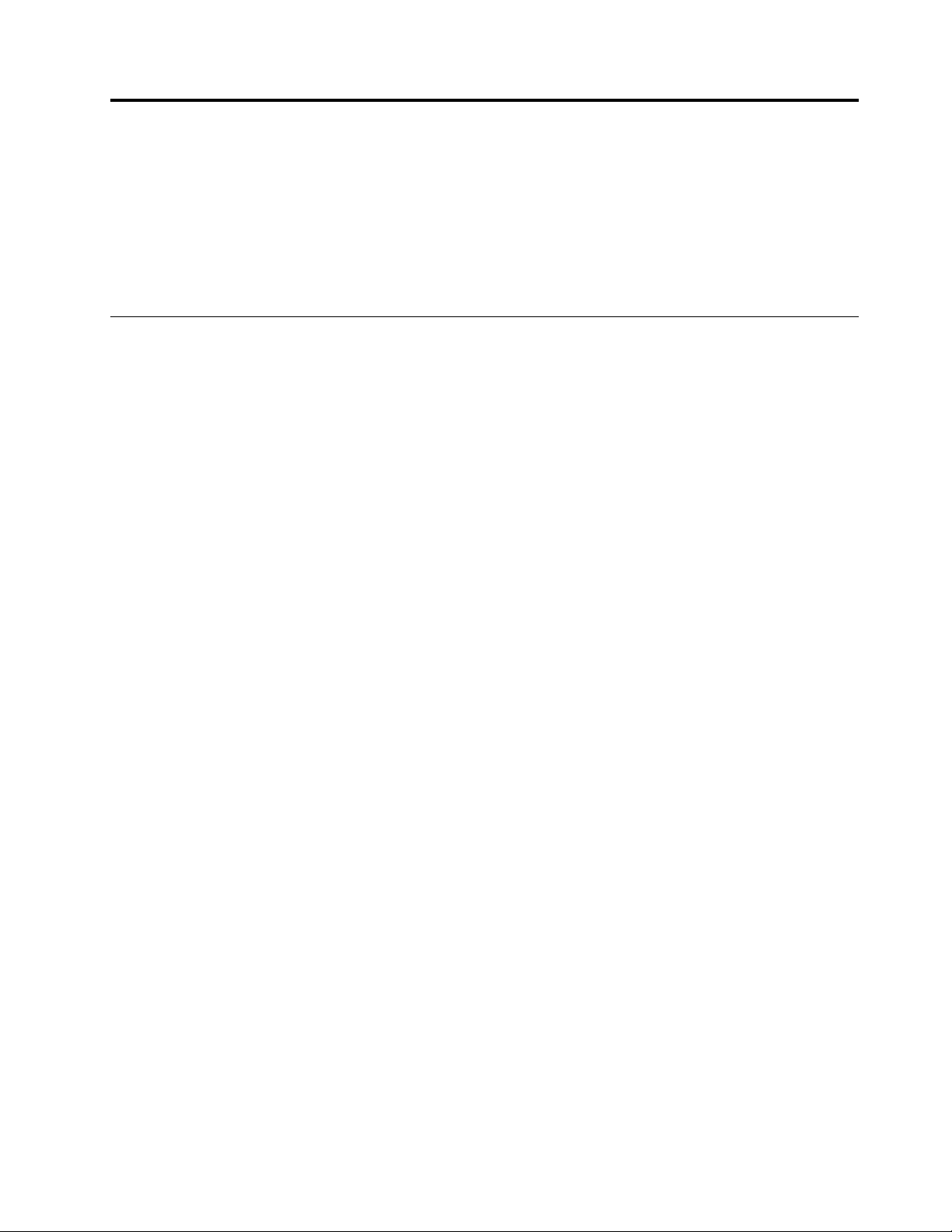
Г лава8.Предотвратяваненапроблеми
ПоддръжкатаеважначастотпритежаванетонапреносимкомпютърнаLenovo.Справилнитегрижи
можетедаизбегнетечестосрещанипроблеми.Г лаватапредоставяинформация,коятоможедави
помогнедаподдържатебезпроблемнатаработанакомпютъра.
•“Общисъветизапредотвратяваненапроблеми”настраница37
•“Полаганенагрижизавашиякомпютър”настраница38
Общисъветизапредотвратяваненапроблеми
Тазитемапредоставяобщисъветизапредотвратяваненапроблемиприизползваненакомпютъра.
1.Проверявайтекапацитетанахарддискаотвременавреме.Акотвърдиятдисксенапълни,
операционнатасистемащесезабавииевъзможнодавъзникнатгрешки.
2.Редовноизпразвайтекошчето.
3.Задаосвободитемястонадиска,деинсталирайтенеизползванитепрограми.
4.Изчистетепапките“Входящи”,“Изпратено”и“Кошче”навашияимейлклиент.
5.Архивирайтеданнитесипоневеднъжседмично.Акоразполагатескритичниданни,е
препоръчителнодаизвършватеежедневноархивиране.Lenovoпредлагамногоопцииза
архивиране,наличнинакомпютъра.CD-RWиCD-RW/DVDустройствасаналичнизаповечето
компютриисеинсталиратслекота.
6.Планирайтеоперациизавъзстановяваненасистематазапериодичносъздаваненамоментна
снимканасистемата.
Забележка:Винагиправетеснимканасистемата,предидаинсталиратеновиустройства,да
обновяватесофтуерилидаинсталиратеновсофтуер.
7.ОбновявайтедрайверитенаустройстватаипрограматаBIOS,когатоенеобходимо.
8.Създайтепрофилнамашинатанаhttp://www.lenovo.com/support,задаполучаватеактуална
информацияотноснотекущитедрайвериикорекции.
9.Получавайтеактуалнаинформацияотноснодрайверитенаустройстватазахардуер,който
несепроизвеждаотLenovo.Препоръчителноедапрочететебележкитепоизданиетос
информациязадрайверанададеноустройство,предидагообновите,заданаучитезанеговата
съвместимостилипознатипроблеми.
10.Съхранявайтекнигасрегистри.Записитемогатдавключватосновнихардуерниилисофтуерни
промени,обновяваниянадрайвери,малкипроблеми,коитостесрещали,кактоирешениетона
тезипроблеми.
11.Акоенеобходимо,можетедаоткриетеинформациязацентъразаподдръжканаклиентиза
вашатадържаванаадресhttp://www.lenovo.com/support.
Забележка:Когатосеобаждатенацентъразаподдръжканаклиенти,пригответетипа
моделнамашинатаисерийнияномерибъдетепредкомпютъра.Същотакаакокомпютърът
показвакодовенагрешки,еотползадазапазитеекранасгрешкатаотворенилидазапишете
съобщението.
12.Акоискатедаизтеглитенай-актуалниясофтуеренизточникзаобновяваниянапродуктина
MicrosoftWindows,отидетенасайтаhttp://www.microsoft.com.Lenovoпредоставятехническо
съдействиесинсталациятаилисвъпроси,свързанисъссервизнитепакетизавашите
предварителноинсталираниотLenovoпродуктинаWindows.
©CopyrightLenovo2015
37
Page 52

Полаганенагрижизавашиякомпютър
Въпреки,чекомпютърътесъздадендафункциониранадеждновнормалнаработнасреда,е
необходимодаизползватездравразумприборавенетоснего.Катоследватетезиважнисъвети,ще
получитемаксимумаупотребаиудовлетворениеоткомпютъраси.
Внимавайтекакикъдеработите
•Избягвайтехраненеилипушененадклавиатурата.Частиците,коитопадатвклавиатурата,могат
дапричинятповреда.
•Съхранявайтеопаковъчнитематериалинанедостъпнизадецаместа,задапредотвратитериска
отзадушаванеспластмасовиторбички.
•Дръжтекомпютъранаповечеот13смили5инчаотмагнити,работещимобилнителефони,
електроуредииливисокоговорители.
•Избягвайтеизлаганетонакомпютъранаекстремнитемператури(под5°C/41°Fилинад35°C/95°F).
•Някоиуреди,катоопределенипреносиминастолнивентилаториилиочистителинавъздух,
произвеждатнегативнийони.Акокомпютъреблизодоподобенуредиеизложенза
продължителенпериодотвременавъздух,съдържащотрицателнийони,можеданатрупа
електростатичензаряд.Подобензарядможедасеразредипрезръцетеви,когатодопрете
клавиатуратаилидругичастинакомпютъра,иличрезсъединителитенасвързанитекъмнего
входно-изходниустройства.Въпрекичетозиелектростатиченразряд(ESD)еобратнотонаразряд
оттялотоилидрехитевикъмкомпютъра,тойносисъщиярискзаповреданакомпютъра.
Компютърътвиеразработенипроизведентака,чедасеминимизиратефектитеотелектростатичен
разряд.Електростатичензаряднадопределенонивообачеувеличаварискаотелектростатичен
разряд.Следователно,когатоизползватекомпютърасиблизодоуред,койтопроизвежданегативни
йони,обърнетеспециалновниманиенаследното:
•Избягвайтепрякотоизлаганенакомпютъранавъздухотуред,койтопроизвежданегативнийони.
•Пазетекомпютъраиперифернитеустройстваколкотосеможепо-далечеотподобниуреди.
•Къдетоевъзможно,заземетекомпютъраси,задаулеснитебезопасноторазрежданена
електростатичнизаряди.
Забележка:Невсичкиподобниуредипроизвеждатзначителенелектростатичензаряд.
Бъдетевнимателникъмкомпютъраси
•Избягвайтедапоставятепредмети(включителнохартия)междудисплеяиклавиатуратаили
опоратазакитки.
•Неотваряйтедисплеянад135градуса,тъйкатотоваможедаповредипантата.
•Непреобръщайтекомпютъра,докатоадаптерътзапроменливтокевключен.Потозиначин
можедасчупитещепселанаадаптера.
Носетеправилнокомпютъраси
•Предидапреместитекомпютъра,премахнетевсичкиносители,изключетесвързанитеустройства
иоткачетекабелите.
•Предидапреместитекомпютъраси,сеуверете,четойеврежимназаспиванеилихибернация
илиеизключен.Товапредотвратяваповредипотвърдиядискизагубанаданни.
•Когатовдигатеотворениякомпютър,годръжтезадъното.Невдигайтеинедръжтекомпютъра
сизадисплея.
•Използвайтекачественсакзапренасяне,койтоосигуряваадекватносмекчаванеизащита.Не
опаковайтекомпютърасивплътнонатъпкансакиликуфар.
38Ръководствотозапотребителя
Page 53

Приупотребанаоткрито
•Архивирайтекритичнитесиданни,предидапреместитекомпютърасинаоткрито.
•Уверетесе,чебатериятаенапълнозаредена.
•Уверетесе,чезахранванетоеизключено,аLCDмониторътезатворен,когатонеизползвате
компютъра.
•Когатооставятекомпютърававтомобиласи,гопоставетеназаднатаседалка,задаизбегнете
неговотодиректноизлаганенаслънцето.
•Носетеадаптеразапроменливтокизахранващиякабелскомпютъра.
Бораветеправилносносителитеиустройствата
•Акокомпютърътвиседоставясоптичноустройство,недокосвайтеповърхносттанадискили
налещатанапоставката.
•Изчакайте,докаточуетеCDилиDVDдащраквавцентралнатаоснаустройството,предида
затворитепоставката.
•Когатоинсталиратетвърдидисковеилиоптичниустройства,следвайтеинструкциите,
предоставенисхардуера,иприлагайтенатисквърхуустройствотосамокъдетоенеобходимо.
•Изключетекомпютъра,акоподменятетвърдиядиск.
•Съхранявайтевъншнитеисменяемитетвърдидисковеилиоптичниустройствавподходящи
контейнериилиопаковки,когатонесеизползват.
•Предидаинсталиратенякоеотследнитеустройства,докоснетеметалнамасаилизаземенметален
обект.Т ованамалявастатичнияелектрическизаряднатялотови.Статичнотоелектричествоможе
даповредиустройството.
–Картиспамет,катонапримерSDкарти,картиMemoryStick,картиMultiMediaCardикарти
MemoryStickPro
–Модулипамет
Забележка:Невсичкиизброениустройствасавключенивкомпютъра.
•Припрехвърляненаданникъмилиотфлашкартовносител,катонапримерSDкарта,не
поставяйтекомпютъраврежимназаспиванеилихибернация,предипрехвърлянетонаданнида
завърши.Впротивенслучайданнитеможедасеповредят.
Почистваненакапаканакомпютъра
Периодичнопочиствайтекапаканакомпютъраси,катоизвършитеследнитедействия:
Забележка:Предидапочиститекапаканакомпютъра,сеуверете,чекомпютърътизахранващият
кабелсаизключени.
1.Подгответесмесотслабпочистващпрепаратзакухненскаупотреба(безсъдържаниена
абразивнапудраилихимикаликатокиселиниилиоснови).Използвайте5частиводакъм1
частпрепарат .
2.Попийтеразтворенияпрепаратсгъба.
3.Изстискайтеизлишнататечностотгъбата.
4.Избършетекапакасгъбата,използвайкикръговидвижения,катовнимаватеданеоставите
излишнатечностдасестича.
5.Избършетекапака,задапремахнетепрепарата.
6.Изплакнетегъбатасчистатечащавода.
7.Избършетекапакасчистатагъба.
8.Избършетекапакаотновосчиста,мекакърпабезмъхчета.
Г лава8.Предотвратяваненапроблеми39
Page 54
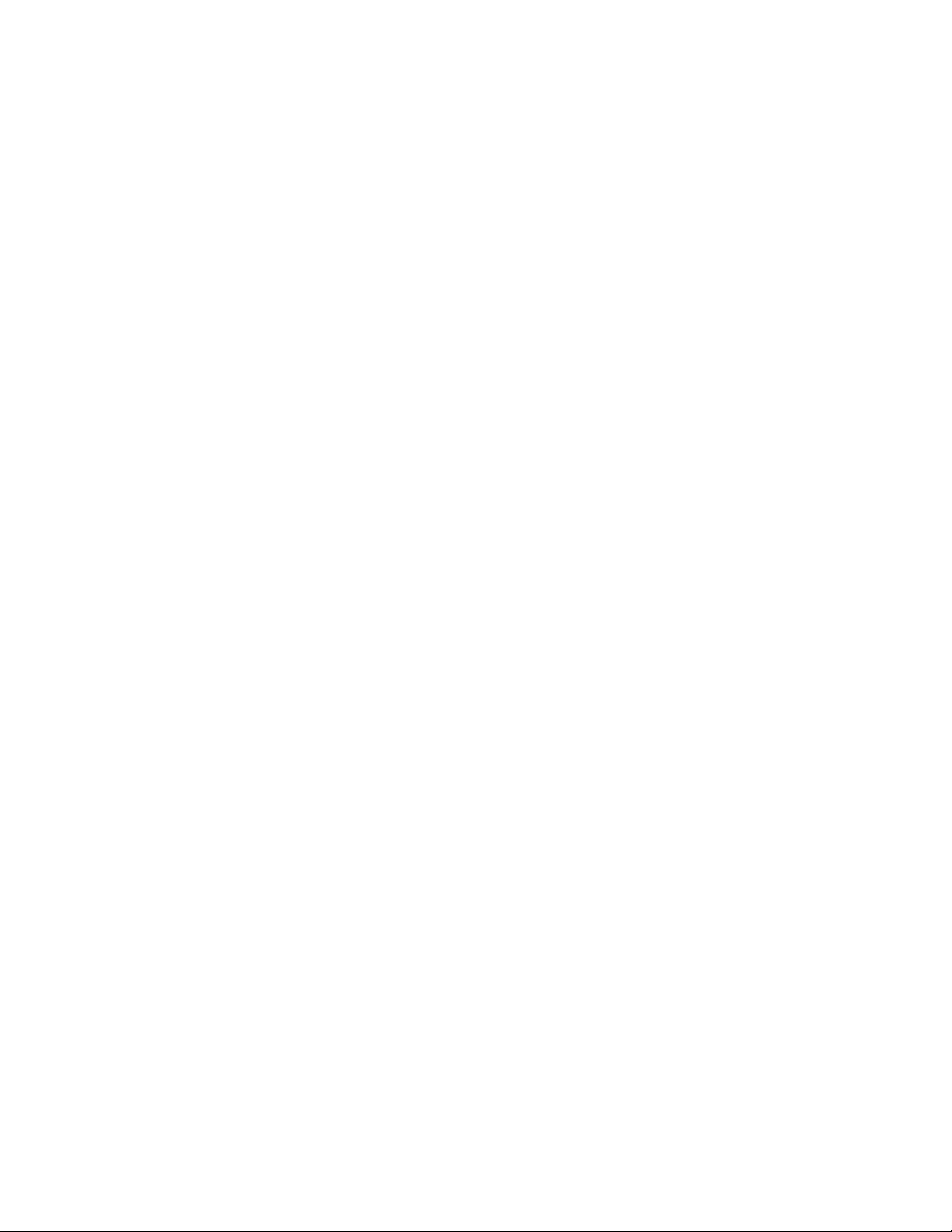
9.Изчакайтекапакадаизсъхненапълноипремахнетевлакънцата,останалиоткърпата.
Почистваненаклавиатуратанакомпютъра
Задапочиститеклавиатуратанакомпютъра,направетеследното:
1.Напоетемекакърпабезпрахсизопропиловалкохолзаразтриване.
Забележка:Избягвайтедаизползватеспрейдиректновърхуклавиатурата.
2.Избършетеповърхносттанавсекиклавишскърпа.Бършетеклавишитеединпоедин;ако
бършетепоняколкоклавишанаведнъж,кърпатаможедасезакачизасъседенклавишидаго
повреди.Проверетедаливърхуилимеждуклавишитенесестичатечност.
3.Оставетеклавиатуратадаизсъхне.
4.Задапремахнететрохиипрахизподклавишите,използвайтемалъквентилаторсчеткаили
студенвъздухотсешоар.
Почистваненадисплеянакомпютъра
Задапочиститедисплеянакомпютъра,направетеследното:
1.Лекоизбършетедисплеясмека,сухакърпабезвласинки.Аковидитеподобнанадраскотина
следанадисплея,товаможедаепетно,пренесеноотклавиатурата,когатокапакътебил
натиснатотвън.
2.Избършетепетнотолекосмекасухакърпа.
3.Акопетнотоостане,навлажнетемека,немъхестакърпасчиставодаилисмеснаравничасти
водаиизопропиловалкохол.
Забележка:Избягвайтедаизползватеспрейдиректновърхудисплея.
4.Изстискайтеколкотосеможеповечеоттечността.
5.Избършетеотноводисплея;неоставяйтетечностдасестичавкомпютъра.
6.Изсушетедисплея,предидагозатворите.
Незабравяйтеследнитенеща:
•Компютърътвитрябвадабъдеразглобяванипоправянсамоототоризирансервизентехник
наLenovo.
•Немодифицирайтеинеограничавайтелостчетата,задазапазитедисплеяотворенилизатворен.
40Ръководствотозапотребителя
Page 55
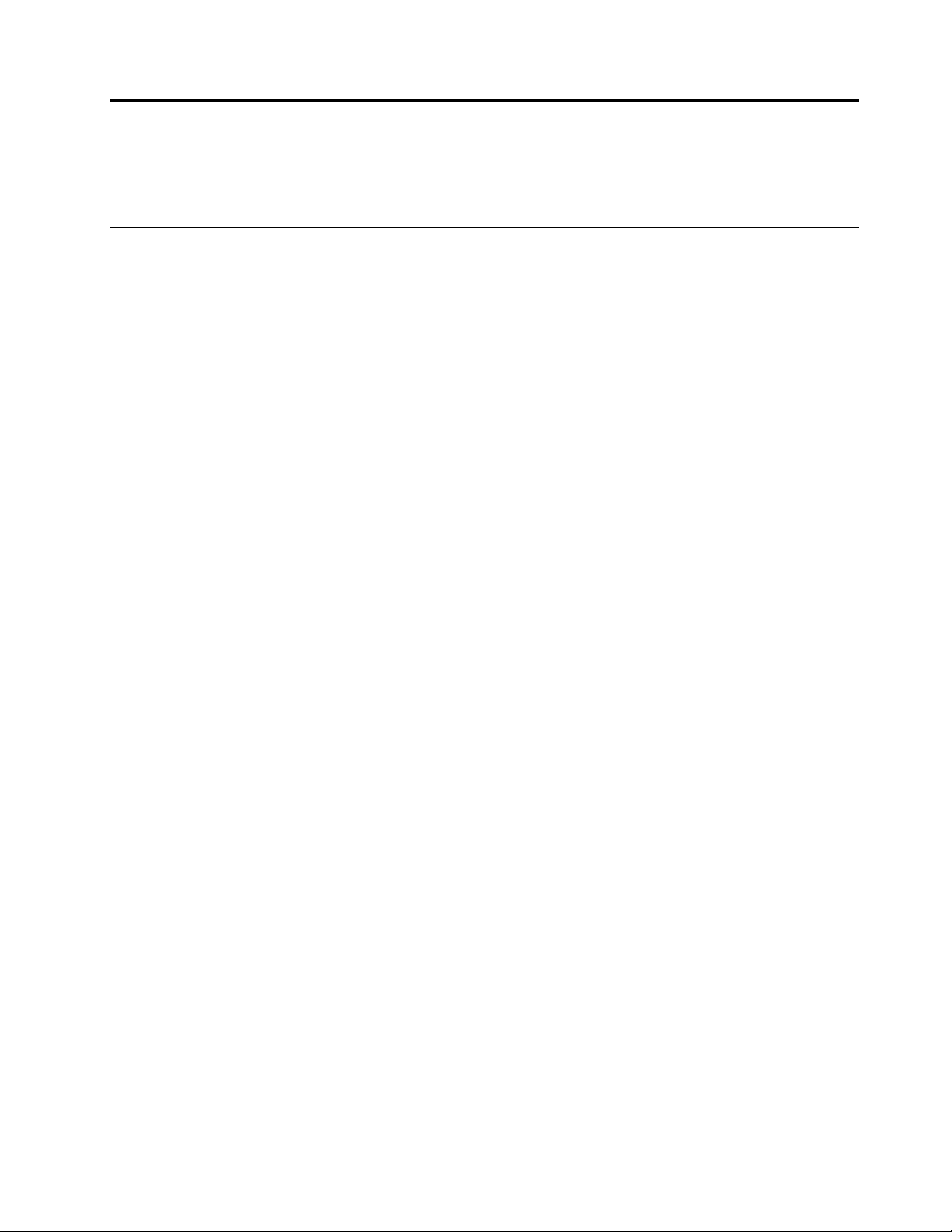
Г лава9.Отстраняваненапроблемискомпютъра
Втазиглаваеописанокакводаправите,акоиматепроблемскомпютъра.
Отстраняваненапроблеми
Задасеуверите,чекомпютърътразполагасфункциите,представенивразделитепо-долу,се
консултирайтесонлайнпомощтаилисъссписъка,предоставенскомпютъра.
Проблемисбатериятаизахранването
Тазитемапредоставяинструкциизаотстраняваненанеизправностивбатериятаизахранването.
Първоотпечатайтетезиинструкции.
Компютърътсеизключва,предииндикаторътзасъстояниенабатериятадапокаже,че
батериятаеизтощена,иликомпютърътпродължавадаработи,следкатоиндикаторътза
състояниенабатериятапоказваизтощаване.
Презаредетебатерийниямодул.Акопроблемътнебъдеотстранен,заменетесновбатериенмодул.
Времетонаработананапълнозареденбатериенмодулекратко.
Изтощетебатериятанапълноиязаредетеотново.Акопроблемътнебъдеотстранен,използвайте
новабатерия.
Компютърътнеработиснапълнозареденабатерия.
Възможноешоковиятпредпазителнабатериятадаеактивен.Изключетекомпютъразаеднаминута,
задасезабранишоковиятпредпазител,следкоетовключетеотновокомпютъра.
Батериятанеможедасезареди.
Неможетедазаредитебатерията,когатоетвърдегореща.Акобатериятаегореща,отстранетея
откомпютъраияоставетедасеохладинастайнатемпература.Следкатосеохлади,япоставете
отновоияпрезаредете.Акопроблемътнебъдеотстранен,свържетесесместнияцентърза
поддръжканаклиенти.
Захранващиятадаптерзапроменливтокесвързанкактоскомпютъра,такаисработещ
електрическиконтакт ,ноиконатаназахранващияадаптерзапроменливтокнесепоказвав
областтазауведомяваненаWindows,аиндикаторътзазахранванеспроменливтокнесвети.
Направетеследното:
1.Изключетекомпютъра,изключетезахранващияадаптерзапроменливтокипремахнете
основниябатериенмодул.
2.Инсталирайтеотновобатериятаисвържетеотновоадаптеразапроменливток,следкоето
включетекомпютъра.Проверетедализахранващиятадаптерзапроменливтокесвързан
правилноибезопасно.
3.Включетекомпютъра.
Акопроблемътнебъдеотстранен,свържетесесместнияцентързаподдръжканаклиенти.
Проблемпристартиране
Отпечатайтетезиинструкцииигизапазетевкомпютъразасправкапо-късно.
©CopyrightLenovo2015
41
Page 56

ОперационнатасистемаMicrosoftWindowsнесестартира.
Използвайтепредоставенатанакомпютърапрограмазавъзстановяванезаидентифициранеи
отстраняваненапроблема.Заподробностивж.Г лава6“СистемаLenovoOneKeyRecovery”на
страница27
.
Проблемисрежимитеназаспиванеихибернация
Отпечатайтетезиинструкцииигизапазетевкомпютъразасправкапо-късно.
Възниквагрешказакритичнонисконивонабатериятаикомпютърътсеизключванезабавно.
Товаозначава,чезахранванетонабатериятаепрекаленониско.Свържетезахранващияадаптерза
променливтокскомпютъраивключетедругиякрайназахранващияадаптерзапроменливтокв
електрическиконтакт.Същотакаможедарешитепроблема,катоподменитебатериятаснапълно
зареденатакава.
Компютърътвлизаврежимназаспиваненезабавноследсамодиагностикатапривключванена
захранването.
Уверетесе,че:
•Батериятаезаредена.
•Работнататемператураевприемливиграници.Вж.Глава8“Предотвратяваненапроблеми”
настраница37.
Проблемисекрананакомпютъра
Първоотпечатайтетезиинструкции.
Екранътепразен.
Товаозначава,чезахранванетонабатериятаепрекаленониско.Свържетезахранващияадаптерза
променливтокскомпютъраивключетедругиякрайназахранващияадаптерзапроменливтокв
електрическиконтакт.Същотакаможедарешитепроблема,катоподменитебатериятаснапълно
зареденатакава.
Акопроблемътнебъдеотстранен,направетеследното:
•Акоизползватеадаптеразапроменливтокилибатерийниямодулииндикаторътзасъстоянието
набатериятасвети,натиснетеFn+стрелканагоре,задаувеличитеяркосттанаекрана.
•Акоиндикаторътзазахранванемига,натиснетебутоназазахранване,задавъзобновите
нормалнатаработанакомпютъраотрежиманазаспиване.
•ПроверетедалиеразрешенафункциятазаподсветканаLCDдисплея.
•Проверетедалидрайверътзаустройствотонадисплеяеправилноинсталиран.
•Проверетедалиразделителнатаспособностикачествотонацветоветенаекранасаправилно
зададени.
•Проверетедалитипътмонитореправилният .
Екранътенечетливилиизкривен.
Уверетесе,че:
•Драйверътзадисплеяеправилноинсталиран.
•Разделителнатаспособностицветоватадълбочинасаправилнозададени.
•Т ипътмонитореправилният .
42Ръководствотозапотребителя
Page 57
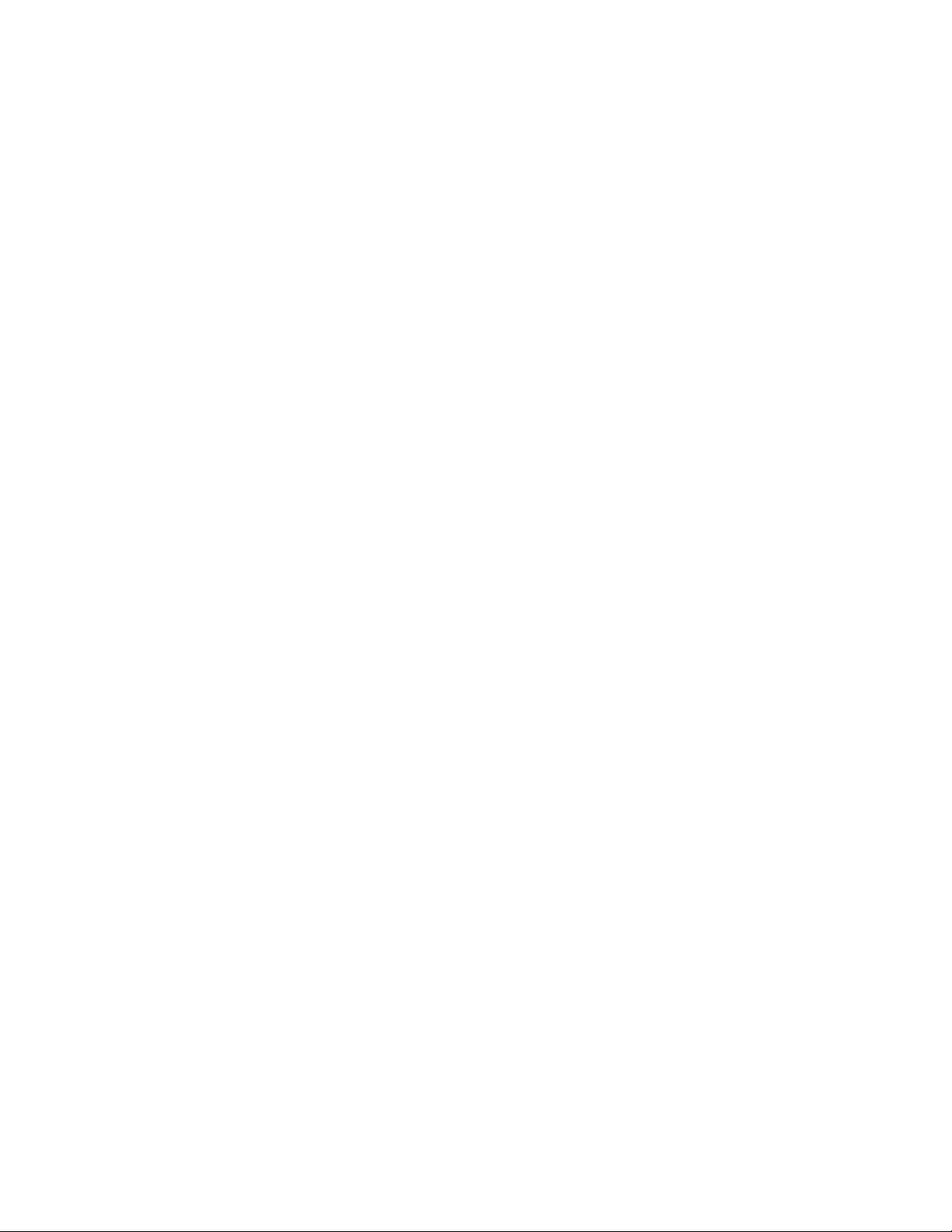
Наекранасепоказватнеправилнисимволи.
Уверетесе,чеоперационнатасистемаипрограмитесаинсталираниправилнонакомпютъра.Ако
проблемътнебъдеотстранен,свържетесесместниясервизендоставчик.
Когатовключакомпютъра,нищонесепоказванаекранаикомпютърътнеиздавазвуков
сигналпристартиране.
Уверетесе,че:
•Батериятаеинсталиранаправилно.
•Адаптерътзапроменливтокевключенвкомпютъра,азахранващияткабел–вработещ
електрическиконтакт.
•Натиснетеотновобутоназазахранването,задастесигурни,чекомпютърътевключен.
Акопроблемътнебъдеотстранен,свържетесесместниясервизендоставчик.
Когатовключакомпютъра,сепоказвасамобялкурсорнапразенекран.
Възстановетецялотосъдържаниенатвърдиядискдооригиналнотофабричносъдържаниес
помощтанапредоставенитенакомпютърапрограмизавъзстановяване.
Акопроблемътнебъдеотстранен,свържетесесместниясервизендоставчик.
Екранътмиставапразен,когатокомпютърътевключен.
Възможноедаеразрешенскрийнсейвърътилиуправлениетоназахранването.Извършетеедно
отследнитедействия,задаизлезетеотскрийнсейвъраилизадаподновитеработаотрежимна
заспиванеилихибернация:
•Натиснетенякойклавишотклавиатурата.
•Натиснетебутоназазахранване.
•НатиснетеFn+F2,задапроверитедалиLCDекранътеизключен.
Проблемисдисковеидругиустройствазасъхранение
Тазитемапредоставяинструкциизаотстраняваненанеизправностинадисковетеидругите
устройствазасъхранение.
Проблемиствърдиядиск
Първоотпечатайтетезиинструкции.
Твърдиятдискиздаватракащшумнапресекулки.
Тракащиятшумможедабъдечут,когато:
•Т върдиятдискзапочваилизавършваполучаванетонадостъпдоданните.
•Пренасятетвърдиядиск.
•Пренасятекомпютъра.
Товаенормалнахарактеристиканатвърдиядискиможедасеигнорира.
ПроблемиспрограматаOneKeyRecovery
Първоотпечатайтетезиинструкции.
Неможедасесъздадеархив.
Уверетесе,че:
Г лава9.Отстраняваненапроблемискомпютъра43
Page 58
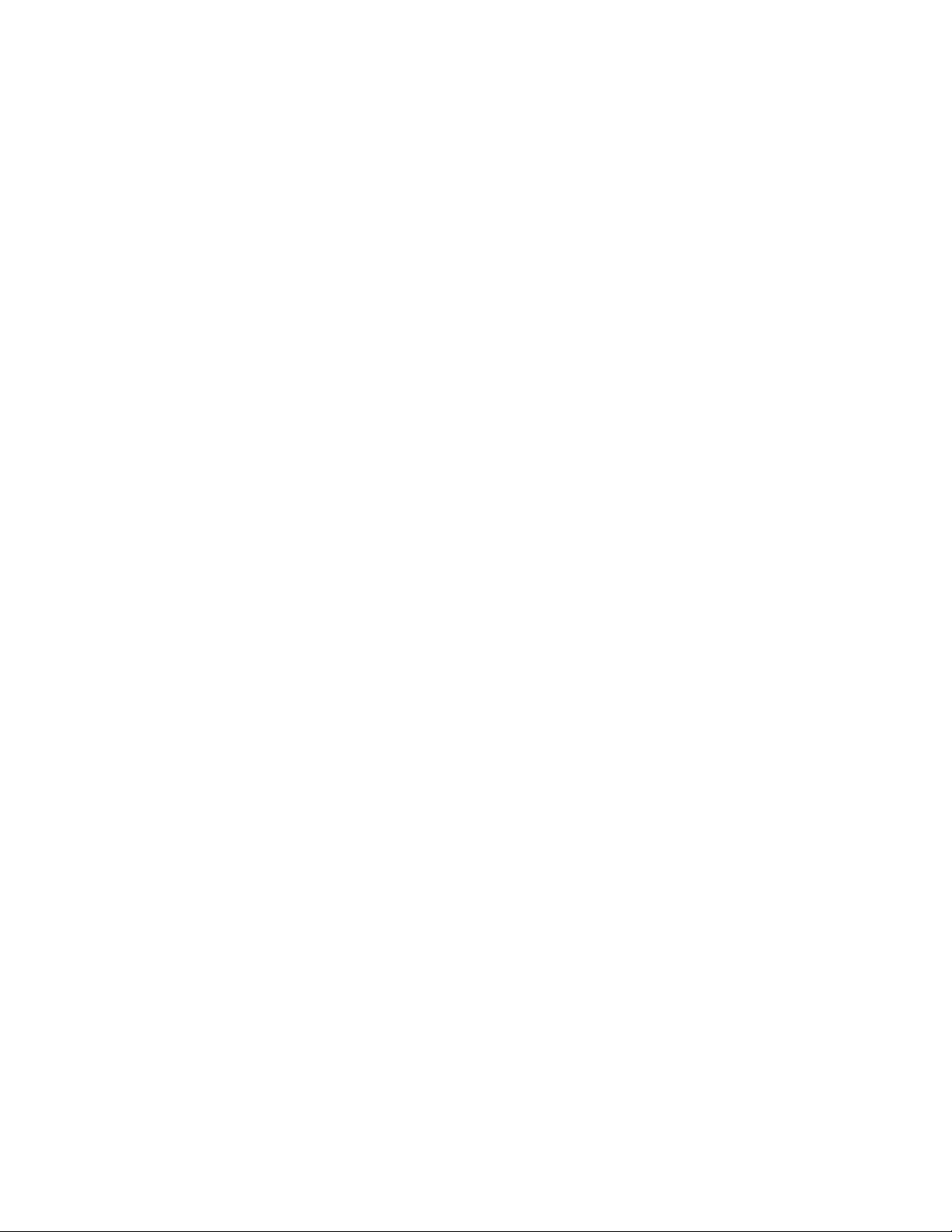
•ИзползватеоперационнасистемаWindows.
•Нямадостатъчномястонатвърдиядискзасъхраняваненаданнитенаархива.
Неуспехпривъзстановяваненасистемниядялдофабричнотосъстояниепоподразбиране.
Възможнапричиназатоваесвойстватанадела,катонапримерразмерътиликапацитетътна
системата,дасапроменени.
Проблемспарола
Отпечатайтетезиинструкцииигизапазетевкомпютъразасправкапо-късно.
Забравилсъмпаролатаси.
Направетеедноотследнитедействия:
•АкозабравитепотребителскатасипаролазаBIOS,помолетесистемнияадминистраторданулира
паролатави.
•Акостезабравилипаролатазаустройствотоствърддиск,представителитенаоторизирансервиз
наLenovoнемогатдасменятпаролатавиилидавъзстановятданниоттвърдиядиск.Трябвада
занесетекомпютъравоторизирансервизилитърговскипредставителнаLenovoзаподмянана
твърдиядиск.Изискваседоказателствозапокупкаизачастииобслужванещебъденачислен
хонорар.
•АкозабравитевашатапаролананадзорникзаBIOS,оторизираниятсервизнаLenovoнеможеда
възстановипаролатави.ТрябвадазанесетекомпютърасинаоторизирансервизнаLenovoили
маркетинговпредставителзаподмянанадъннатаплатка.Изискваседоказателствозапокупкаи
зачастииобслужванещебъденачисленхонорар.
Проблемсъсзвука
Отпечатайтетезиинструкцииигизапазетевкомпютъразасправкапо-късно.
Високоговорителятнеиздавазвук,дорикогатозвукътеусилен.
Проверетедали:
•Функциятазазаглушаванееизключена.
•Комбинираниятаудиокуплунгнесеизползва.
•Високоговорителитесаизбранизаустройствозавъзпроизвеждане.
Другипроблеми
Първоотпечатайтетезиинструкции.
Компютърътвинереагира.
Направетеедноотследните:
•Изключетекомпютъра,катонатиснетеизадържитебутонаназахранванетозачетирисекунди
илиповече.Акокомпютърътпродължаваданереагира,отстранетезахранващияадаптерза
променливтокибатерийниямодул.
•Компютърътвиможедасезаключи,когатовлизаврежимназаспиванеповремена
комуникационнаоперация.Деактивирайтетаймеразазаспиване,когатоработитевмрежа.
44Ръководствотозапотребителя
Page 59

Трябвадарестартирамкомпютъраотсвързаноустройство,ноустройствотонесепоказвав
списъкасустройствазастартиране.
ПроверетенастройкатазарежимнастартираневBIOSSetupUtility.АкоBootModeезададенна
UEFI,сеуверете,чеустройствотоилиносителятнаустройствотоподдържастартиранесUEFI.Ако
устройствотоилиносителятнаустройствотонеподдържастартиранесUEFI,задайтеBootModeна
LegacySupport.Акоустройствотовсеощенесепоказвавсписъкасустройствазастартиране,го
заменетесновоустройствоилиносител.
Свързанотовъншноустройствонеработи.
Уверетесе,че:
•ВъншнотоустройствоесвързаночрезUSBкабели,докатокомпютърътевключен;впротивен
случайевъзможнодаповредитекомпютъра.
•Когатоизползватевъншноустройствосвисокаконсумациянаелектроенергия,катонапример
USBоптичноустройство,сеуверете,чеизползватезахранващиякабел,доставенсвъншното
устройство.Впротивенслучайустройствотоможеданебъдеразпознатоиликомпютърътможе
дасеизключи.
Задопълнителнаинформациязатехническаподдръжкапосетете:
http://www.lenovo.com/support
Г лава9.Отстраняваненапроблемискомпютъра45
Page 60

46Ръководствотозапотребителя
Page 61

ПриложениеA.Информациязаразпоредби
Информациязабезжичнатавръзка
Взаимодействиесбезжичнавръзка
КартатаWirelessLANPCIExpressMiniCardеразработенадавзаимодействасвсекибезжиченLAN
продукт,койтоебазираннарадиотехнологиятаDSSS,CCKи/илиOFDMисъответствана:
•Стандартите802.11b/g,802.11a/b/gили802.11nчернова2.0забезжичниLANмрежи,кактоса
дефиниранииодобрениотИнститутанаелектроинженеритеиинженеритепоелектроника(IEEE).
•WiFiсертификацията,кактоедефиниранаотWi-FiAlliance.
ВашатаBluetoothкартасъответстванаBluetoothспецификация4.0,кактоедефиниранаотBluetooth
SpecialInterestGroupSIG,катоподдържаследнитепрофили:
•Разширенпрофилнааудиоразпространение(A2DP)
•Т ранспортенпротоколзаконтролнааудио/видео(AVCTP)
•Т ранспортенпротоколзаразпространениенааудио/видео(AVDTP)
•Профилзадистанционноуправлениенааудио/видео(AVRCP)
•Профилзабазоваработасизображения(BIP)
•Профилзабазовоотпечатване(BPP)
•Профилзакомутируемамрежовавръзка(DUN)
•Профилзапредаваненафайлове(FTP)
•Общпрофилзадостъп(GAP)
•Общпрофилзаразпространениенааудио/видео(GAVDP)
•Профилзабезжичнавръзкаспринтер(HCRP)
•Профилзаслушалки(HSP)
•Профилзаустройство“свободниръце”(HFP)
•Профилзаустройствазавзаимодействиеспотребителя(HID)
•Профилзадостъпдосъобщения(MAP)
•Протоколзаобменнаобекти(OBEX)
•Профилзаизпращаненаобекти(OPP)
•Профилзаперсоналналокалнамрежа(PAN)
•Профилзадостъпдотелефоннияуказател(PBAP)
•Протоколзаоткриваненауслуги(SDP)
•Профилзасинхронизиране(SYNC)
•Профилзаразпространениенавидео(VDP)
•Общпрофилзаатрибут(GATT)
•Профилзаблизост
•Профил“Открийме”
•Профилзанезабавноизвестяване
©CopyrightLenovo2015
47
Page 62

•Профилзасъстояниенабатерията
Работнотообкръжениеиздраветови
Вграденитебезжичникартиизлъчватрадиочестотнамагнитнаенергиякатодругирадиоустройства.
Нивотонаизлъчванеобачеемногопо-нискооттованаелектромагнитнатаенергия,излъчванаот
безжичниустройствакатонапример,мобилнителефони.
Порадифакта,чевграденитебезжичникартиработятспоредуказанията,заложенивстандартите
ипрепоръкитезарадиочестотнабезопасност ,Lenovoсчита,четесабезопаснизаупотребаот
потребителите.Т езистандартиипрепоръкиотразяватсъгласиетонанаучнатаобщностисарезултат
дебатинасъветиикомитетиотучени,коитопостояннопреглеждатиинтерпретиратобширната
литератураотизследванията.
Внякоиситуацииилисреди,употребатанавграденибезжичникартиможедабъдеограниченаот
собствениканасградатаилиотговорнипредставителинаорганизацията.Тезиситуациииобласти
включват:
•Използванетонавграденибезжичникартинаборданасамолети,вболнициилиблизодо
бензиностанции,взривоопаснизони(селектроексплозивниустройства),медицинскиимплантиили
поставенивтялотоелектроннимедицинскиустройства,катонапримерпейсмейкъри.
•Въввсякадругаобстановка,вкоиторискътотсмущениясдругиустройствасевъзприемаили
идентифициракатовреден.
Аконестенаясносполитикатаотносноупотребатанабезжичниустройствавдаденаорганизация
(например,летищеилиболница),сепрепоръчвадапотърситеразрешениезаизползванетона
вграденибезжичникарти,предидавключитекомпютъра.
ИнформациязаENERGYSTARмодел
ENERGYST AR
ДържавниядепартаментзаенергиянаСАЩ,насоченакъмспестяваненапариипредпазванена
околнатасредачрезенергоефективнипродуктиипрактики.
LenovoсегордеедапредложинанашитеклиентипродуктисобозначениетозаENERGYSTAR
квалификация.LenovoкомпютритесъсследнитетиповенамашинаиобозначенисENERGYSTARса
разработениитестванидасъответстватнаизискваниятазакомпютринапрограматаENERGYSTAR.
80Q9
80QA
КатоизползватеENERGYSTARквалифициранипродуктиисевъзползватеотпредимстватана
характеристикитезауправлениенамощносттанавашиякомпютър,можетедапомогнетеда
сенамаликонсумациятанаелектричество.Намаленатаконсумациянаелектричествоможеда
допринесезапотенциалнифинансовиспестявания,по-чистаоколнасредаинамаляваненагазовите
емисииспарниковефект.
®
есъвместнапрограманаАгенциятазаопазваненаоколнатасреданаСАЩина
48Ръководствотозапотребителя
Page 63

ЗаповечеинформацияотносноENERGYSTARидетена:
http://www.energystar.gov
Lenovoвипоощрявадаизползватеефективноенергиякатоинтегралначастотежедневните
видействия.Задавипомогневтованачинание,Lenovoезаредилапредварителноследните
характеристикизауправлениенамощността,коитодасезадействат,когатокомпютърътвиебил
неактивензауказанпериодотвреме:
Таблица1.ХарактеристикизауправлениеназахранванетонаENERGYST AR
Планназахранване:пестененаенергия(настройкипривключванекъмвъншнопроменливотоково
захранване)(Windows7)
•Изключваненадисплея:След10минути
•Извежданенакомпютъравсън:След25минути
•Разширенинастройкиназахранване:
–Изключваненаустройстватаствърддиск:След20минути
–Хиберниране:Никога
Планназахранване:пестененаенергия(настройкипривключванекъмвъншнопроменливотоково
захранване)(Windows10)
•Изключваненадисплея:След10минути
•Извежданенакомпютъравсън:След30минути
•Разширенинастройкиназахранване:
–Изключваненаустройстватаствърддиск:След20минути
–Хиберниране:Никога
Задаизведетевашиякомпютъротрежимназаспиване,натиснетепроизволенклавишна
клавиатурата.Заповечеинформацияотноснотезинастройкивижтеинформационнатасистема
“ПомощиподдръжканаWindows”.
ЗабележкатазаразпоредбизаБразилия
Ouvirsonscommaisde85decibéisporlongosperíodospodeprovocardanosaosistemaauditivo.
Забележказакласификациязаизнос
ТозипродуктепредметнаАдминистративнитеразпоредбизаизноснаСАЩ(EAR)иимаконтролен
номерзакласификациязаизнос(ECCN)4A994.b.Продуктътможедабъдереекспортиран,освенв
някояотстранитеподембарговEARE1списъканастрани.
Забележкизаелектронноизлъчване
Информациятапо-долусеотнасязаLenovoE41–80,типовемашини80Q9,80QA.
ДекларациязасъответствиенаФедералнатакомисияпо комуникации(FCC)
ThisequipmenthasbeentestedandfoundtocomplywiththelimitsforaClassBdigitaldevice,pursuant
toPart15oftheFCCRules.Theselimitsaredesignedtoprovidereasonableprotectionagainstharmful
interferenceinaresidentialinstallation.Thisequipmentgenerates,uses,andcanradiateradiofrequency
energyand,ifnotinstalledandusedinaccordancewiththeinstructions,maycauseharmfulinterference
ПриложениеA.Информациязаразпоредби49
Page 64

toradiocommunications.However,thereisnoguaranteethatinterferencewillnotoccurinaparticular
installation.Ifthisequipmentdoescauseharmfulinterferencetoradioortelevisionreception,whichcanbe
determinedbyturningtheequipmentoffandon,theuserisencouragedtotrytocorrecttheinterferenceby
oneormoreofthefollowingmeasures:
•Reorientorrelocatethereceivingantenna.
•Increasetheseparationbetweentheequipmentandreceiver.
•Connecttheequipmentintoanoutletonacircuitdifferentfromthattowhichthereceiverisconnected.
•Consultanauthorizeddealerorservicerepresentativeforhelp.
Lenovoisnotresponsibleforanyradioortelevisioninterferencecausedbyusingotherthanspecifiedor
recommendedcablesandconnectorsorbyunauthorizedchangesormodificationstothisequipment.
Unauthorizedchangesormodificationscouldvoidtheuser'sauthoritytooperatetheequipment.
ThisdevicecomplieswithPart15oftheFCCRules.Operationissubjecttothefollowingtwoconditions:(1)
thisdevicemaynotcauseharmfulinterference,and(2)thisdevicemustacceptanyinterferencereceived,
includinginterferencethatmaycauseundesiredoperation.
ResponsibleParty:
Lenovo(UnitedStates)Incorporated
1009ThinkPlace-BuildingOne
Morrisville,NC27560
PhoneNumber:919-294-5900
ИзявлениезасъответствиесизискваниятазаизлъчванеКласBнаIndustryCanada
ThisClassBdigitalapparatuscomplieswithCanadianICES-003.
CetappareilnumériquedelaclasseBestconformeàlanormeNMB-003duCanada.
Европейскисъюз–Съответствиенадирективатазаелектромагнитнасъвместимост
ТозипродуктевсъответствиесизискваниятанаДиректива2004/108/ECнаСъветанаЕвропейската
общностзахармонизираненазаконитезаелектромагнитнатасъвместимостнастранитечленки.
Lenovoнеможедаприемеотговорностзанесъответствиеспрямоизискваниятазаопазванена
околнатасреда,коетопроизлизаотнепрепоръчванамодификациянапродукта,включително
инсталиранетонадопълнителникартиотдругипроизводители.
ТозипродуктетестванинамерензасъответстващнаограничениятазаКласBинформационно
оборудванеспоредЕвропейскистандартEN55022.ОграничениятазаапаратураоткласВса
различнизатипичниместниусловия,задасеосигурисъответназащитасрещувлияниевърху
лицензиранасвързочнаапаратура.
КонтактзаЕС:Lenovo,Einsteinova21,85101Bratislava,Slovakia
ДекларациязасъответствиекласВзаГ ермания
DeutschsprachigerEUHinweis:
50Ръководствотозапотребителя
Page 65

HinweisfürGerätederKlasseBEU-RichtliniezurElektromagnetischenVerträglichkeit
DiesesProduktentsprichtdenSchutzanforderungenderEU-Richtlinie2004/108/EG(früher89/336/EWG)zur
AngleichungderRechtsvorschriftenüberdieelektromagnetischeVerträglichkeitindenEU-Mitgliedsstaaten
undhältdieGrenzwertederEN55022KlasseBein.
Umdiesessicherzustellen,sinddieGerätewieindenHandbüchernbeschriebenzuinstallierenundzu
betreiben.DesWeiterendürfenauchnurvonderLenovoempfohleneKabelangeschlossenwerden.
LenovoübernimmtkeineVerantwortungfürdieEinhaltungderSchutzanforderungen,wenndasProdukt
ohneZustimmungderLenovoverändertbzw.wennErweiterungskomponentenvonFremdherstellernohne
EmpfehlungderLenovogesteckt/eingebautwerden.
Deutschland:
EinhaltungdesGesetzesüberdieelektromagnetischeVerträglichkeitvonBetriebsmitteln
DiesesProduktentsprichtdem„GesetzüberdieelektromagnetischeVerträglichkeitvonBetriebsmitteln“
EMVG(früher„GesetzüberdieelektromagnetischeVerträglichkeitvonGeräten“).DiesistdieUmsetzungder
EU-Richtlinie2004/108/EG(früher89/336/EWG)inderBundesrepublikDeutschland.
ZulassungsbescheinigunglautdemDeutschenGesetzüberdieelektromagnetischeVerträglichkeit
vonBetriebsmitteln,EMVGvom20.Juli2007(früherGesetzüberdieelektromagnetische
VerträglichkeitvonGeräten),bzw.derEMVEGRichtlinie2004/108/EC(früher89/336/EWG),für
GerätederKlasseB.
DiesesGerätistberechtigt,inÜbereinstimmungmitdemDeutschenEMVGdasEG-Konformitätszeichen
-CE-zuführen.VerantwortlichfürdieKonformitätserklärungnachParagraf5desEMVGistdieLenovo
(Deutschland)GmbH,Gropiusplatz10,D-70563Stuttgart.
InformationeninHinsichtEMVGParagraf4Abs.(1)4:
DasGeräterfülltdieSchutzanforderungennachEN55024undEN55022KlasseB.
ДекларациязасъответствиекласBзаКорея
ДекларациязасъответствиеVCCIкласВзаЯпония
ДекларациязасъответствиенаЯпониязапродукти,коитосесвързваткъмглавното
захранванеснапрежениепо-малкоилиравнона20Aнафаза
СервизнаинформациязаLenovoпродуктзаТ айван
ПриложениеA.Информациязаразпоредби51
Page 66

52Ръководствотозапотребителя
Page 67

ПриложениеB.ДекларациизаWEEEирециклиране
Lenovoнасърчавапритежателитенаоборудванеотсфератанаинформационнитетехнологиида
рециклиратотговорнооборудванетоси,когатоповеченесенуждаятотнего.Lenovoпредлага
множествопрограмииуслугизаподпомаганенапритежателитенаоборудванеприрециклирането
натехнитеITпродукти.Информацияотноснопредложениятазаповторноизползваненапродукти
можеданамеритенауебсайтанаLenovoнаадресhttp://www.lenovo.com/recycling.
WEEEдекларациязаКитай
ВажнаинформацияотносноWEEE
WEEEмаркировкатанапродуктитенаLenovoважизастраниснормативнауредбазаWEEEиза
електронниотпадъци(например,Европейскадиректива2002/96/EC,ПравиланаИндиязаелектронни
отпадъциот2011г .).Устройстватасаобозначенивсъответствиесместнотозаконодателство,
касаещоотпадъчнотоелектрическоиелектроннооборудване(WEEE).Нормативнатауредбаопределя
рамкатазавръщанеирециклираненаизползваниустройства,кактоеприложимовсъответната
географскаобласт.Т озиетикетсепоставянаразличнипродуктикатоуказание,чепродуктътне
подлежинаизхвърляне,авкраянажизнениясицикълсевръщачрезрегламентиранатасистемаза
събираненатакивапродукти.
Потребителитенаелектрическоиелектроннооборудване(EEE)сWEEEмаркировканетрябвада
изхвърлятEEEвкраянажизненияимцикълкатонесортираниобщинскиотпадъци,адаизползват
насокитезасъбиранезавръщане,рециклиранеивъзстановяваненаWEEE,сцелдасенамалят
възможнитеефективърхуоколнатасредаичовешкотоздравепорадиналичиетонаопасни
вещества.ЗадопълнителнаинформацияотносноWEEEотидетена:http://www.lenovo.com/recycling
ИнформациязарециклиранезаБразилия
DeclaraçõesdeReciclagemnoBrasil
DescartedeumProdutoLenovoForadeUso
©CopyrightLenovo2015
53
Page 68

Equipamentoselétricoseeletrônicosnãodevemserdescartadosemlixocomum,masenviadosàpontosde
coleta,autorizadospelofabricantedoprodutoparaquesejamencaminhadoseprocessadosporempresas
especializadasnomanuseioderesíduosindustriais,devidamentecertificadaspelosorgãosambientais,de
acordocomalegislaçãolocal.
ALenovopossuiumcanalespecíficoparaauxiliá-lonodescartedessesprodutos.Casovocêpossua
umprodutoLenovoemsituaçãodedescarte,ligueparaonossoSACouencaminheume-mailpara:
reciclar@lenovo.com,informandoomodelo,númerodesérieecidade,afimdeenviarmosasinstruções
paraocorretodescartedoseuprodutoLenovo.
ИнформацияотносноповторнотоизползваненабатериитезаСАЩ иКанада
Информацияотносноповторнотоизползваненабатериитеза Тайван
Информацияотносноповторнотоизползваненабатериитеза Европейскиясъюз
Забележка:ТазимаркировкасеприлагасамовстранитеотЕвропейскиясъюз(ЕС).
БатериитеиопаковкитезабатериисаетикиранивсъответствиесЕвропейскатадиректива
2006/66/ЕCотноснобатериииакумулаторииотпадъчнибатериииакумулатори.Директивата
определярамкитезавръщанетоирециклиранетонаизползванибатериииакумулатори,както
еприложимоврамкитенаЕвропейскиясъюз.Т озиетикетсеприлаганаразличнибатерии,зада
укаже,чеспоредтазидирективавкраянажизнениясицикълбатериятанеподлежинаизхвърляне,
анавръщане.
54Ръководствотозапотребителя
Page 69

ВсъответствиесЕвропейскатадиректива2006/66/ЕCбатериитеиакумулаторитесаетикирани,зада
сеозначи,чететрябвадасесъбиратразделноидасерециклиратвкраянаживотаим.Етикетътна
батериятаможедавключваихимическисимволзаизползваниявбатериятаметал(Pbзаолово,Hg
заживакиCdзакадмий).Потребителитенабатериииакумулаторинебивадагиизхвърлятвобщия
битовотпадък,адаизползватсистематазасъбираненаотпадъци,коятоеналична,завръщане,
рециклиранеиобработканабатериииакумулатори.Участиетонаклиентитееважно,задасе
намалятпотенциалнитенеблагоприятниефектиотбатериитеиакумулаторитевърхуоколнатасреда
ичовешкотоздраве,порадипотенциалнотоналичиенаопаснивещества.Заправилносъбиранеи
обработкаотидетена:
http://www.lenovo.com/lenovo/environment
ПриложениеB.ДекларациизаWEEEирециклиране55
Page 70

56Ръководствотозапотребителя
Page 71
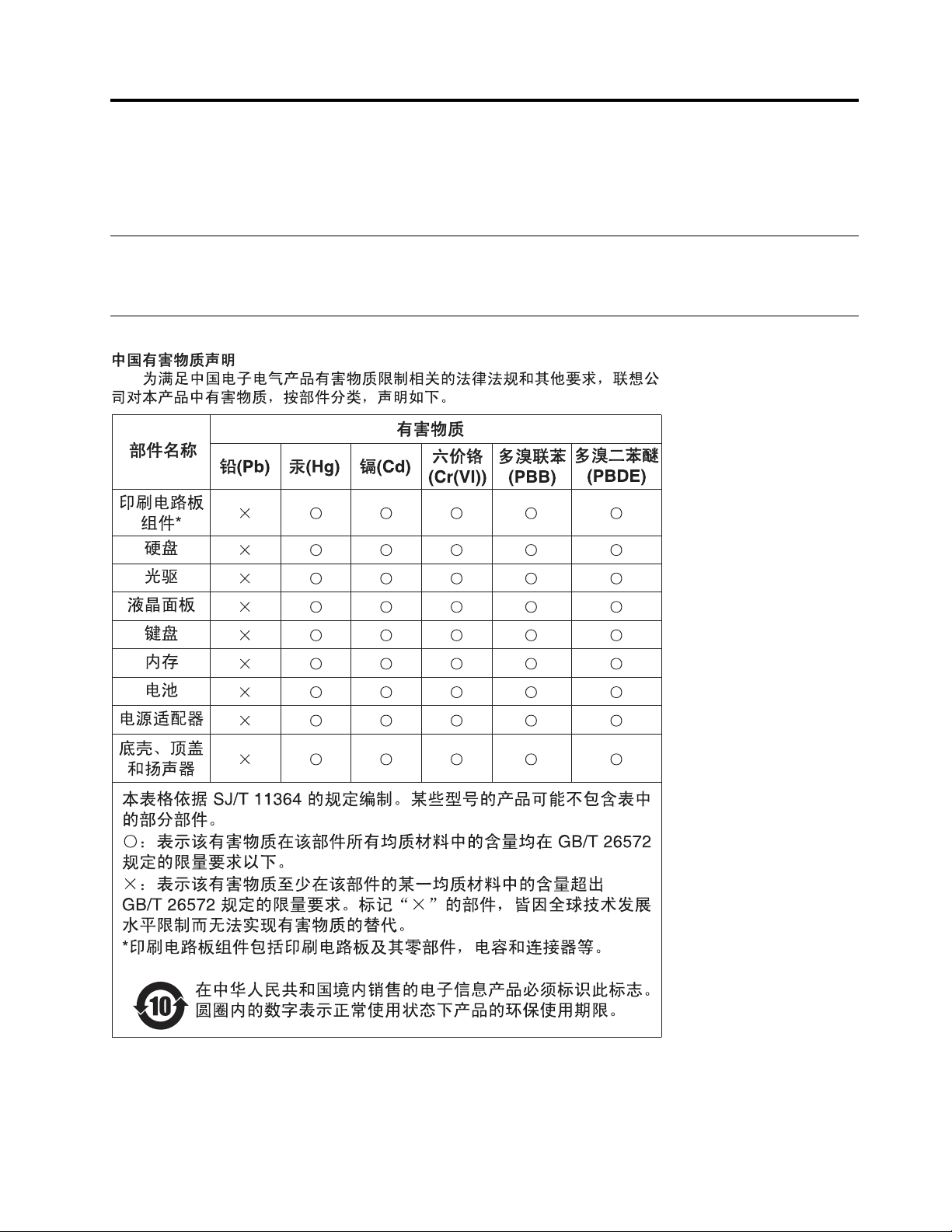
ПриложениеC.Директивазаограничаваненаопасни вещества(RoHS)
RoHSзаИндия
RoHScompliantasperE-Waste(Management&Handling)Rules,2011.
RoHSзаКитай
©CopyrightLenovo2015
57
Page 72

RoHSзаТурция
TheLenovoproductmeetstherequirementsoftheRepublicofTurkeyDirectiveontheRestrictionoftheUse
ofCertainHazardousSubstancesinElectricalandElectronicEquipment(EEE).
RoHSзаУкрайна
RoHSзаЕвропейскиясъюз
LenovoproductssoldintheEuropeanUnion,onorafter3January2013meettherequirementsofDirective
2011/65/EUontherestrictionoftheuseofcertainhazardoussubstancesinelectricalandelectronic
equipment(“RoHSrecast”or“RoHS2”).
FormoreinformationaboutLenovoprogressonRoHS,goto:
http://www.lenovo.com/social_responsibility/us/en/RoHS_Communication.pdf
58Ръководствотозапотребителя
Page 73
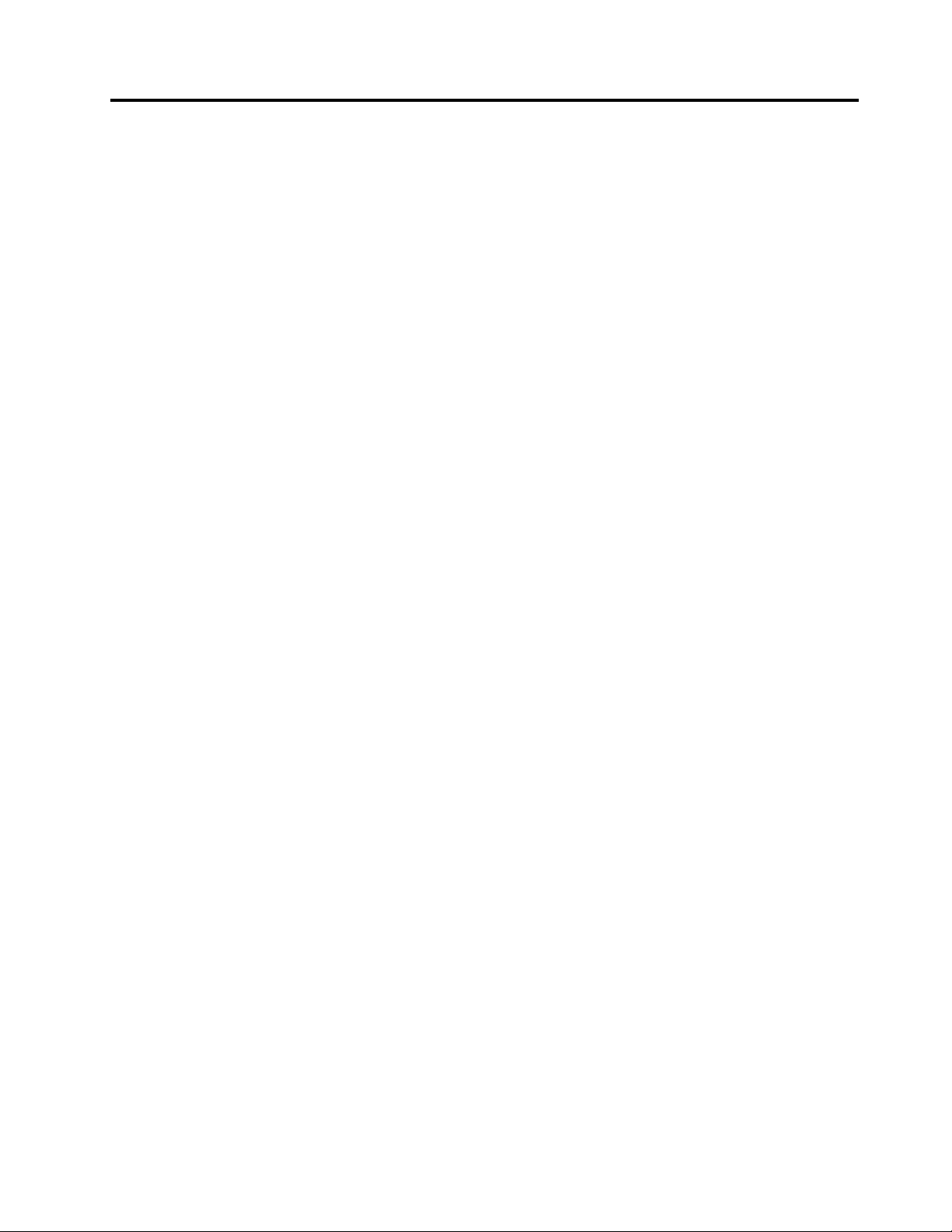
ПриложениеD.Бележки
ВъзможноеLenovoданепредлагапродуктите,услугитеиликомпонентите,разискванивтози
документ,въввсичкистрани.КонсултирайтесесместнияпредставителнаLenovoзаинформация
относнопродуктитеиуслугите,достъпнипонастоящемвъввашатаобласт.Всякоспоменаванена
Lenovoпродукт ,програмаилиуслуганямазацелдазаявииливнуши,чемогатдабъдатизползвани
самовъпроснитеLenovoпродукт,програмаилиуслуга.Вместотоваможедабъдеизползван
всекифункционалноеквивалентенпродукт,програмаилиуслуга,коитоненарушаватправавърху
интелектуалнатасобственостнаLenovo.Независимооттоваотговорностнапотребителяеда
прецениипровериработатанавсекидругпродукт,програмаилиуслуга.
Lenovoможедаимапатентииливисящизаявкизапатенти,покриващипредмети,описанив
настоящиядокумент.Предоставянетонатозидокументнедаваправонаникакъвлицензвърхутези
патенти.Можедаизпращатеписменизапитваниязапатентина:
Lenovo(UnitedStates),Inc.
1009ThinkPlace-BuildingOne
Morrisville,NC27560
U.S.A.
Attention:LenovoDirectorofLicensing
LENOVOПРЕДОСТАВЯТАЗИПУБЛИКАЦИЯ“КАКВАТОЕ”,БЕЗКАКВАТОИДАБИЛОГ АРАНЦИЯ,
БИЛАТЯЯВНАИЛИНЕЯВНА,ВКЛЮЧИТЕЛНО,НОНЕСАМО,НЕЯВНИТЕГАРАНЦИИЗА
НЕНАРУШЕНИЕ,ПРОДАВАЕМОСТИЛИПРИГОДНОСТЗАОПРЕДЕЛЕНАЦЕЛ.Някоиюрисдикции
непозволяватотклоняванетонаявниилинеявнигаранцииприопределенисделки,следователно,
товаизявлениеможеданесеотнасязавас.
Настоящатаинформацияевъзможнодавключватехническинеточностиипечатнигрешки.В
настоящатаинформацияпериодичносеправятизменения;тезиизменениящебъдатвключенив
новиизданиянапубликацията.Lenovoможедаправиподобренияилиизменениявпродукта(-ите)
илипрограмата(-ите),описанивтазипубликация,повсяковремеибезпредизвестие.
Описанитевтозидокументпродуктинесапредназначенизаизползваневимплантантиилидруги
животоподдържащиприложения,прикоитоотказътможедадоведедоуврежданияилисмърт
нахора.Съдържащатасевтозидокументинформациянезасягаилипроменяпродуктовите
спецификацииилигаранциинаLenovo.Нищовтозидокументнямадафункциониракатоявенили
неявенлицензилиосвобождаванеототговорностпоотношениенаправатавърхуинтелектуалната
собственостнаLenovoилитретистрани.Цялатасъдържащасевтозидокументинформацияе
полученавконкретнасредаиепредставенакатоилюстрация.Резултатът ,полученвдругиработни
среди,можедаварира.
Lenovoможедаизползваилидаразпространяваинформацията,полученаотвас,кактосметнеза
необходимо,безоттовадавъзникнатнякаквизадължениякъмвас.
Споменаванетовнастоящатапубликациянауебсайтове,коитонесасвързанисLenovo,енаправено
завашеудобство,новникакъвслучайнеслужикатогаранциязаинформацията,предоставенав
тезиуебсайтове.Материалитевтезиуебсайтовенесачастотдокументациятанатозипродуктна
Lenovoитяхнотоизползванеенавашаотговорност.
Всякаквиданнизапроизводителност,приведенитук,саполученивконтролиранасреда.
Следователно,резултатите,полученивъввсякадругаработнасреда,могатдасеразличават
значително.Някоиизмерваниясанаправенинасистемиотниворазработкаинямагаранция,че
резултатитеоттезиизмерваниящебъдатсъщитенаобщодостъпнисистеми.Освентованякои
©CopyrightLenovo2015
59
Page 74

показателимогатдасаизведеничрезекстраполиране.Възможноедействителнитерезултати
даварират.Потребителитенатозидокументтрябвадапроверятприложимитеданнизатяхната
конкретнасреда.
Търговскимарки
СледнитетерминисатърговскимаркинаLenovoвСъединенитещати,вдругистраниилиидвете:
Lenovo
ЛогонаLenovo
OneKey
MicrosoftиWindowsсатърговскимаркинаMicrosoftCorporation.
Именанадругикомпании,продуктиилиуслугимогатдабъдаттърговскимаркиилисервизни
маркинадруги.
60Ръководствотозапотребителя
Page 75

Индекс
З
Зарежданенабатерията15
Защита25
К
Камера1
Комбинацииотфункционалниклавиши10
М
Механичнаключалка25
П
Парола25
Ч
Чувствителнаповърхност2
©CopyrightLenovo2015
61
Page 76

62Ръководствотозапотребителя
Page 77
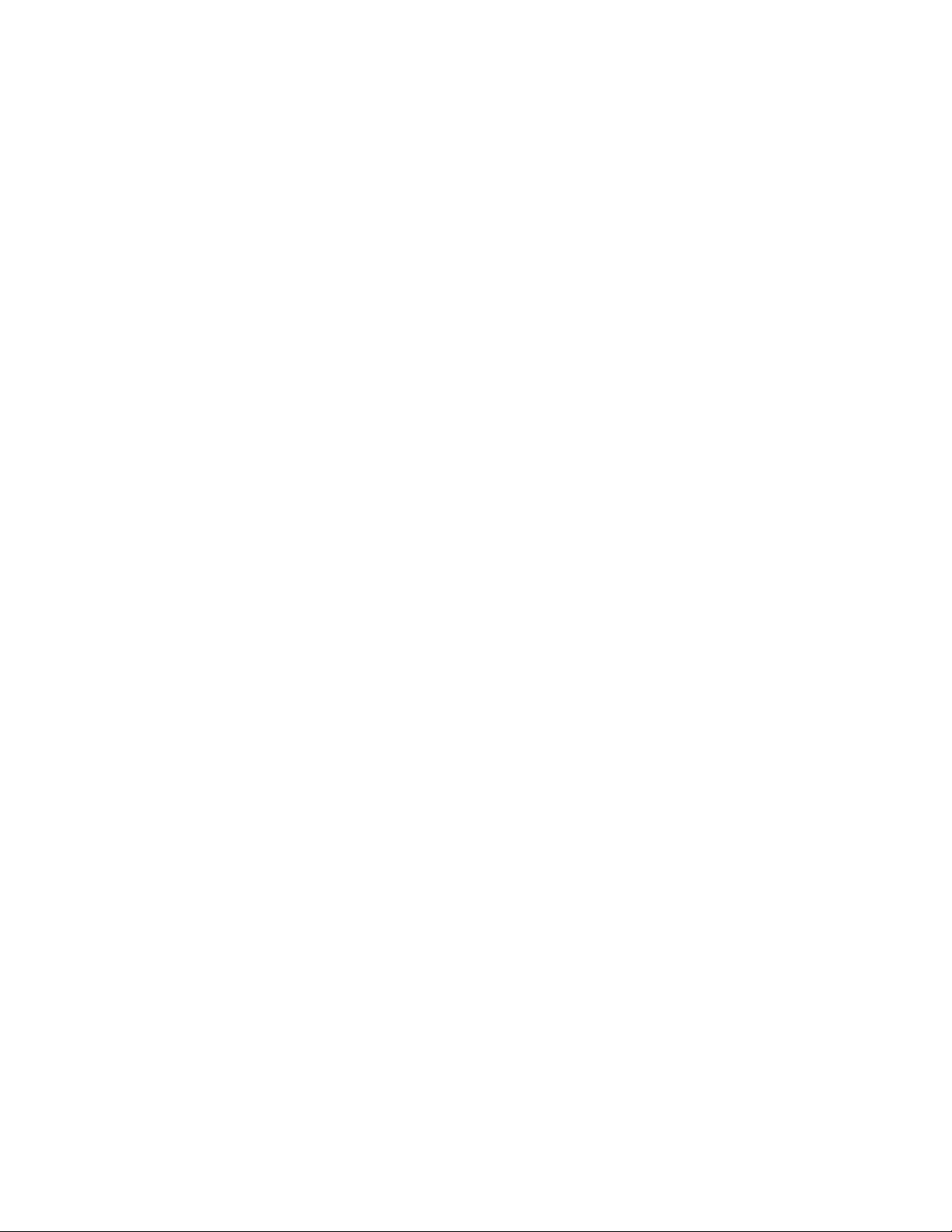
Page 78

